Функционал данного инструмента позволяет:
- Быстро настраивать подключение к Web-Сервисам;
- Настраивать в пользовательском режиме правила обмена с Web-Сервисами;
- Настраивать в пользовательском режиме правила обработки возвращаемых значений;
- Кэшировать пакеты Фабрик XDTO и проверять наличие изменений;
- Проводить быстрый анализ изменений в пакетах Фабрик XDTO (Источник: WS-Ссылка, WS-Прокси или Кэш);
- Выгружать пакеты Фабрик XDTO в формате XSD;
- Производить обмены в форматах XML и JSON;
- Сохранять правила обмена в формате XML;
- Переносить правила обмена на обновленные схемы и анализировать изменения;
- Читать и выгружать данные из файла XML;
- Использовать как источник данных Excel;
- Выбирать источник пакетов для формирования правил: WS-Ссылка или WS-Прокси;
- Запускать как в обычном приложении, так и в управляемых формах;
- Программный запуск и использование в фоне;
- Не требует добавления в конфигурацию WS-Ссылок;
- Использовать встроенную систему логирования;
- Запускать в любой конфигурации, использующей платформу 8.х;
- Обработку можно запускать из файла или регламентным заданием.
Инструкция по работе с обработкой «Обмен данными с Web-сервисами».
Функционал обычного приложения и управляемых форм идентичен, данная инструкция может быть использована для обоих вариантов.
Описание команд Обмен данными с Web-сервисами:
Форма «Подбор данных к выгрузке: Обмен Данными с Web-сервисами».
- Команда «Подобрать документы» - формирует таблицу получения данных пользовательского выбора. По сути это таблица данных выгрузки передаваемая при произвольном запуске обработке. Далее, данные этой таблицы можно использовать во вложенных запросах правила обмена.
- Команда «Выгрузить» - инициализирует отправку данных. Сервис будет выбран автоматически в соответствии с выбранным наименованием обмена.
- Группа команд «Дополнительно» - см. ниже.
- Поле ввода «Вид Обмена» - Список выбора соответствует значениями колонки «Наименование обмена» таблицы «Получение данных для пользовательского выбора».

- Команда «Загрузка данных к отправке из Excel» - формирует таблицу получения данных пользовательского выбора из таблицы Excel.
- Команда «Перейти в настройки» - инициализирует открытие формы настроек обработки «Обмен данными с Web-сервисами». Если выбран вид обмена поля «Сервис», «Метод» и «Наименование обмена» будут заполнены автоматически в соответствии с заданными настройками на странице «Получение данных для пользовательского выбора».

Форма «Ввода пароля: Обмен Данными с Web-сервисами».
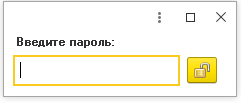
- По умолчанию пароль пустой.
Форма «Настройки: Обмен Данными с Web-сервисами».
Страницы «Сопоставление схем обмена и данных запросов» => «Настройка метода».
- Команда «Восстановить настройки» - Восстанавливает «Настройки метода» и «Обработки возвращаемых значений» из регистра сведений «XXX_НастройкиОбменовСВебСервисами».
- Команда «Сохранить настройки» - Сохраняет «Настройки метода» и «Обработки возвращаемых значений» в регистр сведений «XXX_НастройкиОбменовСВебСервисами».
- Группа команд «Внешние настройки» - см. ниже.
- Команда «Свернуть схему обмена для сопоставления» - Сворачивает дерево для сопоставления «Настроек метода».
- Команда «Развернуть схему обмена для сопоставления» - Разворачивает дерево для сопоставления «Настроек метода».
- Команда «Создать схему обмена для сопоставления» - Заполняет дерево для сопоставления «Настроек метода».
- Команда «Очистить соответствие для текущей строки» - Очищает ранее установленные настройки для текущей строки дерева для сопоставления «Настроек метода».
- Группа команд «Тестирование» - см. ниже.
- Группа команд «Работа с запросом» - см. ниже.
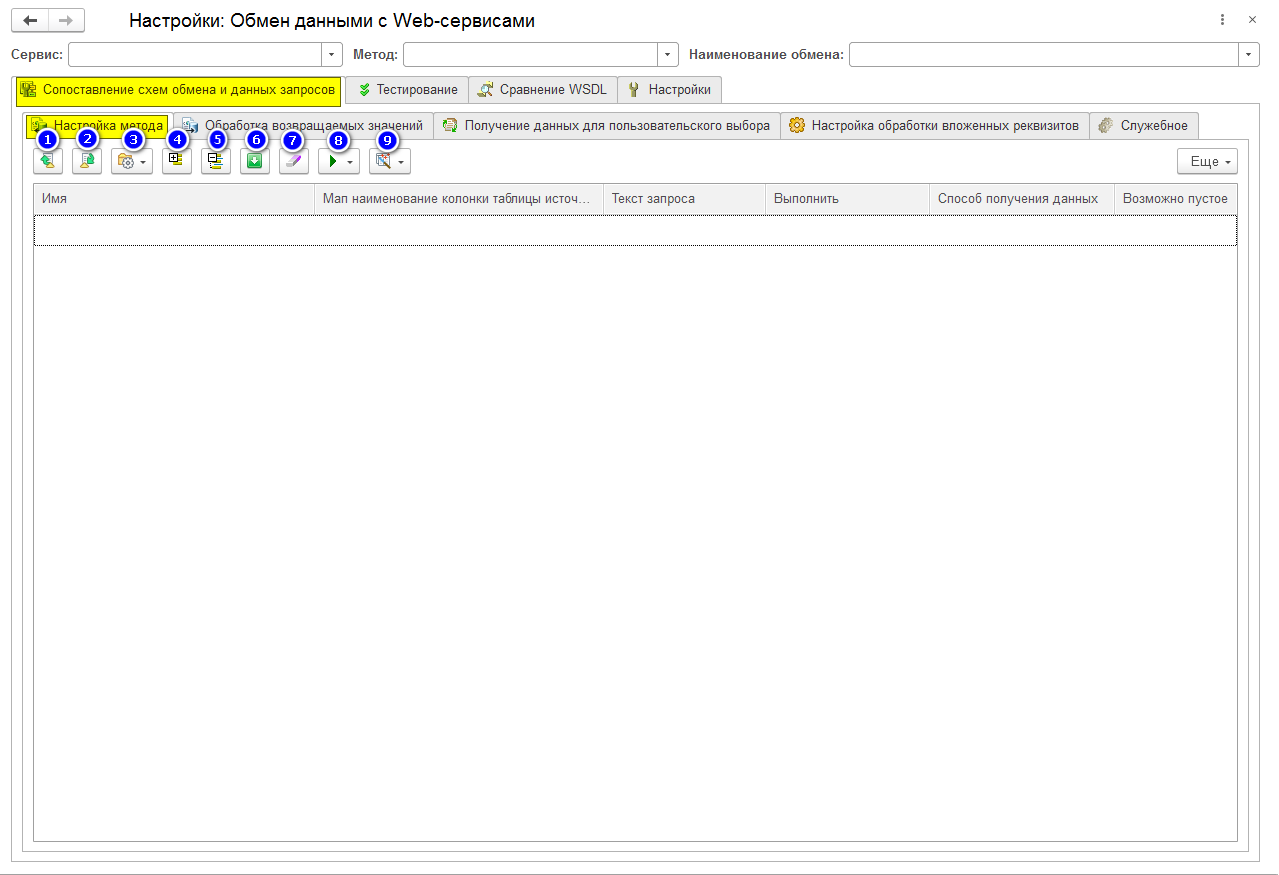
- Команда «Восстановить настройки из файла» - Восстанавливает «Настройки метода» и «Обработки возвращаемых значений» из файла формата XML.
- Команда «Сохранить настройки в файл» - Сохраняет «Настройки метода» и «Обработки возвращаемых значений» в файл формата XML.
- Команда «Перенести правила из файла на пустую схему» - Служит для переноса настроенных ранее правил из регистра сведений «XXX_НастройкиОбменовСВебСервисами на пустую схему, например, если она была обновлена поставщиком.
- Команда «Перенести правила из регистра на пустую схему» - Служит для переноса настроенных ранее правил из файла формата XML на пустую схему, например, если она была обновлена поставщиком.
При переносе правил на новую схему в поле «Служебные сообщения» будут выведены сообщения о реквизитах, настройкам, которых не было найдено соответствие.
- Команда «Прочесть данные обмена из файла» » - Читает данные к обмену из файла формата XML. Возвращает сообщения «Файл прочитан» или «Файл не прочитан».
- Команда «Выгрузить данные обмена из файла» - Выгружает данные к обмену файла формата XML. Возвращает сообщения «Файл выгружен» или «Файл не выгружен».
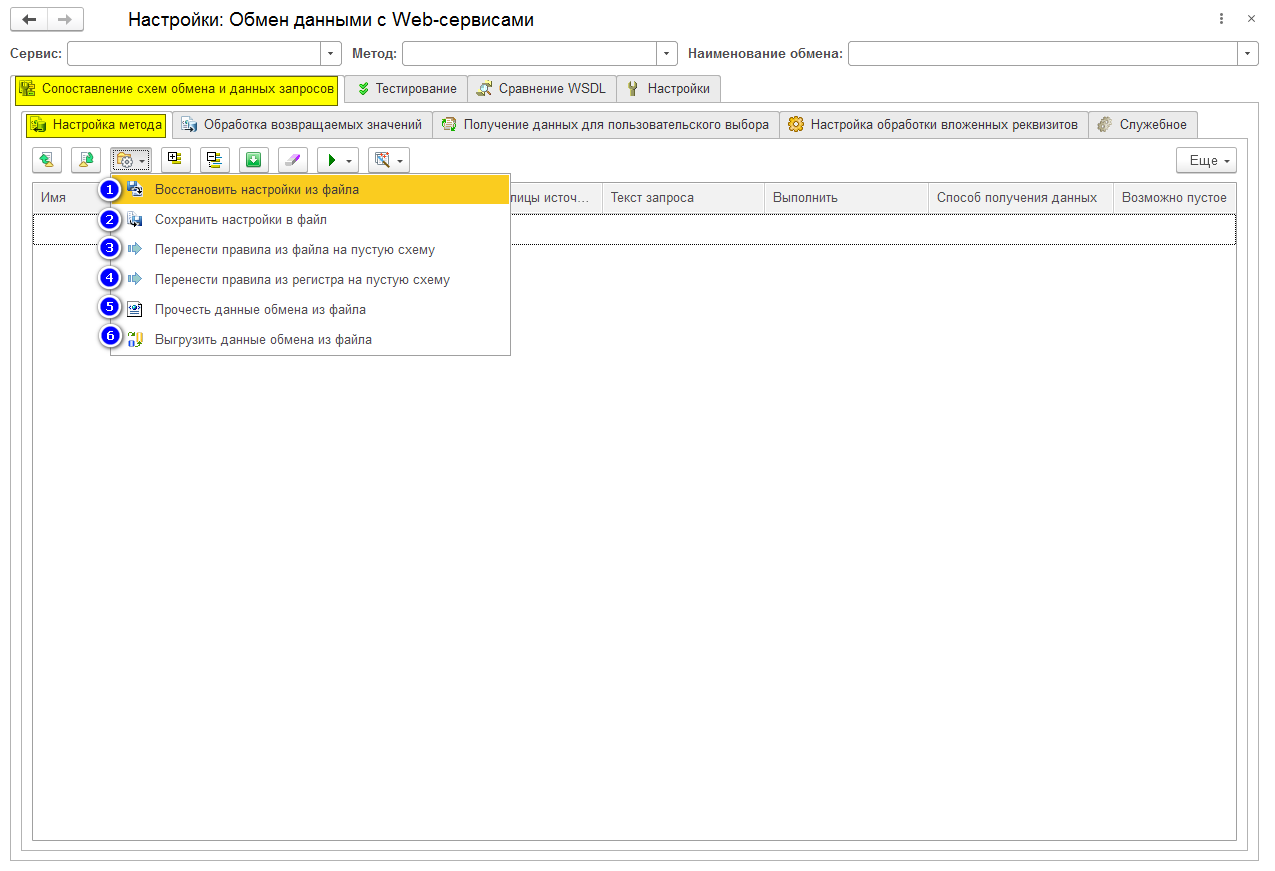
- Команда «Собрать XML» - Собирает структуру данных к отправке и отображает результат на страницах «Тестирование» => «Данные к обмену» и «Тестирование» => «Логирование».
- Команда «Выгрузить данные» - Собирает и выгружает структуру данных к отправке, а так же отображает результат на страницах «Тестирование» => «Данные к обмену» и «Тестирование» => «Логирование».
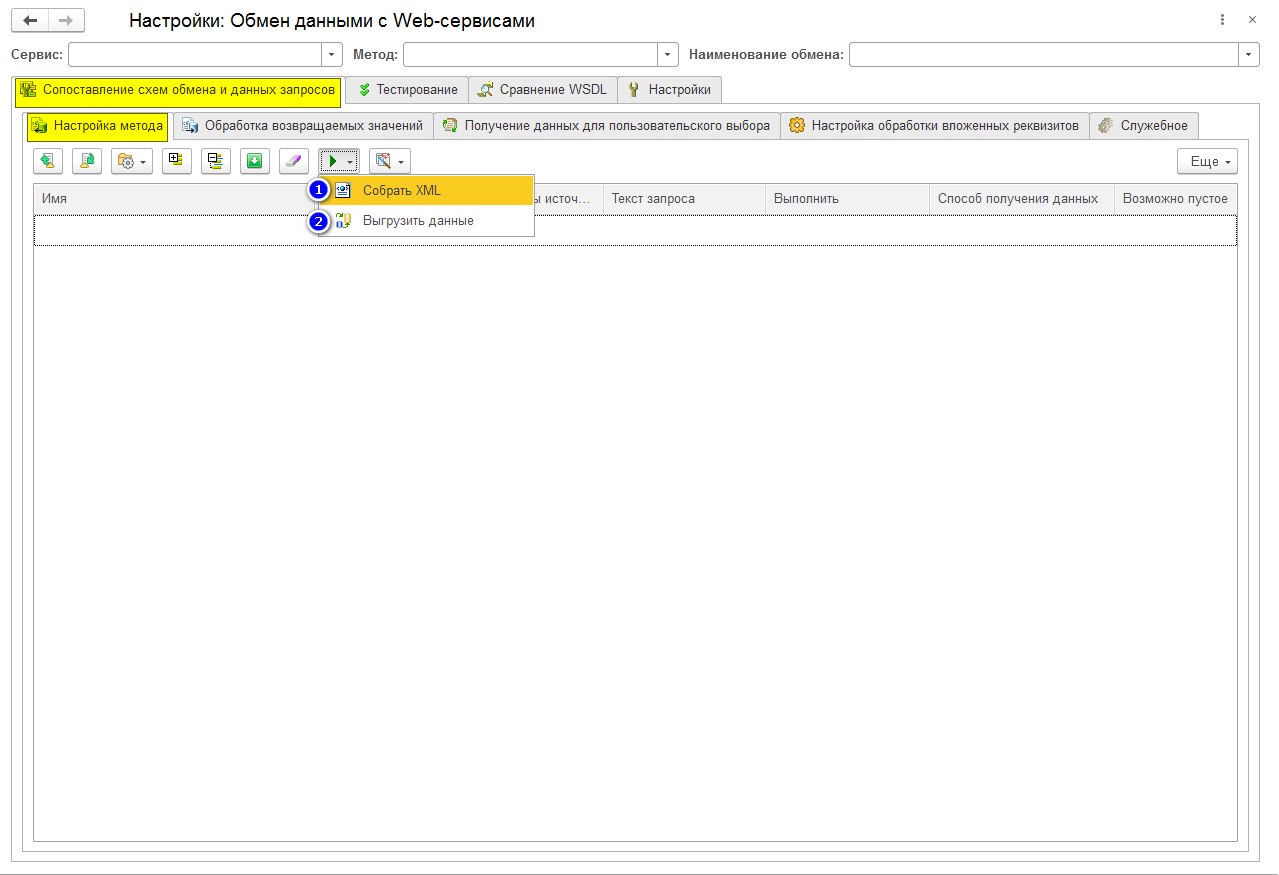
- Команда «Конструктор запроса» - Открывает конструктор запроса, для запроса указанного в текущей строке дерева «Настроек метода», если «Способ получения данных» выбран «Запрос».
- Команда «Получить параметры» - Получает параметры запроса, для запроса указанного в текущей строке дерева «Настроек метода», если «Способ получения данных» выбран «Запрос».
- Команда «Выполнить запрос и показать результат» - Выполняет запрос с последующим выводом результата на страницы «Сопоставление схем обмена и данных запросов» => «Служебное» в поле «Результат таблица».
- Команда «Получить текущего колонки запроса» - Записываем колонки таблицы результата, для запроса указанного в текущей строке дерева «Настроек метода», если «Способ получения данных» выбран «Запрос».
- Команда «Заполнить дерево Наименований колонок результатов запросов» - Получаем колонки результата запроса для установки в строки с выбранным способом получения данных «Значение».

Страницы «Сопоставление схем обмена и данных запросов» => «Обработка возвращаемых значений».
- Команда «Добавить» - Добавляет в таблицу «Настроек обработки возвращаемых значений» новую строку.
- Команда «Заполнить настройки обработки возвращаемых значений» - Заполняет таблицу «Настроек обработки возвращаемых значений» возвращаемыми реквизитами из интерфейса текущего метода.
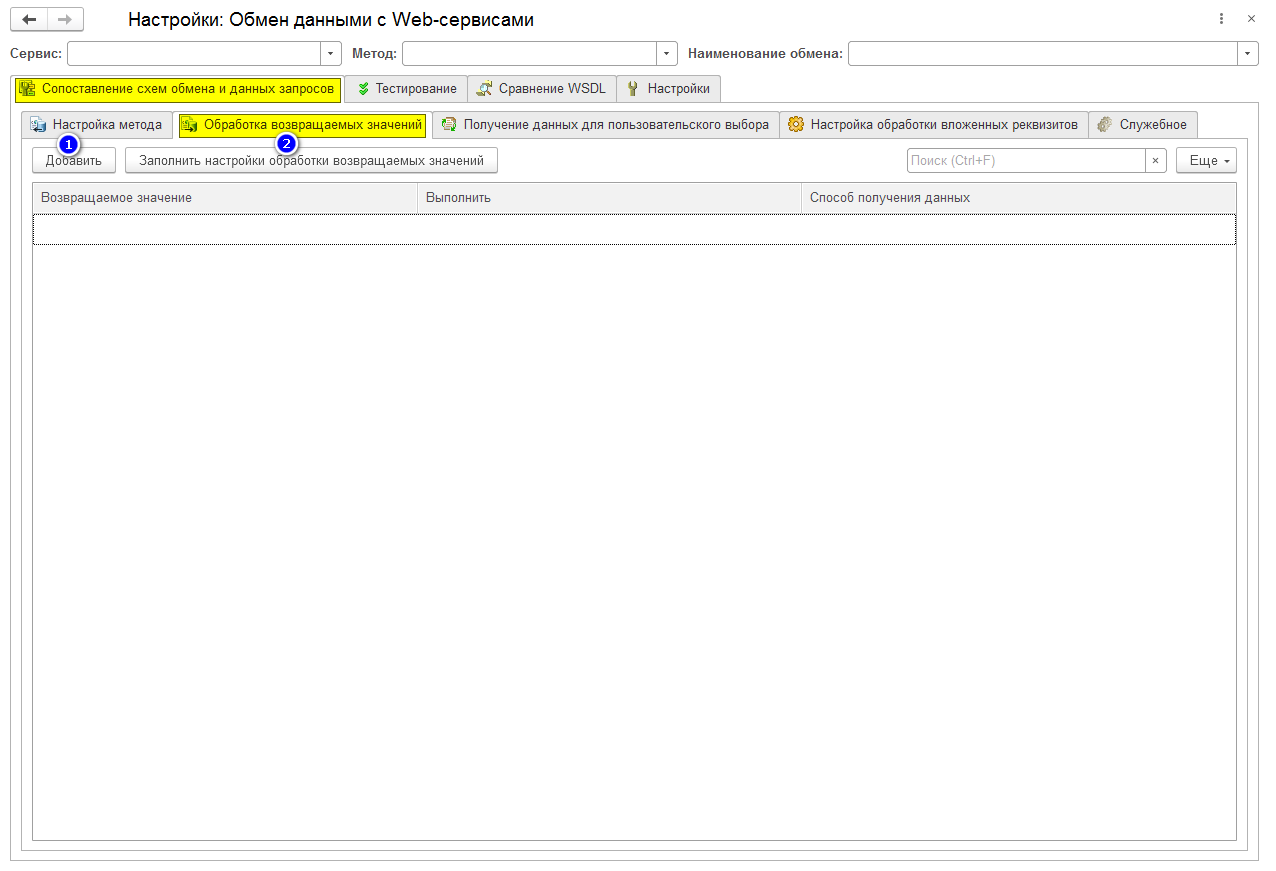
Страницы «Сопоставление схем обмена и данных запросов» => «Получение данных для пользовательского выбора».
- Команда «Добавить» - Добавляет новую строку «Настройки получения данных для пользовательского выбора» .
- Команда «Восстановить настройки» - Восстанавливает «Настройки получения данных для пользовательского выбора» из регистра сведений «XXX_НастройкиОбменовСВебСервисами».
- Команда «Сохранить настройки» - Сохраняет «Настройки получения данных для пользовательского выбора» в регистр сведений «XXX_НастройкиОбменовСВебСервисами».
- Группа команд «Внешние настройки» - см. ниже.
- Группа команд «Работа с запросом» - см. ниже.
- Команда «Обновить поле наименования обменов» - Обновляет список выбора поля «Наименование обмена».
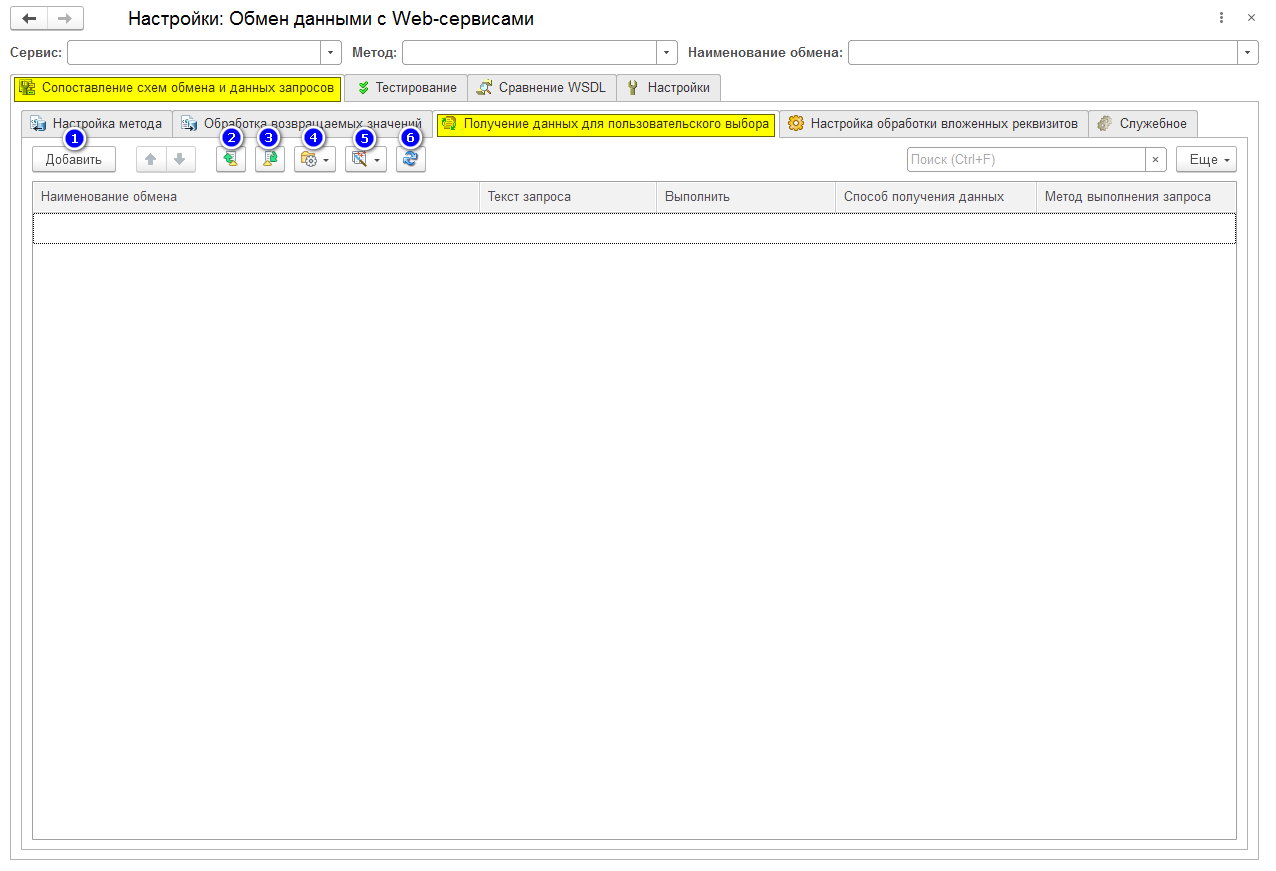
- Команда «Восстановить настройки из файла» - Восстанавливает «Настройки получения данных для пользовательского выбора» из файла формата XML.
- Команда «Сохранить настройки в файл» - Сохраняет «Настройки получения данных для пользовательского выбора» в файл формата XML.
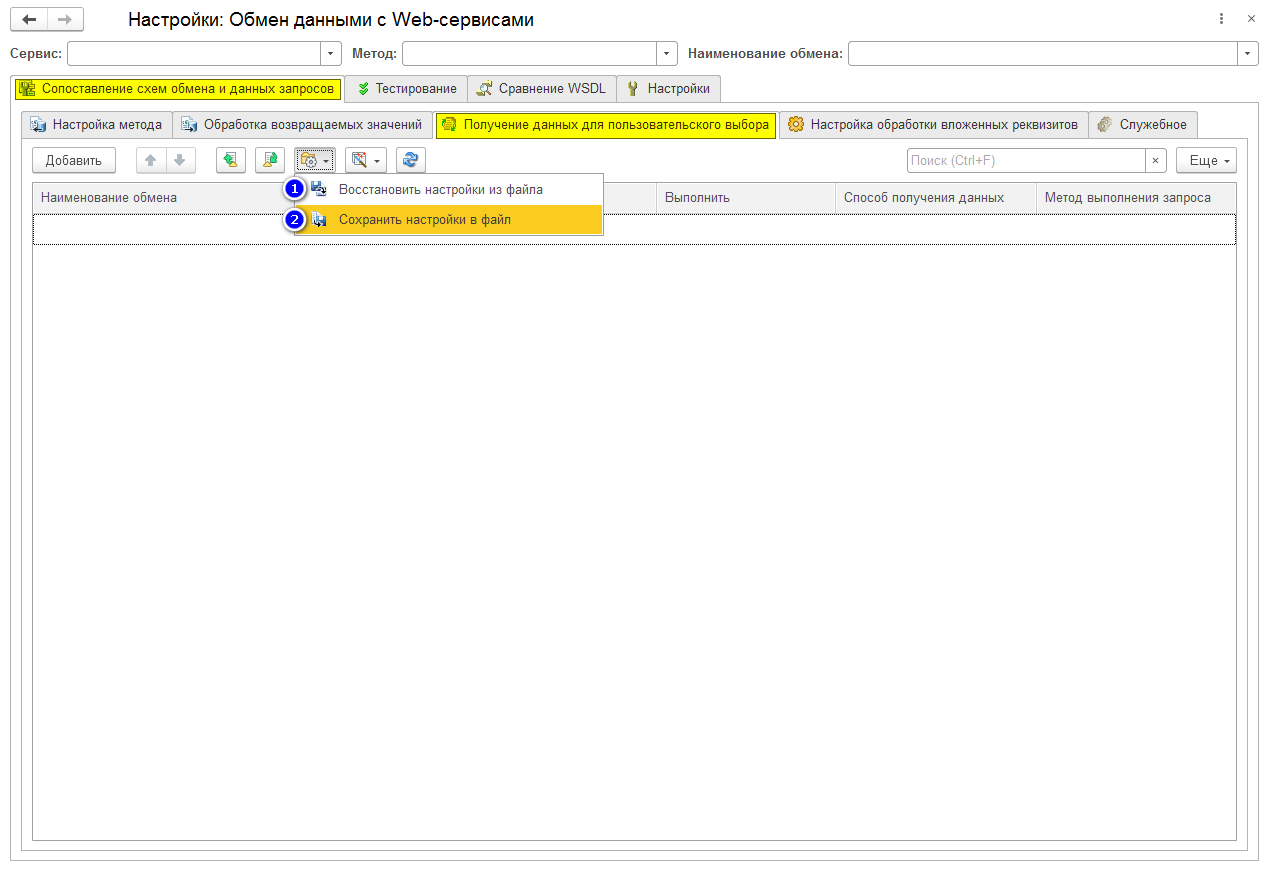
- Команда «Конструктор запроса» - Открывает конструктор запроса, для запроса указанного в текущей строке дерева «Настроек метода», если «Способ получения данных» выбран «Запрос».
- Команда «Получить параметры» - Получает параметры запроса, для запроса указанного в текущей строке дерева «Настроек метода», если «Способ получения данных» выбран «Запрос».
- Команда «Выполнить запрос и показать результат» - Выполняет запрос с последующим выводом результата Страницы «Сопоставление схем обмена и данных запросов» => «Служебное» в поле «Результат таблица».
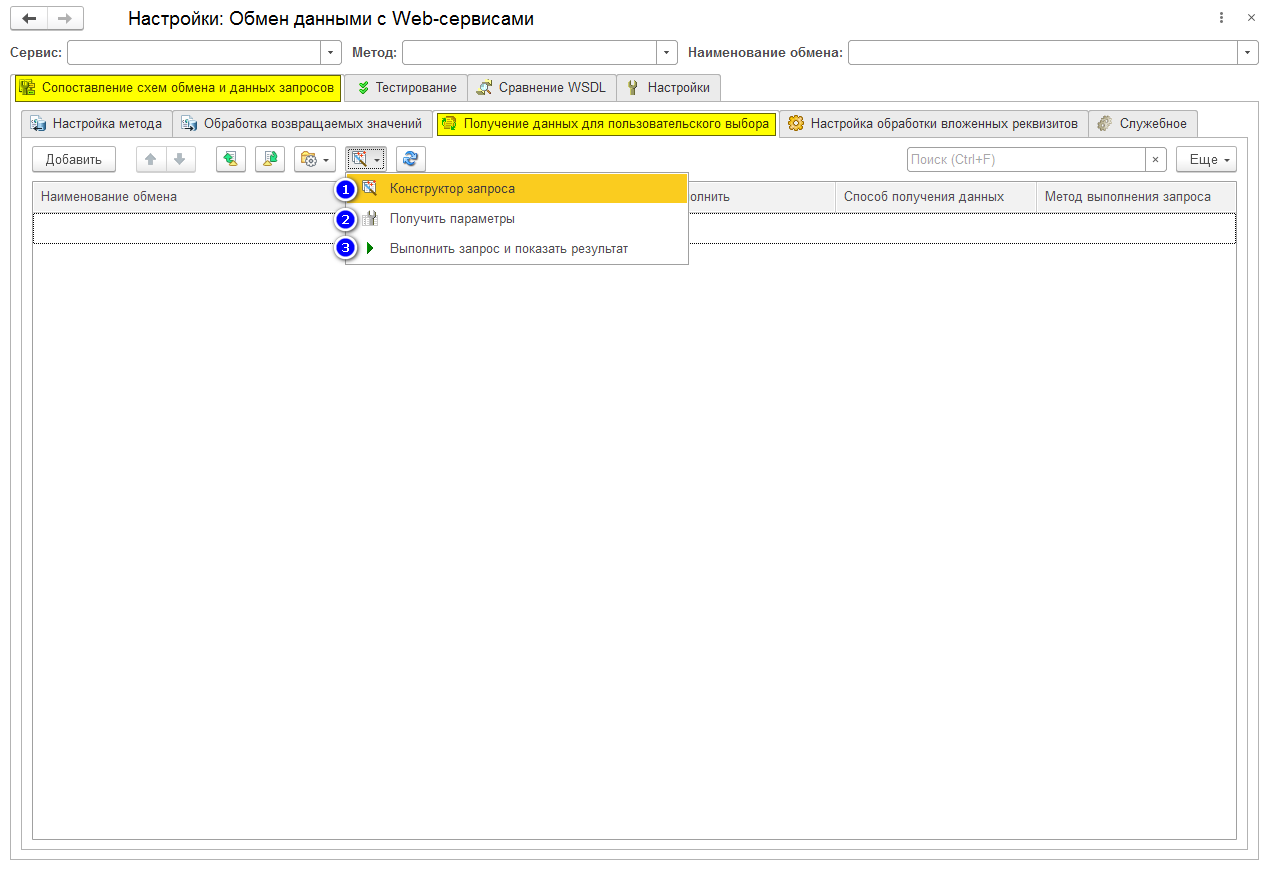
Страницы «Сопоставление схем обмена и данных запросов» => «Настройка обработки вложенных реквизитов».
- Команда «Добавить» - Добавляет строку в таблицу «Настройки обработки вложенных реквизитов».
- Команда «Восстановить настройки» - Восстанавливает «Настройки обработки вложенных реквизитов» из регистра сведений «XXX_НастройкиОбменовСВебСервисами».
- Команда «Сохранить настройки» - Сохраняет «Настройки обработки вложенных реквизитов» в регистр сведений «XXX_НастройкиОбменовСВебСервисами».
- Группа команд «Внешние настройки» - см. ниже.
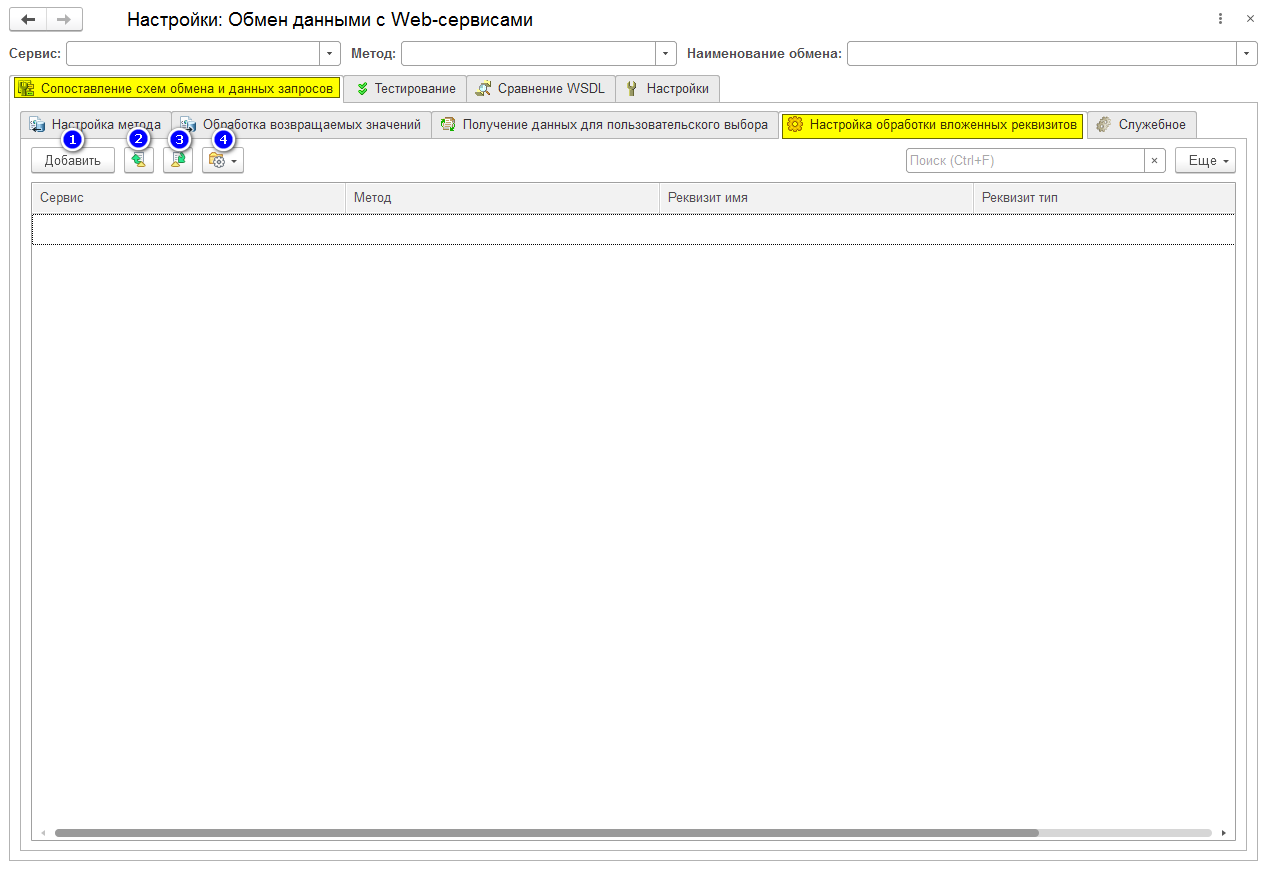
- Команда «Восстановить настройки из файла» - Восстанавливает «Настройки обработки вложенных реквизитов» из файла формата XML.
- Команда «Сохранить настройки в файл» - Сохраняет «Настройки обработки вложенных реквизитов» в файл формата XML.
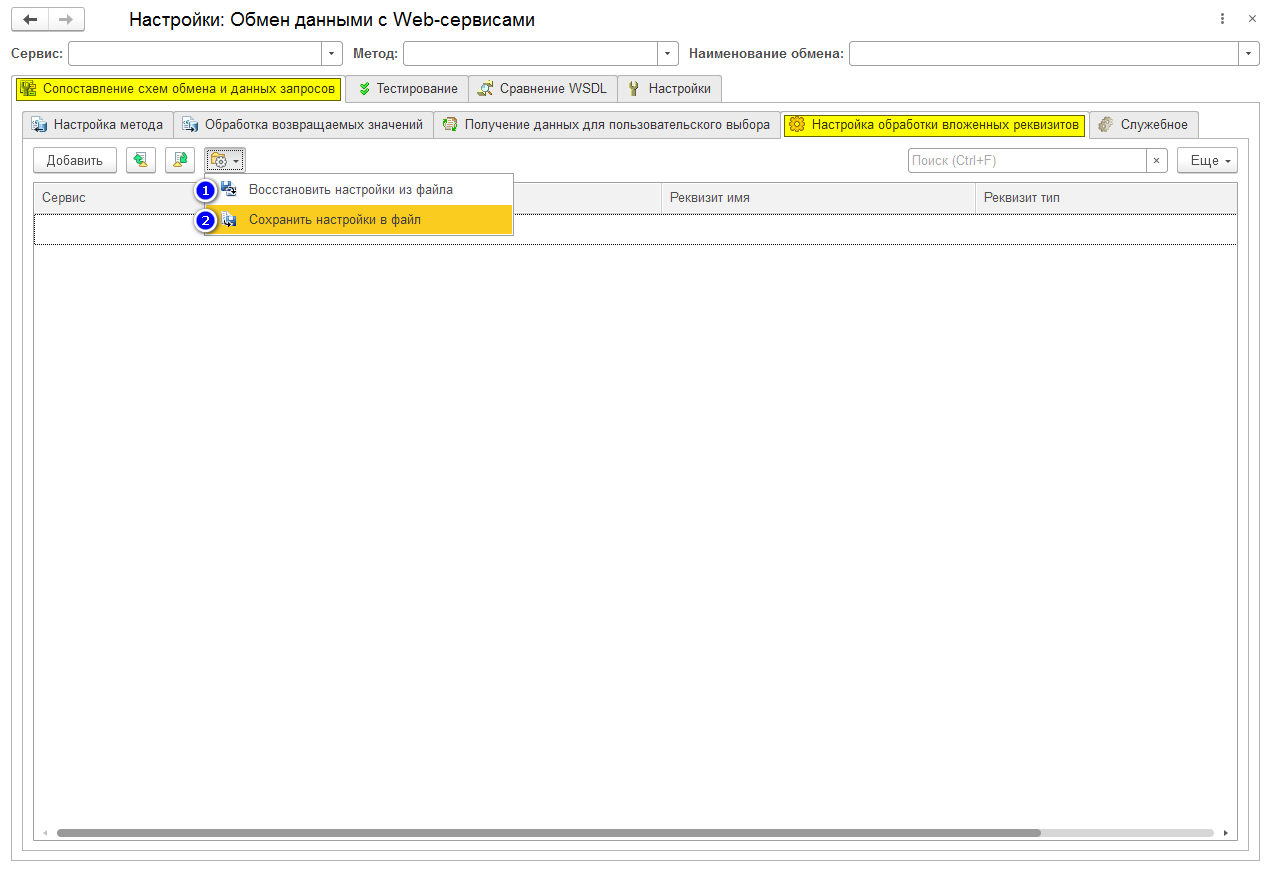
Страницы «Сопоставление схем обмена и данных запросов» => «Служебное»
- Поле ввода «Таблица обработки» - Выбираем таблицу обработки.
- Команда «Отобразить таблицу обработки» - Выводим выбранную таблицу обработки в «Результат таблица».
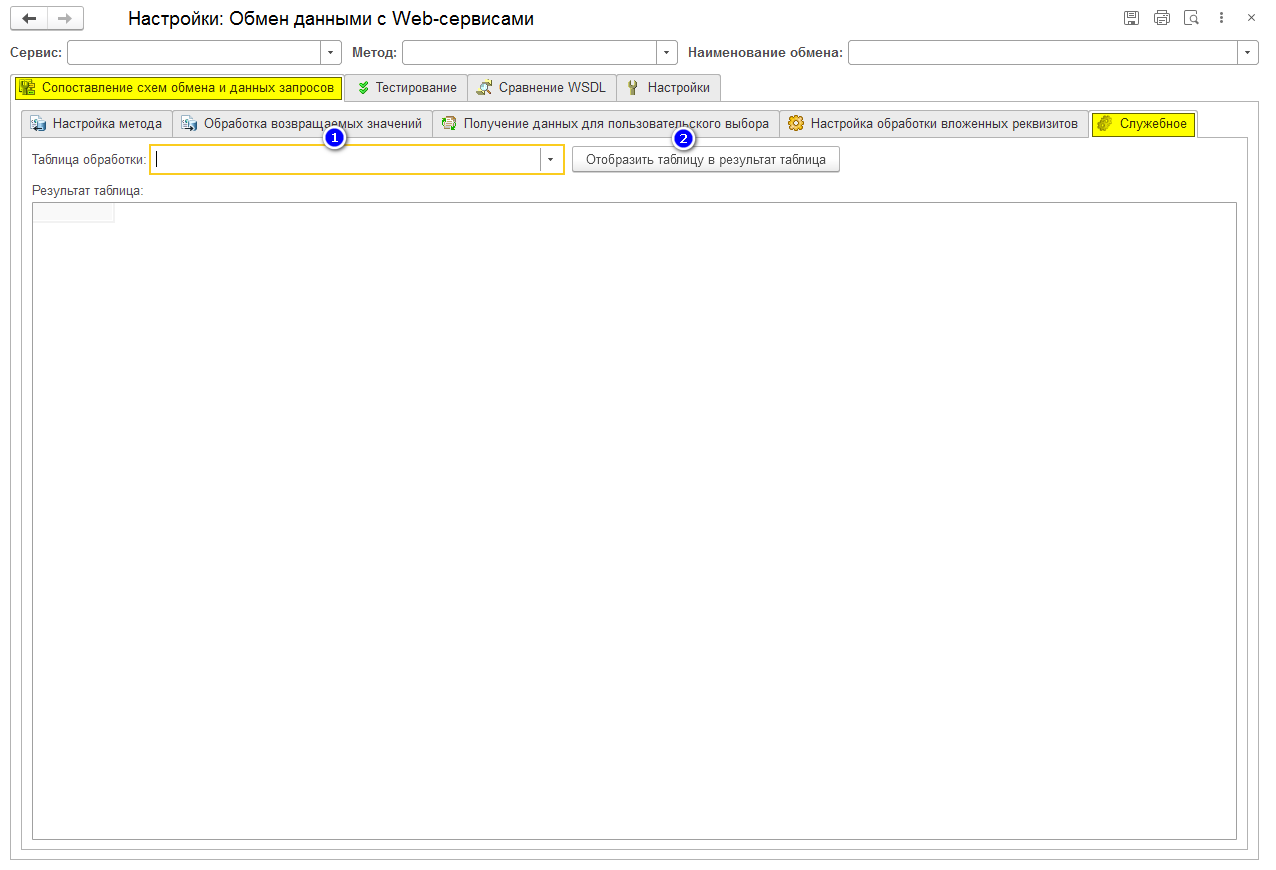
Страницы «Тестирование» => «Логирование»
- Команда «Сохранить лог в файл» - Сохраняет «Лог обмена» в файл формата TXT.
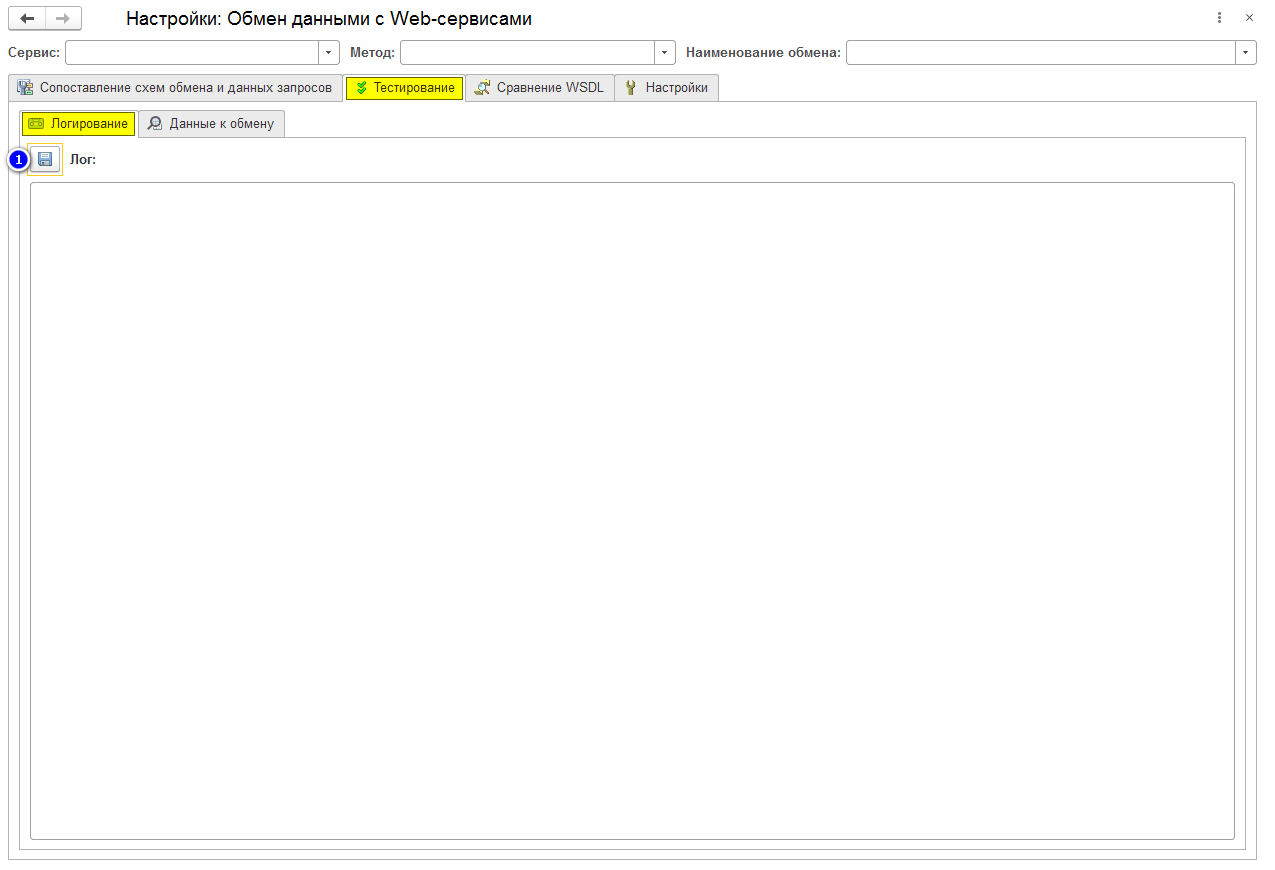
Страницы «Тестирование» => «Данные к обмену»
- Команда «Сохранить в файл данные XML» - Сохраняет «Сформированную структуру к отправке» в файл формата XML.
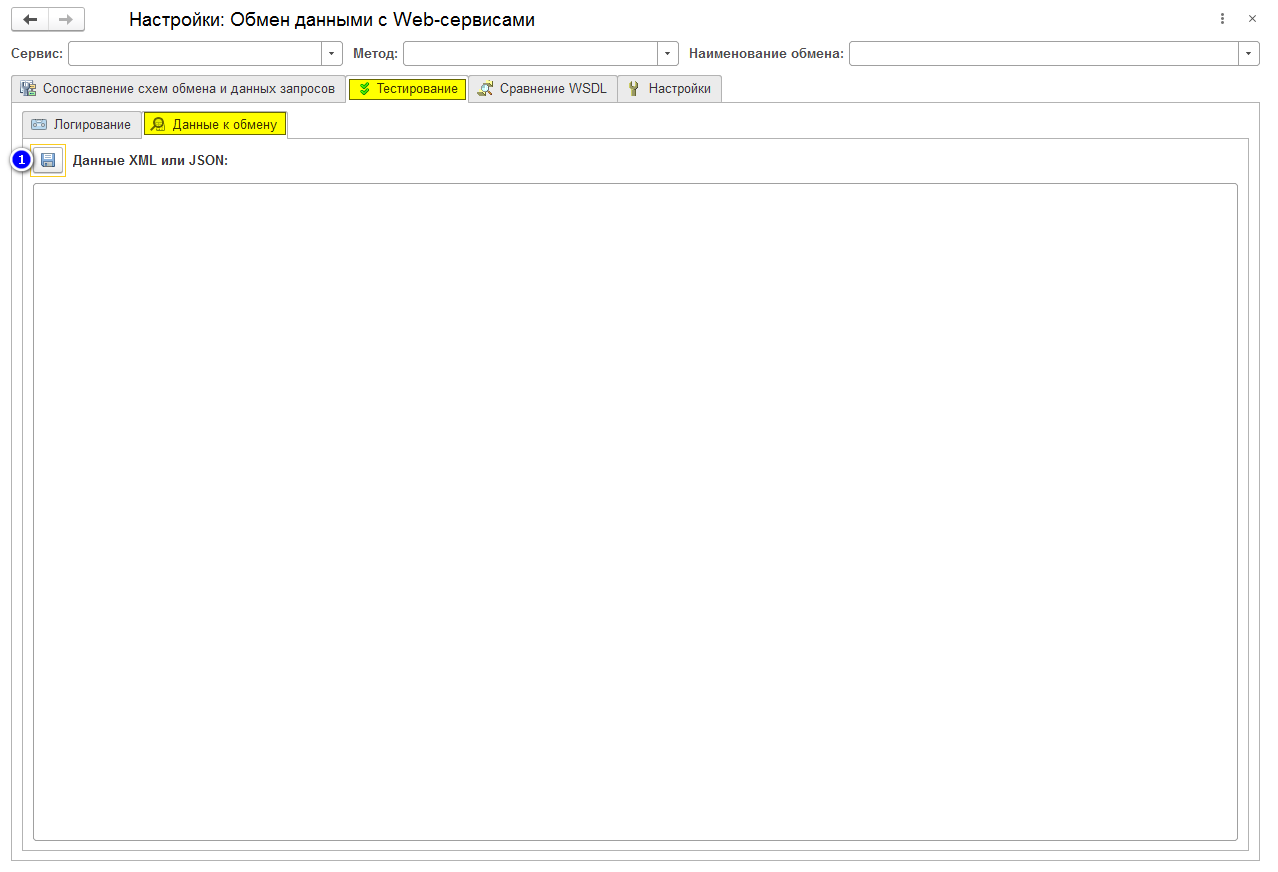
Страница «Сравнение WSDL»
- Команда «WSDL из Proxy в ДЗ» - Преобразовать WSDL из Proxy в дерево значений.
- Команда «Кэшировать WSDL» - Записывает текущую WSDL в регистр сведений «XXX_НастройкиОбменовСВебСервисами». В последствии механизм сравнения проверки изменений будет сравнивать пакеты полученные из прокси именно с этим кэшем.
- Команда «Сохранить XSD из Proxy» - Сохраняет пакеты текущей WSDL в файлы формата XSD.
- Команда «WSDL из Кэша в ДЗ» - Преобразовать WSDL из кэша в дерево значений.
- Команда «WSDL из WS-Ссылки в ДЗ» - Преобразовать WSDL из WS-Ссылки в дерево значений.
- Команда «Сравнить деревья» - Сравнивает содержимое правого и левого дерева и подкрашивает изменения.
- Команда «Следующее изменение» - Переход текущей строки на следующее изменение в правом и левом дереве.
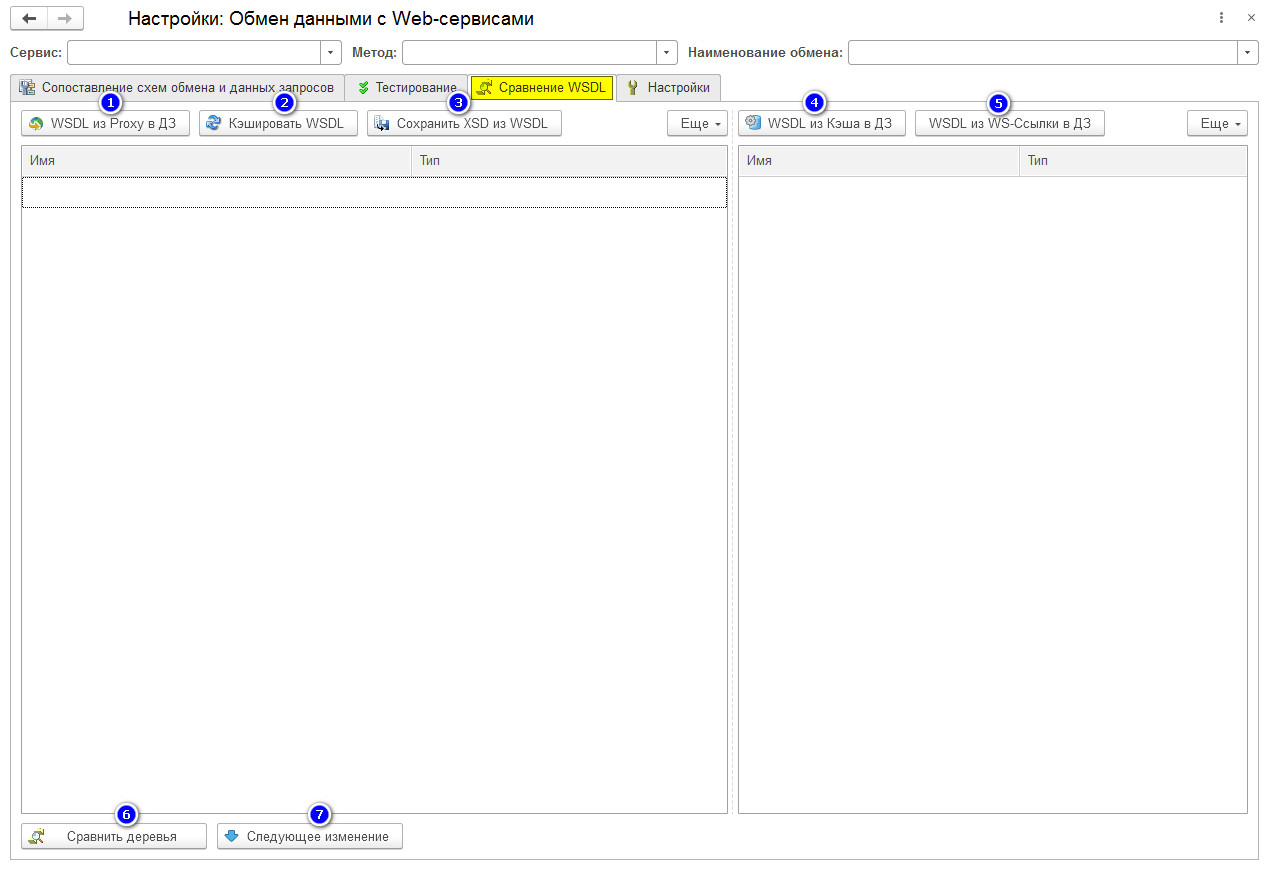
Страницы «Настройки» => «Настройки Подключения»
- Команда «Добавить» - Добавляет строку данных авторизации для подключения к Web-Сервису.
- Команда «Восстановить настройки» - Восстанавливает «Настройки Подключения», «Настройки тестирования» и «Настройки работы с файлами» из регистра сведений «XXX_НастройкиОбменовСВебСервисами».
- Команда «Сохранить настройки» - Сохраняет Восстанавливает «Настройки Подключения», «Настройки тестирования» и «Настройки работы с файлами» в регистр сведений «XXX_НастройкиОбменовСВебСервисами».
- Группа команд «Внешние настройки» - см. ниже.
- Команда «Проверить подключение сервиса» - Проверяем подключение к отмеченным web-сервисам, и определяем его статус.
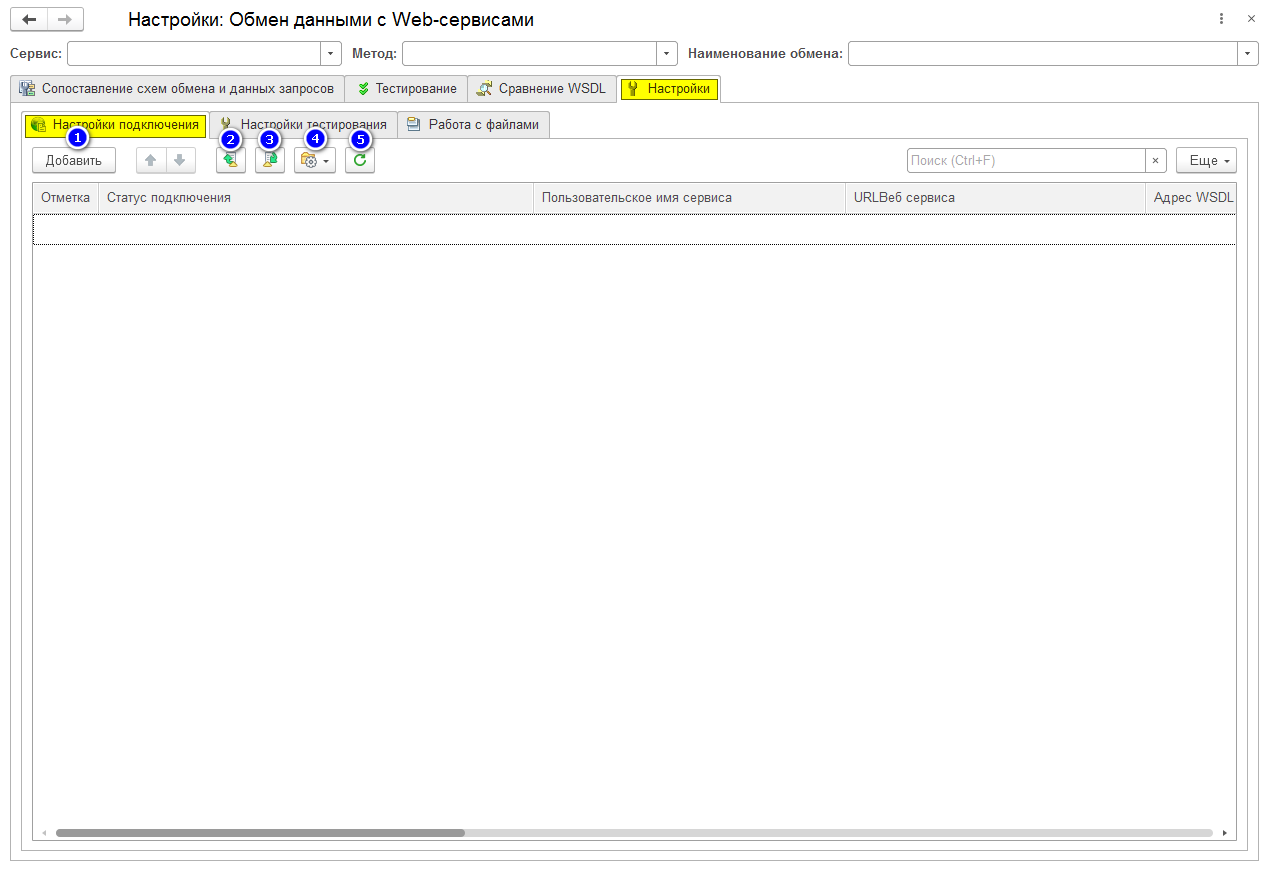
- Сохраняет «Настройки Подключения», «Настройки тестирования» и «Настройки работы с файлами» в файл.
- Восстанавливает «Настройки Подключения», «Настройки тестирования» и «Настройки работы с файлами» из файла.
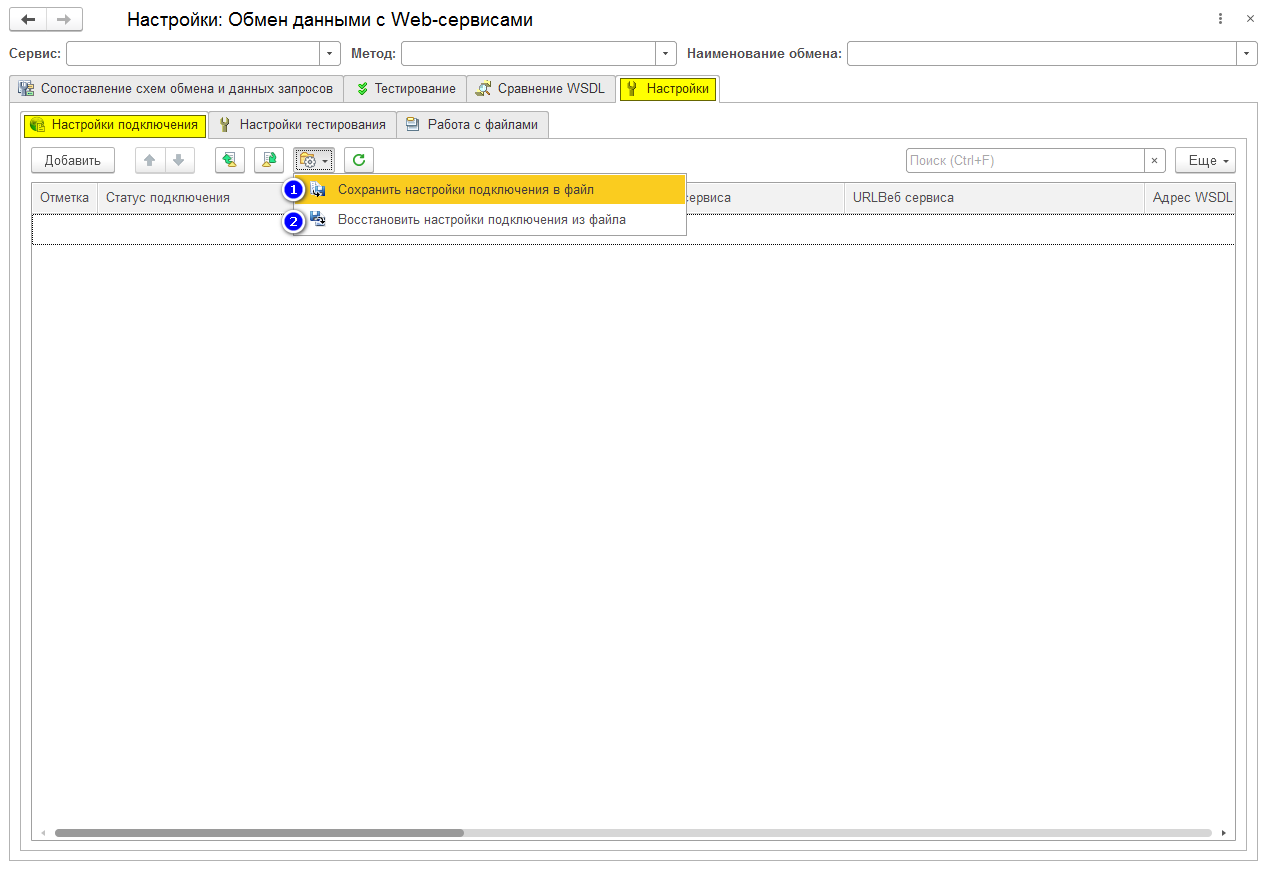
Страницы «Настройки» => «Настройки тестирования»
- Отметка «Тестировать подключение к Proxy» - Включает проверку соединения с Web-Сервисами.
- Отметка «Проверять на различия XSD из WS-Cсылки или WS-Прокси» - Включает проверку идентичности схемы обмена выгруженной из сервиса и последней кэшированной схемы.
- Отметка «Режим разработки и тестирования» - Включает дополнительные проверки: 1. Проверка на пустые Значения XDTO 2. Сборка XML использует выбранные метод, а не метов таблицы пользовательского выбора.
- Отметка «Использовать для отладки WS-Ссылки (Вкл) или Прокси (Выкл)» - Переключаем источник WS-Определений (WS-Ссылки/WS-Прокси).
- Отметка «Собирать лог при выгрузке» - Собирает лог при выгрузке (По умолчанию лог хранится в «Результаты обменов с веб-сервисами»).
- Отметка «Сообщать об ошибках» - Включает оповещение о ошибках (Информация о ошибках фиксируется в логе в любом случае).
- Поле выбора «Формат обмена данными» - Выбора формата формирования структуры данных к выгрузке. Возможные варианты XML или JSON.
- Команда «Сменить пароль на форму тестирования» - Устанавливаем пароль на форму «Настройки: Обмен Данными с Web-сервисами». Пароль сохраняется в регистр сведений «XXX_НастройкиОбменовСВебСервисами». По умолчанию пароль пустой.
- Команда «Очистить регистр сведений "Результаты обменов с Web-Cервисами"» - Очищает регистр сведений "Результаты обменов с Web-Cервисами.
- Команда «Очистить регистр сведений "Настройки обменов с Web-Сервисами"» - Очищает регистр сведений "Настройки обменов с Web-Сервисами.
- Команда «Открыть справку обработки» - Открывает инструкцию в формате Word.
- Команда «Сохранить данные для первого запуска» - Сохраняет в локальную папку архив, содержащий в себе конфигурацию для объединения.
- Гиперссылка «Версия» - Версия обработки «Обмен данными с Web-сервисами».
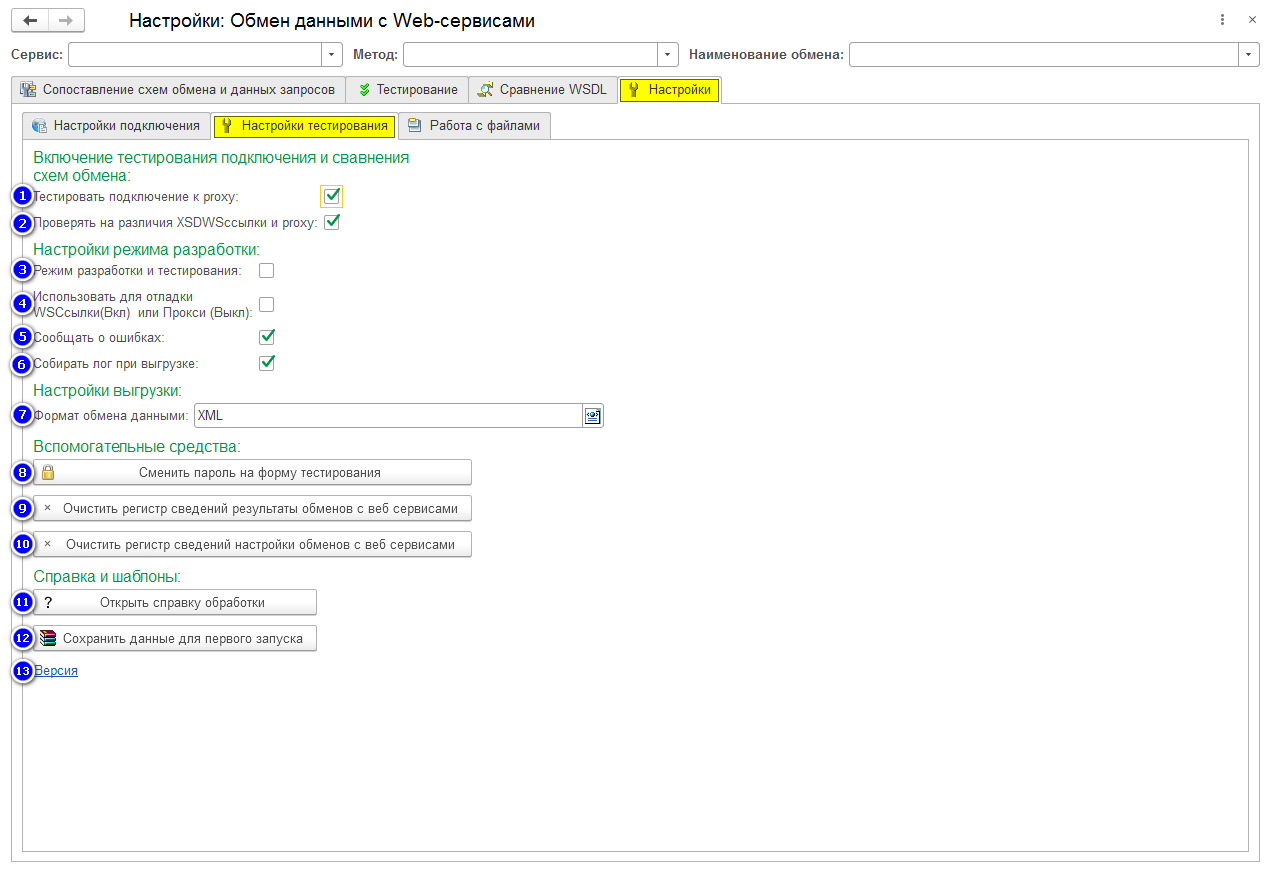
Страницы «Настройки» => «Работа с файлами»
- Поле выбора «Выбрать excel для выгрузки» - Путь к таблице Excel для выгрузки.
- Поле выбора «Выбрать файл для теста» - Путь к файлу XML с данными для тестирования чтения или выгрузки.
- Поле выбора «Выбрать присоединенный файл» - Путь к приложенному файлу для тестирования чтения или выгрузки.
- Поле выбора «Файл для восстановления настроек обмена» - Путь к файлу для восстановления настроек.
- Поле выбора «Папка для сохранения настроек обмена» - Путь к файлу для сохранения настроек.
- Поле выбора «Адрес "ТЗПодобранные документы" во временном хранилище» - Информативное поле.
- Поле выбора «Имя временного файла с инструкцией к обработке» - Информативное поле.
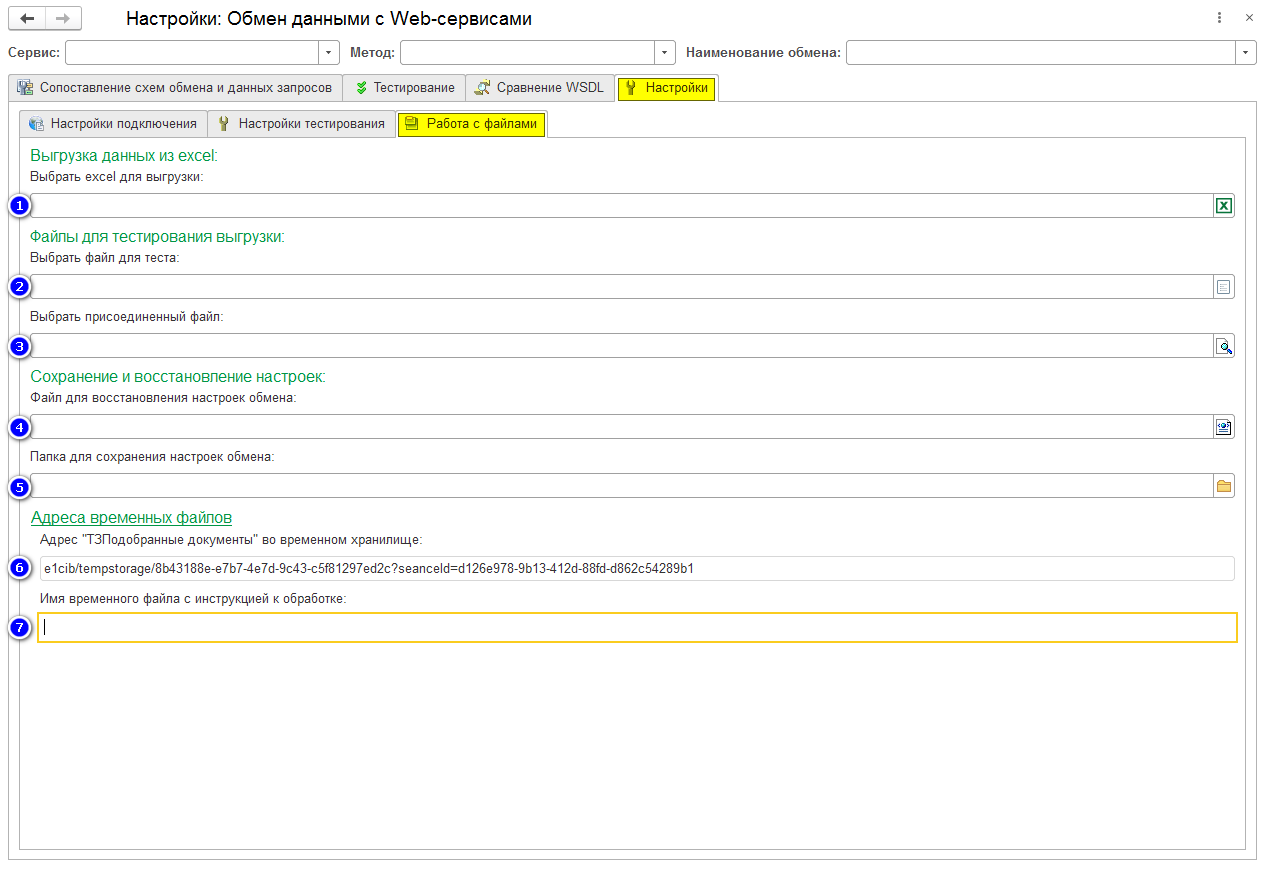
Функционал обработки «Обмен данными с Web-сервисами».
Запуск обработки «Обмен данными с Web-сервисами»:
- Запустить обработку «Обмен данными с Web-сервисами».
- С помощью команды «Перейти в настройки» - открыть форму настроек обработки «Обмен данными с Web-сервисами».

- В форме настроек обработки «Обмен данными с Web-сервисами», перейти на страницы «Настройки» => «Настройки тестирования».
- С помощью команды «Сохранить данные для первого запуска» - Сохранить в локальную папку архив, содержащий в себе конфигурацию для объединения. Так же в архиве можно найти шаблоны настроек для пробного запуска.
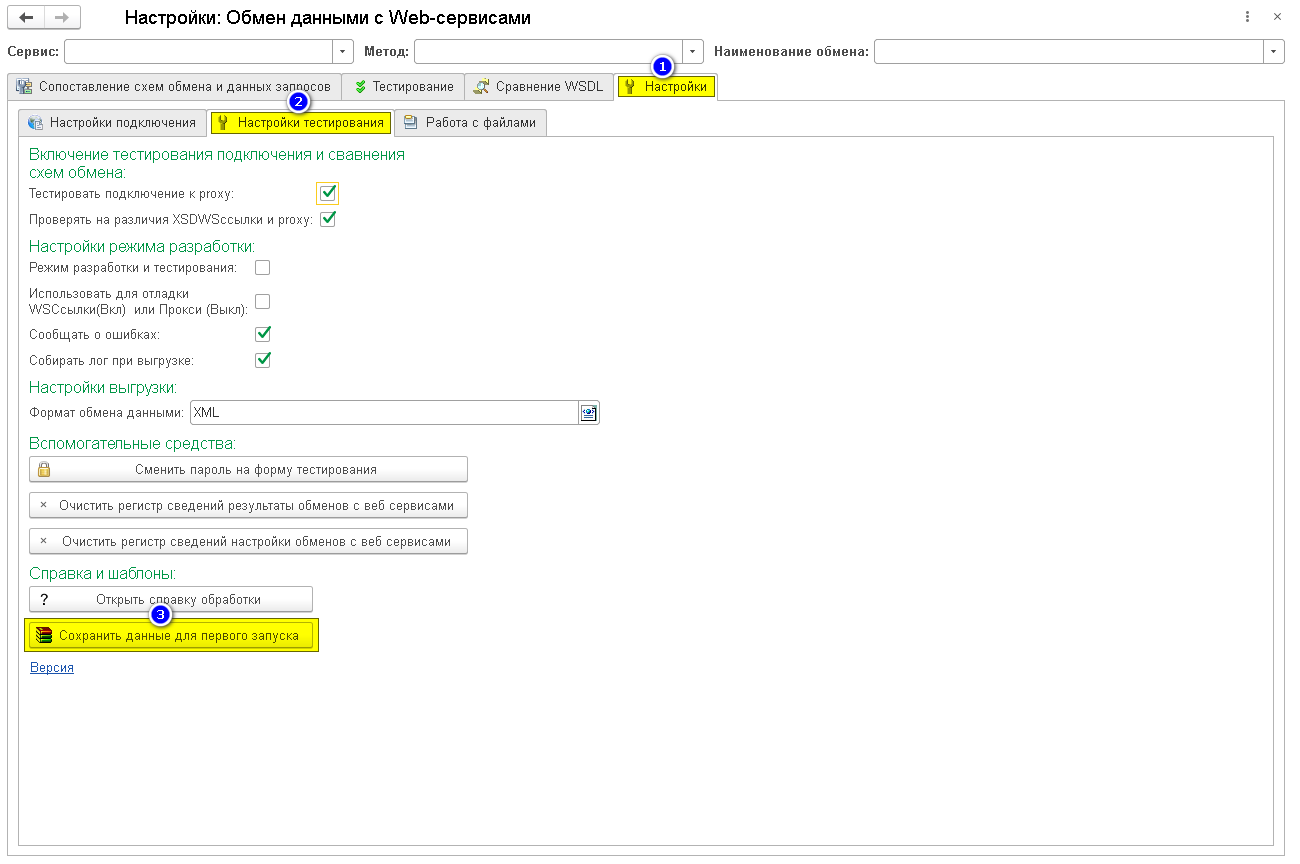
- Объединить конфигурации. Для корректной работы обработки «Обмен данными с Web-сервисами», необходимо в конфигурации БД забрать регистры сведений «NS_РезультатыОбменовСВебСервисами» и «XXX_НастройкиОбменовСВебСервисами».
- Произвести настройку обработки.
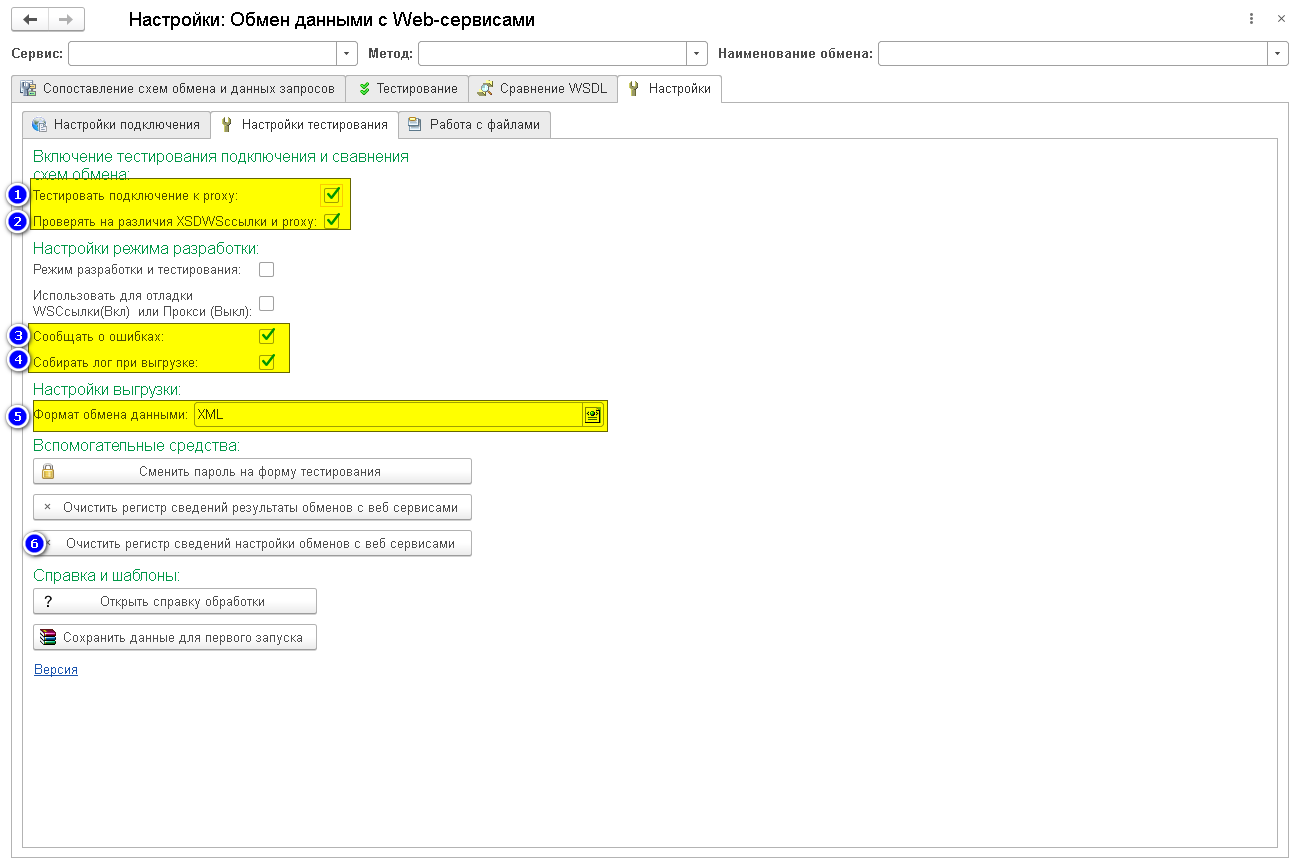
Настройка подключения Обмен данными с Web-сервисами:
- В форме настроек обработки «Обмен данными с Web-сервисами», перейти на страницы «Настройки» => «Настройки подключения».
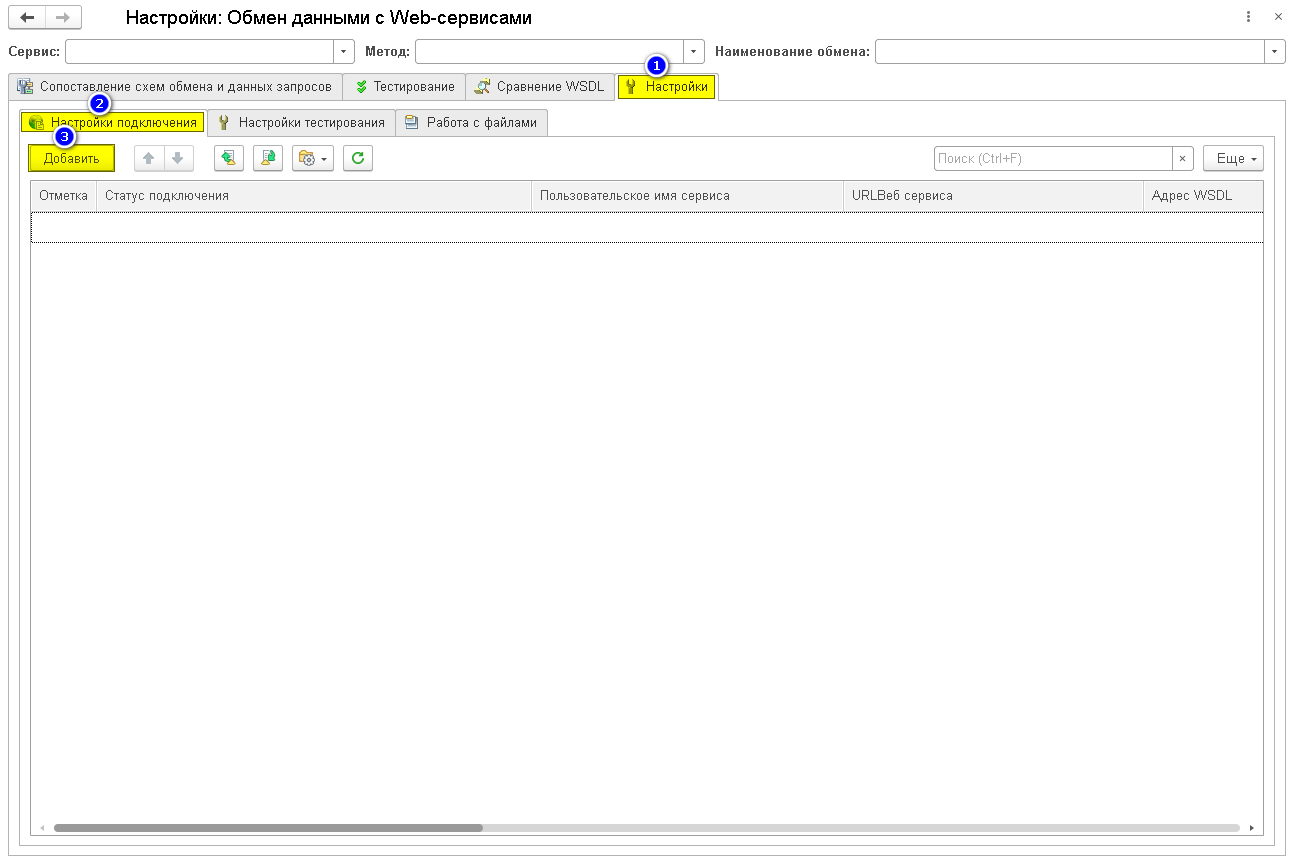
- В табличную часть добавить строки с настройками подключения.
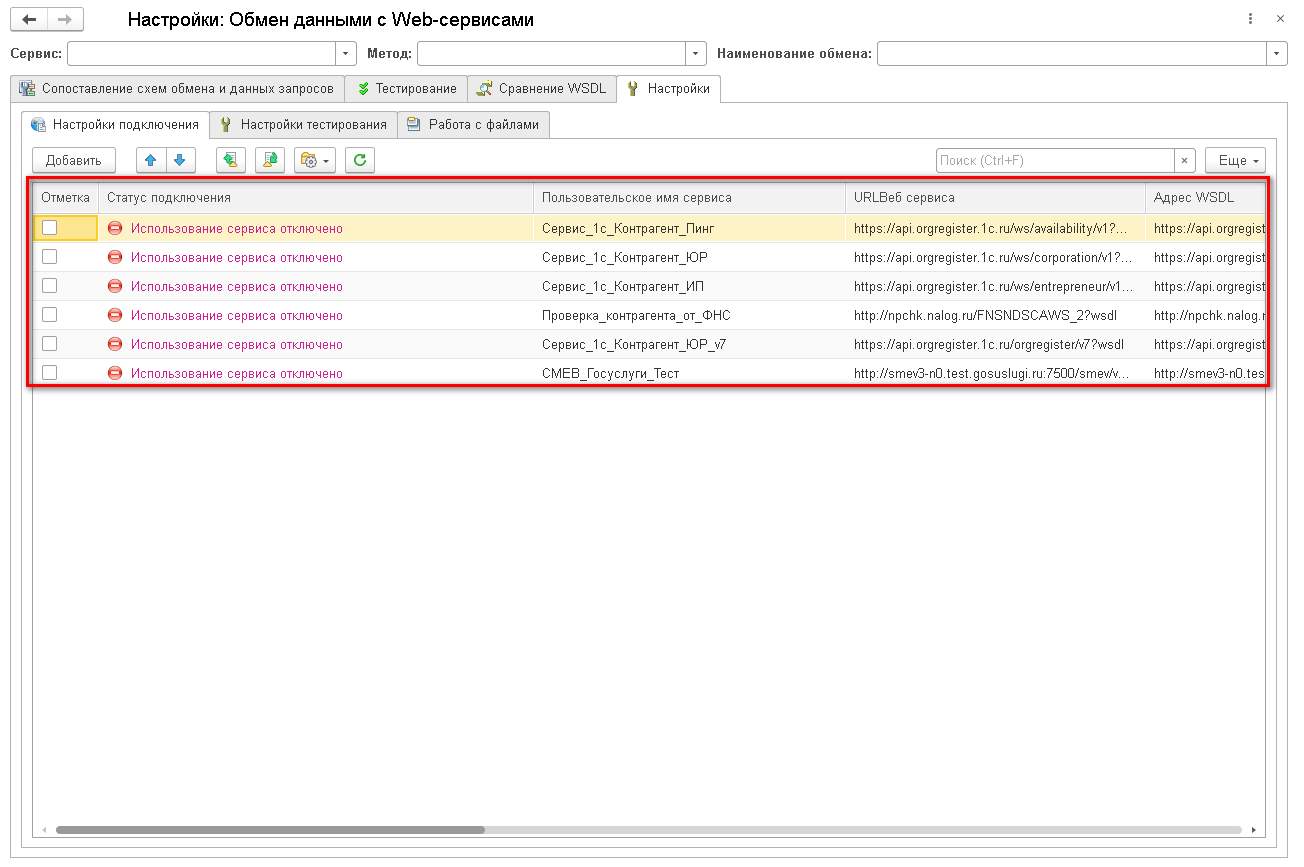
Настройки подключения имеют следующую структуру:
- Колонка «Отметка» - Позволяет включить или отключить подключение в текущему веб сервису.
- Колонка «Статус подключения» - В данном поле отображается статус подключения и его проверки. Редактирование запрещено.
- Колонка «Пользовательское имя сервиса» - Так как наименования сервисов продуктивного и тестового контура могут быть идентичны, введено данное изменение. «Пользовательское имя сервиса» может быть заполнено только по правилам заполнения наименований объектов конфигурации и не может повторяться. По значению «Пользовательского имя сервиса» может быть инициализирована WS-Ссылка. Если она добавлена в конфигурацию, и если её наименование в конфигурации и пользовательское имя сервиса идентичны.
- Колонка «URL Веб сервиса» - Адрес Web-Сервиса в интернете.
- Колонка «Адрес WSDL» - Адрес WSDL Web-Сервиса в интернете. Как правило, совпадает с URL Веб сервиса.
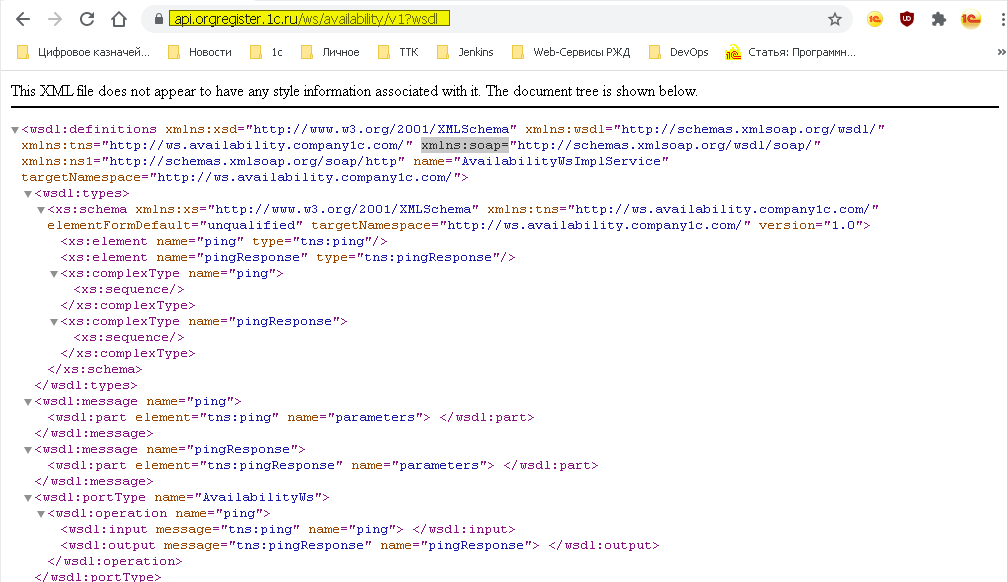
- Колонка «Имя пользователя» - Логин.
- Колонка «Пароль» - Пароль.
- Колонка «Имя сервиса» - Значение wsdl:service name.
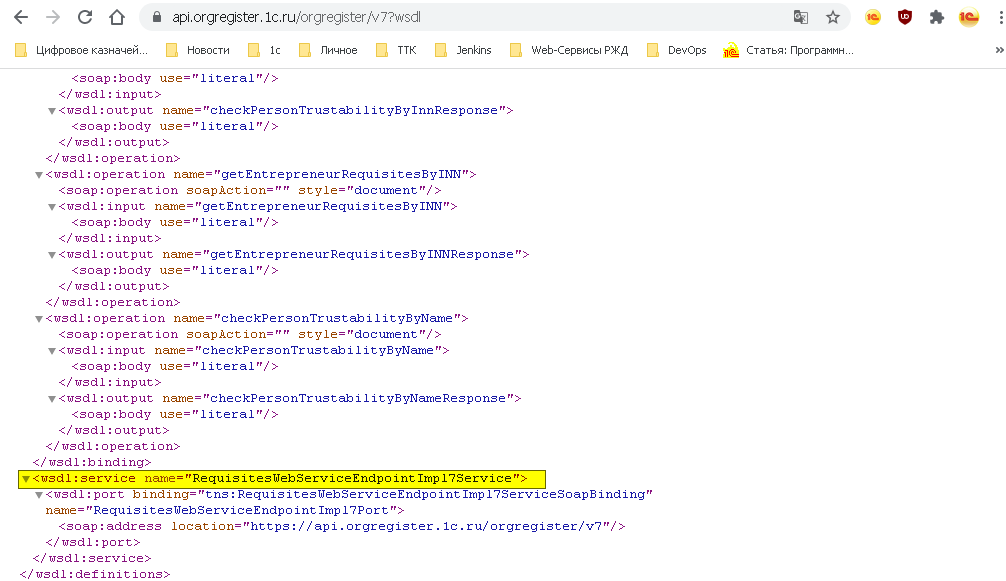
- Колонка «URI Пространства имен» - Значение targetNamespace.
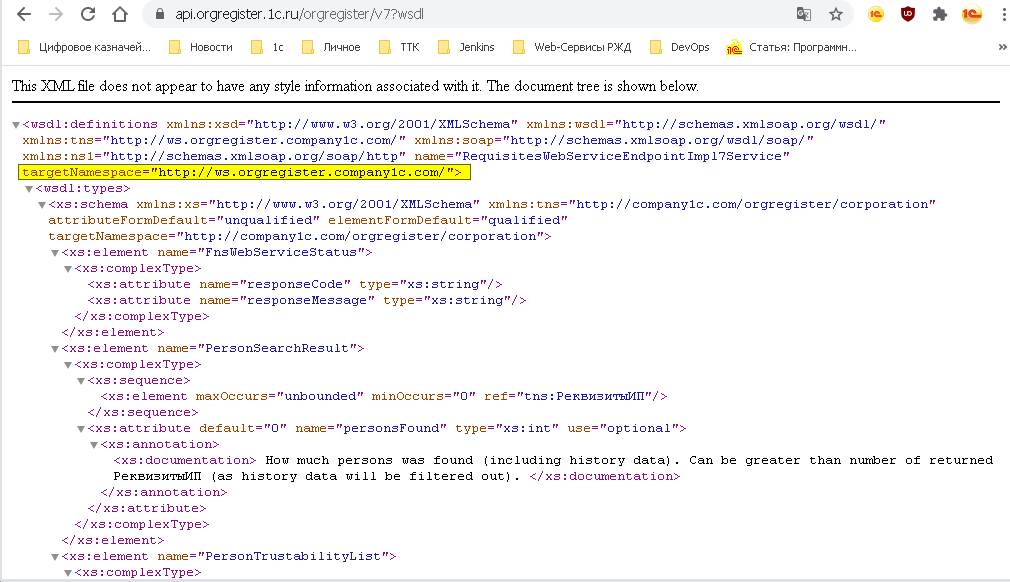
- Колонка «Имя точки подключения» - Значение wsdl:service => wsdl:service => name.
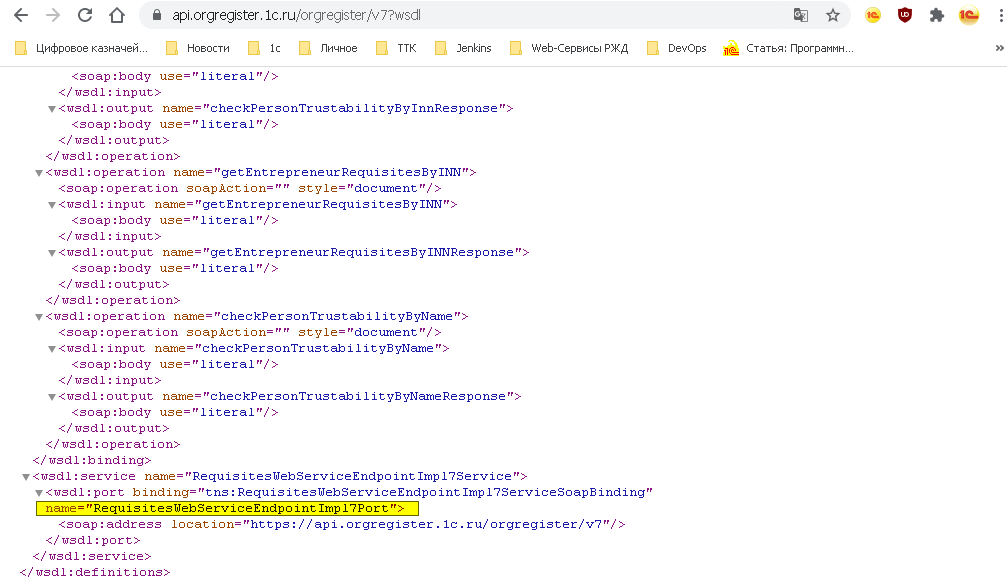
- Колонка «Защищенное соединение» - Не заполняется.
- Колонка «Таймаут» - Стандарт 10 – 15с.
- Колонка «WS Прокси» - Не заполняется.
|
Отметка |
Статус подключения |
Пользовательское имя сервиса |
URLВеб сервиса |
Адрес WSDL |
Имя пользователя |
Пароль |
Имя сервиса |
URIПространства имен |
Имя точки подключения |
Защищенное соединение |
Таймаут |
WSПрокси |
|
Нет |
Использование сервиса отключено |
Сервис_1с_Контрагент_Пинг |
https://api.orgregister.1c.ru/ws/availability/v1?wsdl |
https://api.orgregister.1c.ru/ws/availability/v1?wsdl |
AvailabilityWsImplService |
http://ws.availability.company1c.com/ |
AvailabilityWsImplPort |
15 |
||||
|
Нет |
Использование сервиса отключено |
Сервис_1с_Контрагент_ЮР |
https://api.orgregister.1c.ru/ws/corporation/v1?wsdl |
https://api.orgregister.1c.ru/ws/corporation/v1?wsdl |
CorpWsImplService |
http://ws.corporation.company1c.com/ |
CorpWsImplPort |
15 |
||||
|
Нет |
Использование сервиса отключено |
Сервис_1с_Контрагент_ИП |
https://api.orgregister.1c.ru/ws/entrepreneur/v1?wsdl |
https://api.orgregister.1c.ru/ws/entrepreneur/v1?wsdl |
EntrWsImplService |
http://ws.entrepreneur.company1c.com/ |
EntrWsImplPort |
15 |
||||
|
Нет |
Использование сервиса отключено |
Проверка_контрагента_от_ФНС |
http://npchk.nalog.ru/FNSNDSCAWS_2?wsdl |
http://npchk.nalog.ru/FNSNDSCAWS_2?wsdl |
FNSNDSCAWS2 |
http://ws.unisoft |
FNSNDSCAWS2_Port |
15 |
||||
|
Нет |
Использование сервиса отключено |
Сервис_1с_Контрагент_ЮР_v7 |
https://api.orgregister.1c.ru/orgregister/v7?wsdl |
https://api.orgregister.1c.ru/orgregister/v7?wsdl |
RequisitesWebServiceEndpointImpl7Service |
http://ws.orgregister.company1c.com/ |
RequisitesWebServiceEndpointImpl7Port |
15 |
Командой «Проверить подключение сервиса» - Проверяем подключение отмеченных web-сервисов, и определяем его статус.
Статусы могут принимать следующие значения:
- Подключение не установлено – Статут оповещает о том, что подключение к сервису НЕ установлено.
- Подключение установлено (WSDL различны) – Статут оповещает о том, что подключение к сервису установлено. Проверка на различия XSD из WS-Cсылки или WS-Прокси пройдена успешно.
- Подключение установлено (WSDL идентичны) - Статут оповещает о том, что подключение к сервису установлено. Но проверка на различия XSD из WS-Cсылки или WS-Прокси не пройдена.
- Подключение установлено - Статут оповещает о том, что подключение к сервису установлено, но проверка на различия XSD из WS-Cсылки или WS-Прокси отключена.
- Использование сервиса отключено - Статут оповещает о том, что использование сервиса отключено.
- Тестирование подключения отключено - Статут оповещает о том, что Тестирование сервиса отключено.
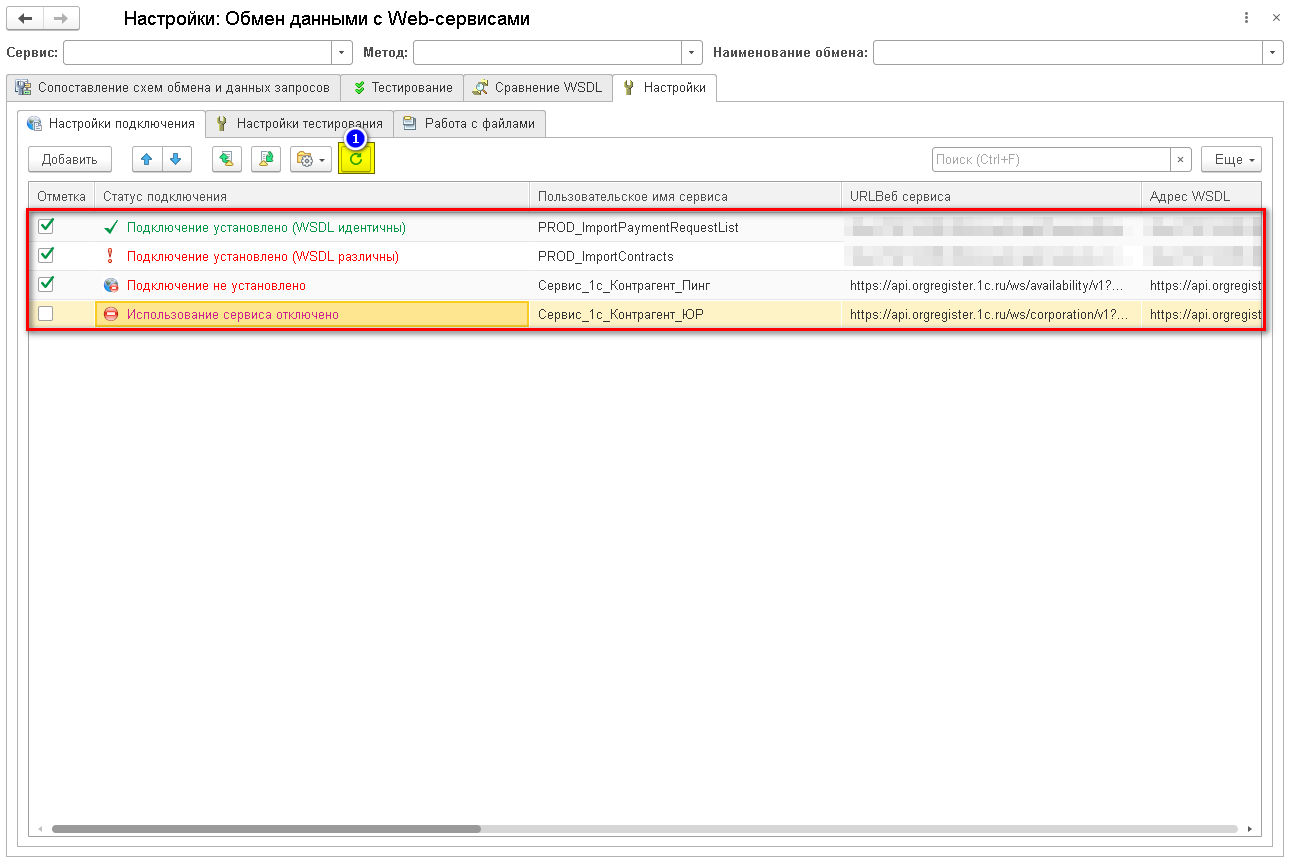
После внесения настроек подключения их нужно сохранить. Для этого нужно нажать кнопку сохранить. В процессе сохранения будут созданы записи в регистре сведений «XXX_НастройкиОбменовСВебСервисами».
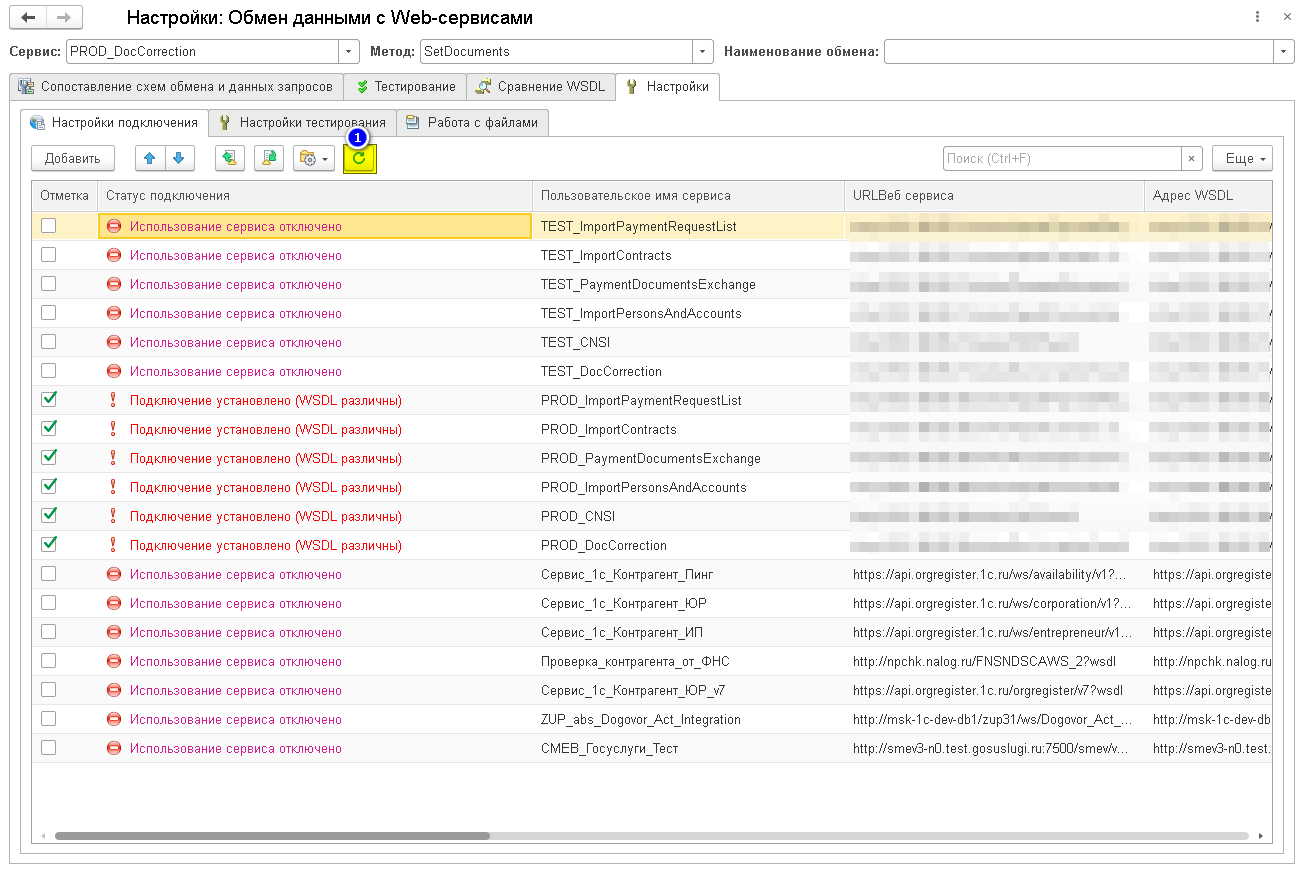

Важно!!!! При восстановлении ЛЮБЫХ настроек из регистра сведений «XXX_НастройкиОбменовСВебСервисами» всегда будет восстановлена последняя запись. Так как используется срез последних.
При первом успешном подключении к сервису статус подключения примет значение "Подключение к proxy установлено (Бинарные файлы различны)".
Это связано с тем, что нет сохраненного кэша схем используемого для сравнения (было - стало), с целью проверки изменений в схемах обмена.
Настройка механизма «Проверки на различий XSD из WS-Cсылки или WS-Прокси»
- После успешного подключения к web-сервисам. Статус станет равен Подключение установлено (WSDL различны).
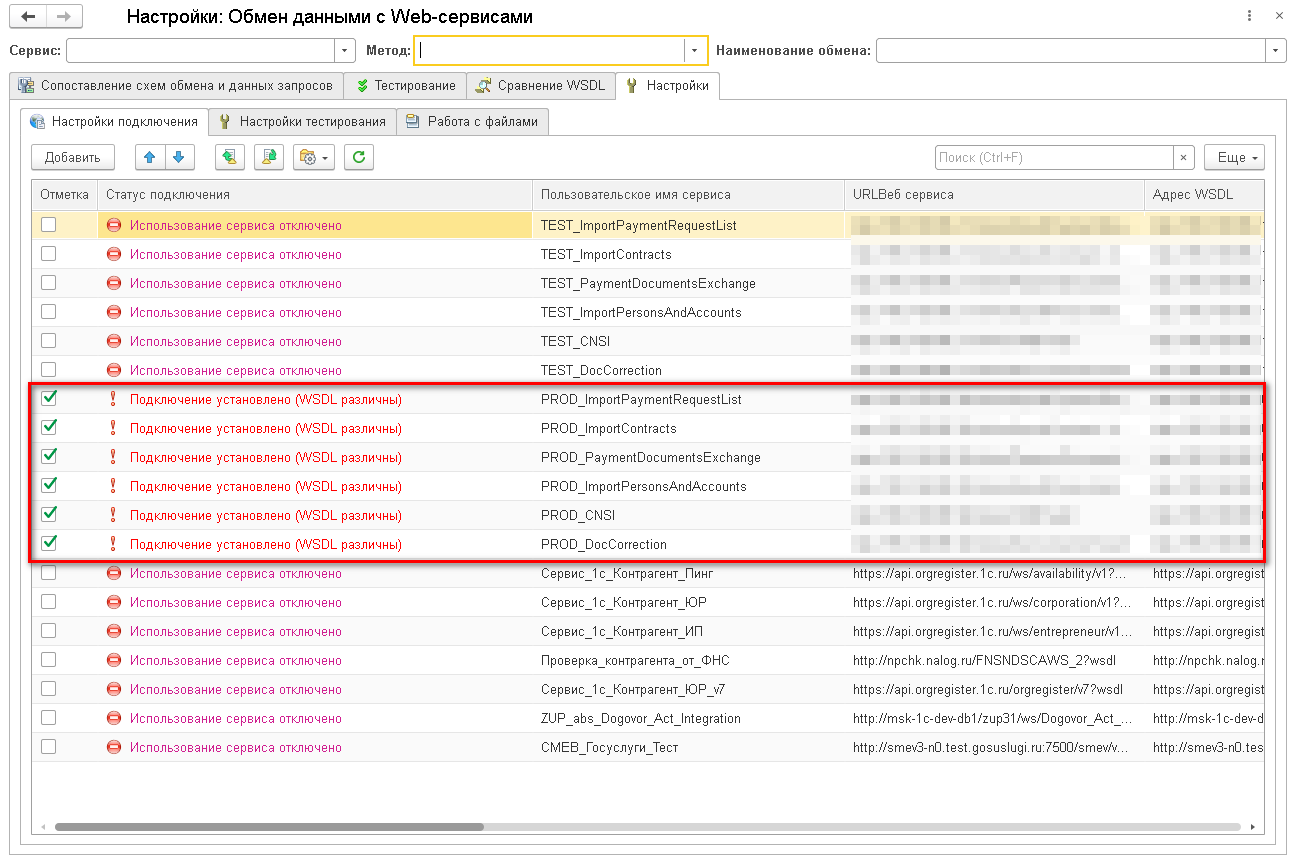
- Списки выбора сервиса и метода будут заполнены автоматически.
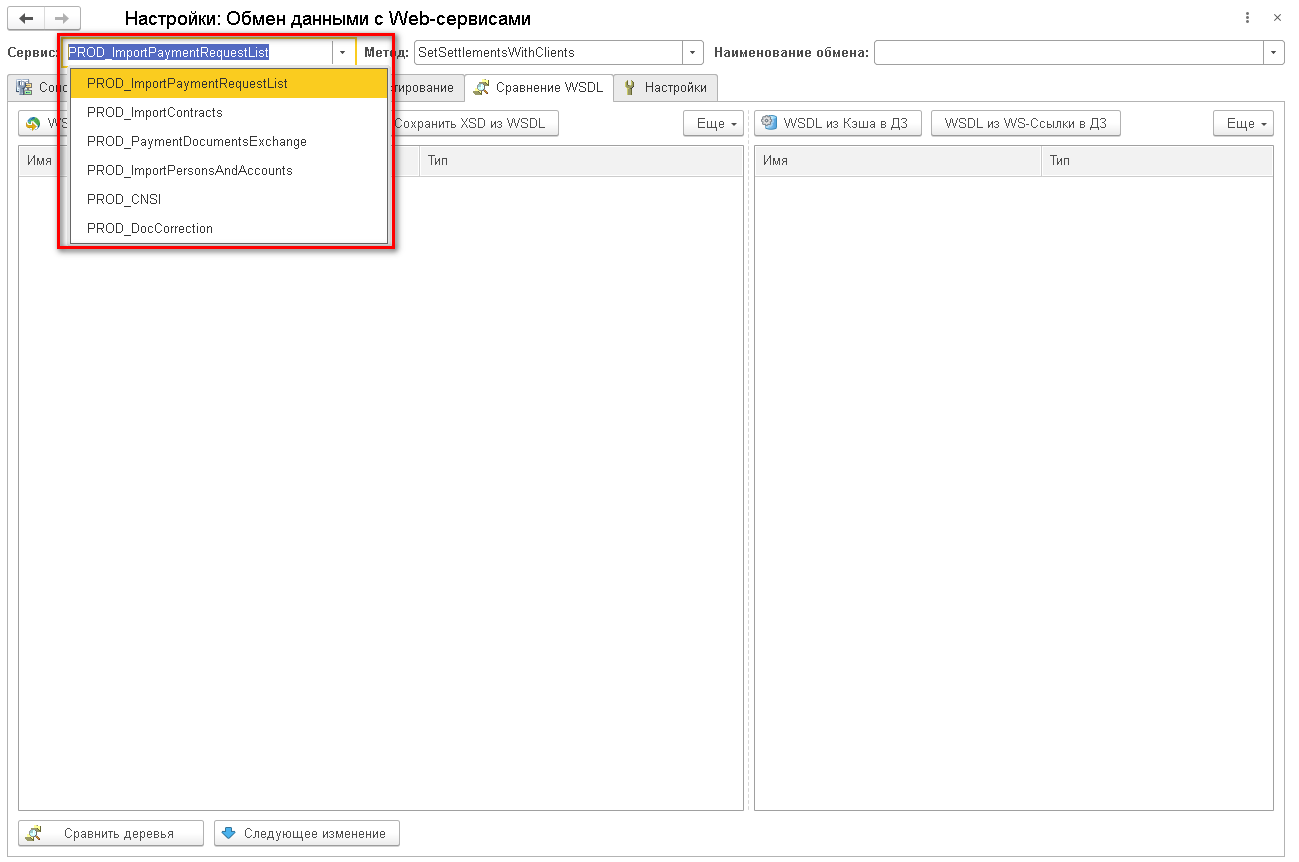
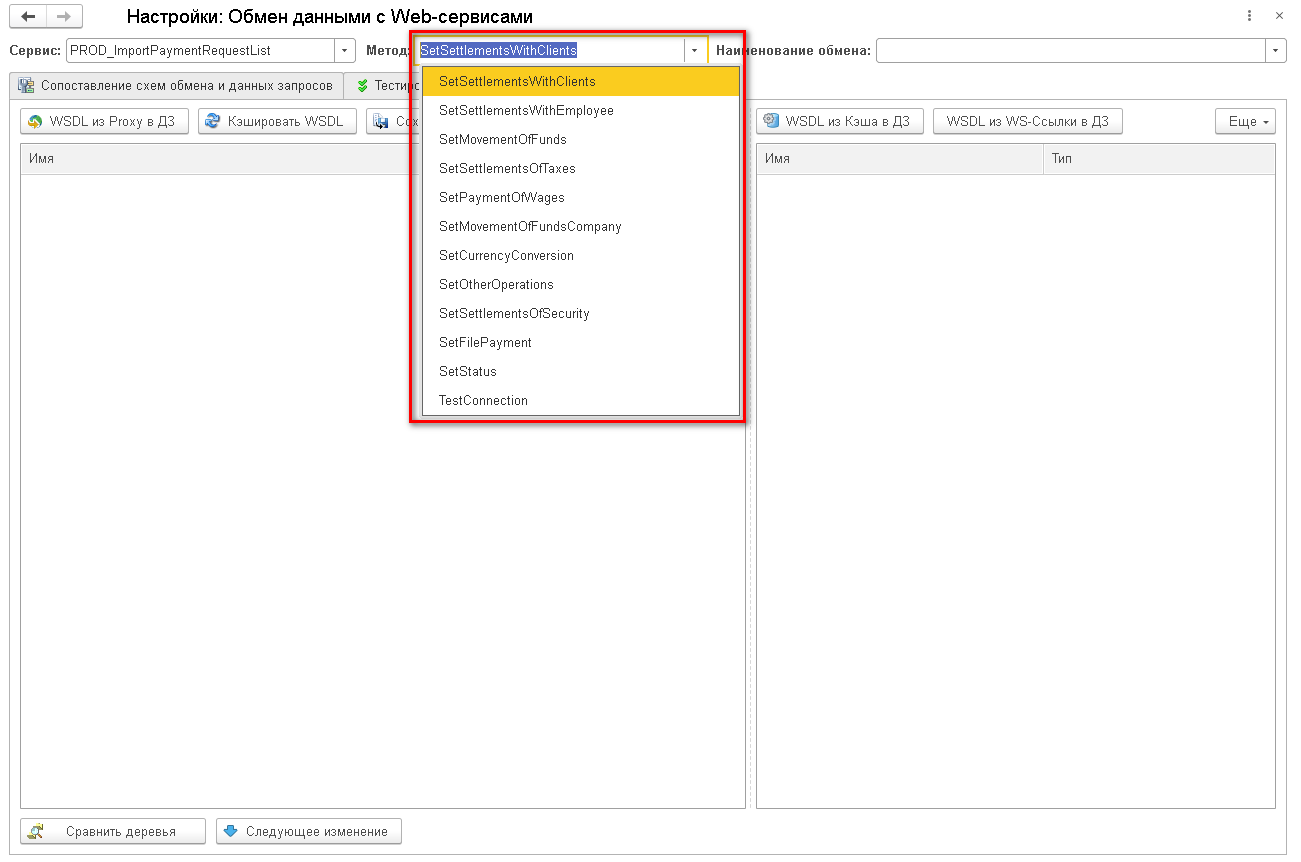
- Для работы механизма «Проверки на различий XSD из WS-Cсылки или WS-Прокси» необходимо кэшировать пакеты каждого нового сервиса.
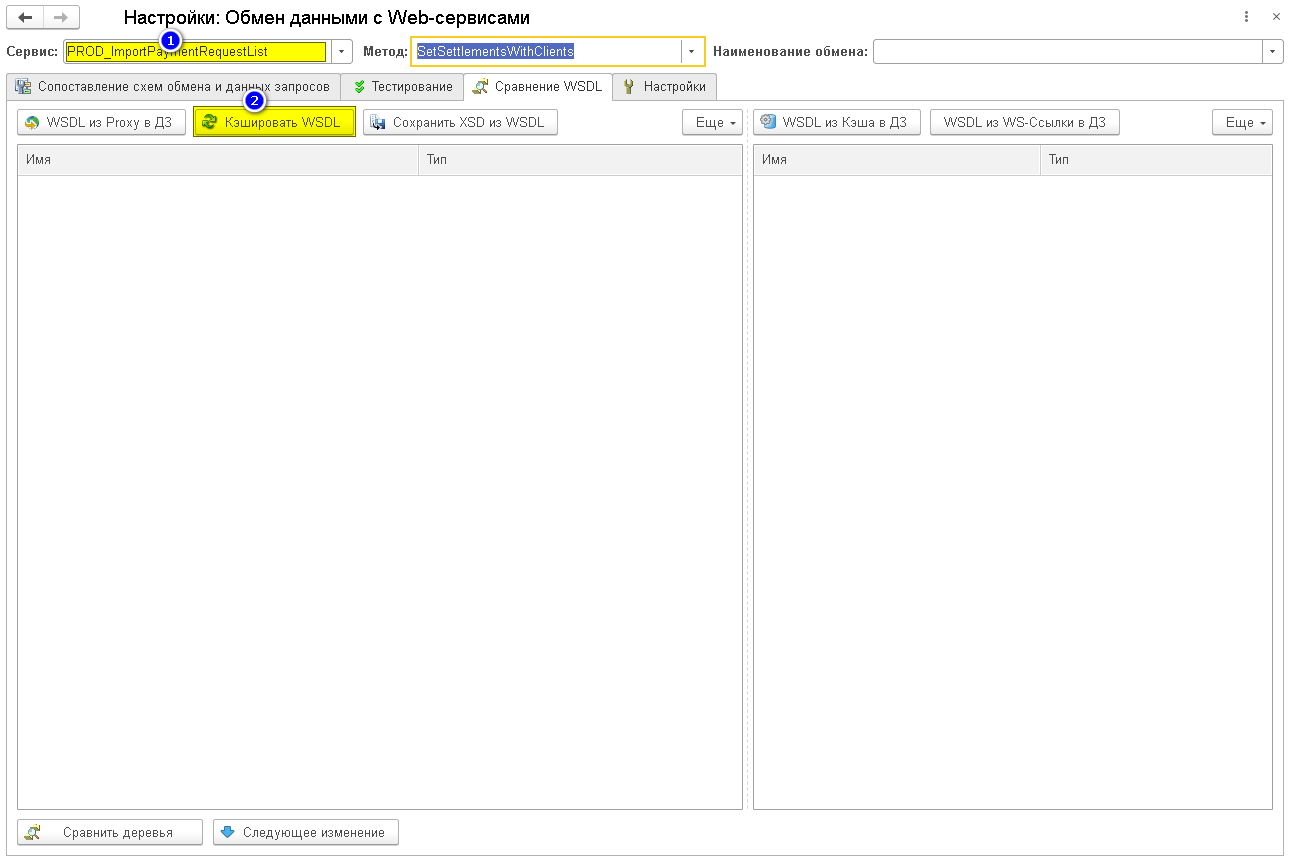
- После нажатия кнопки «Кэшировать WSDL» в регистре сведений «XXX_НастройкиОбменовСВебСервисами» будут созданы записи.

- При повторной проверке подключение, если схемы не были изменены, статус подключения будет равен «Подключение установлено (WSDL идентичны)».
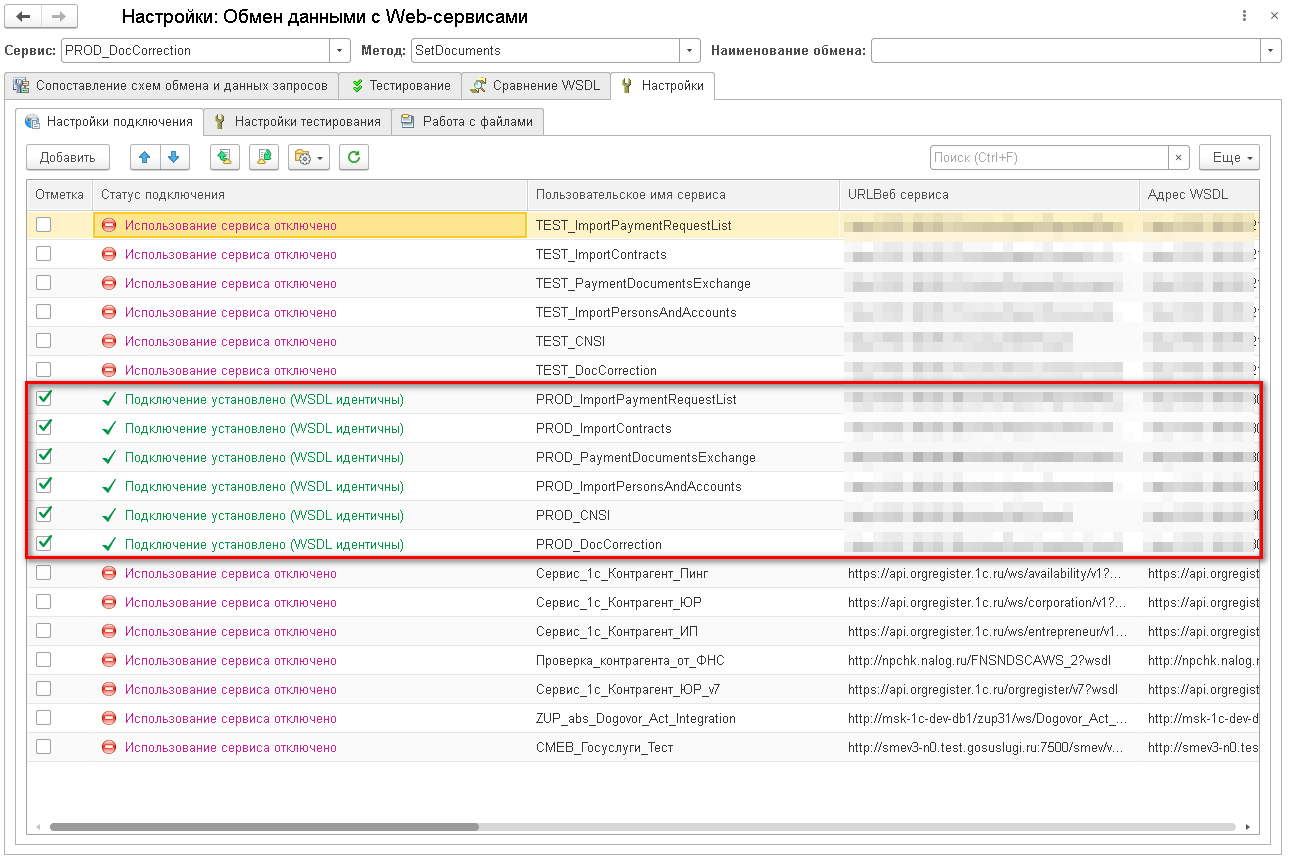
Настройка обработки вложенные реквизитов
Позволяет установить уровень вложенности, в случаях если реквизит имеет ссылку на самого себя.
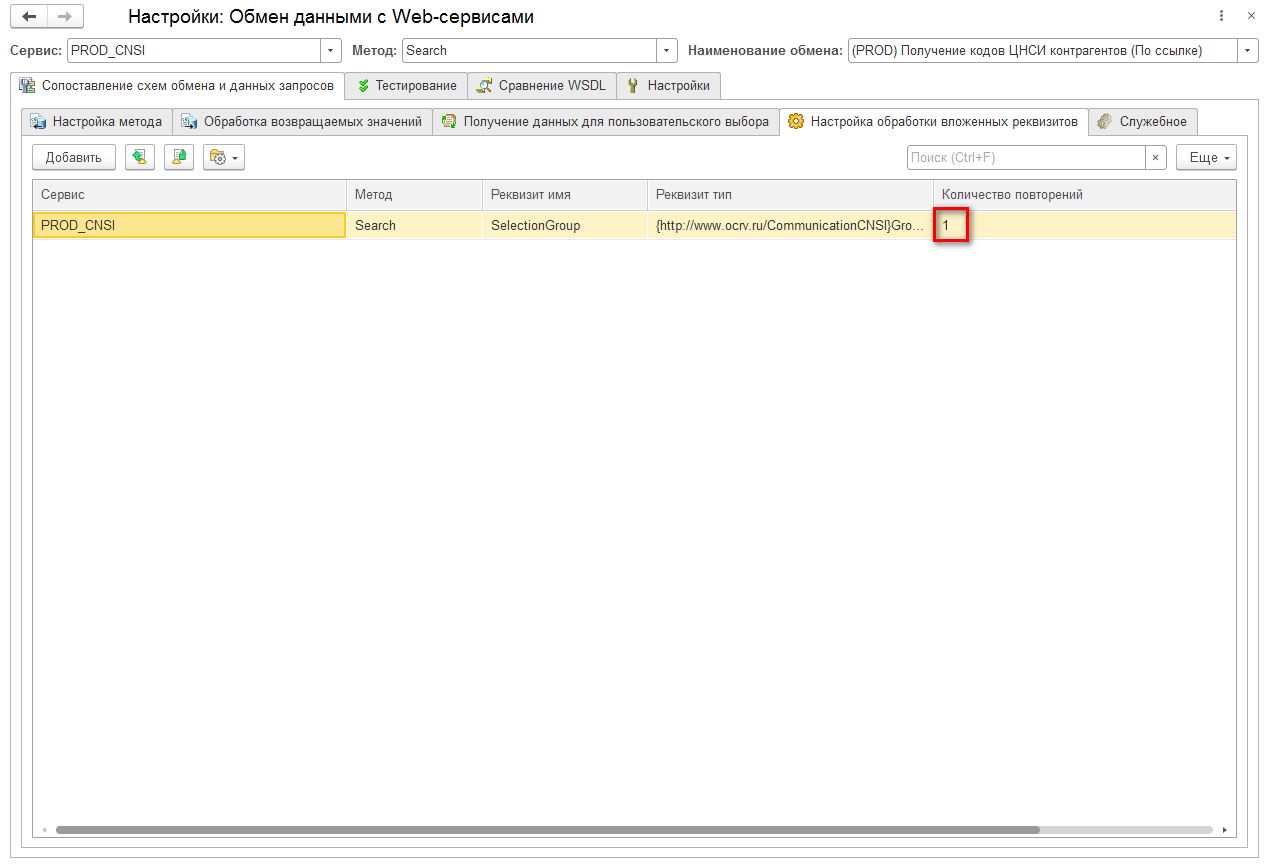
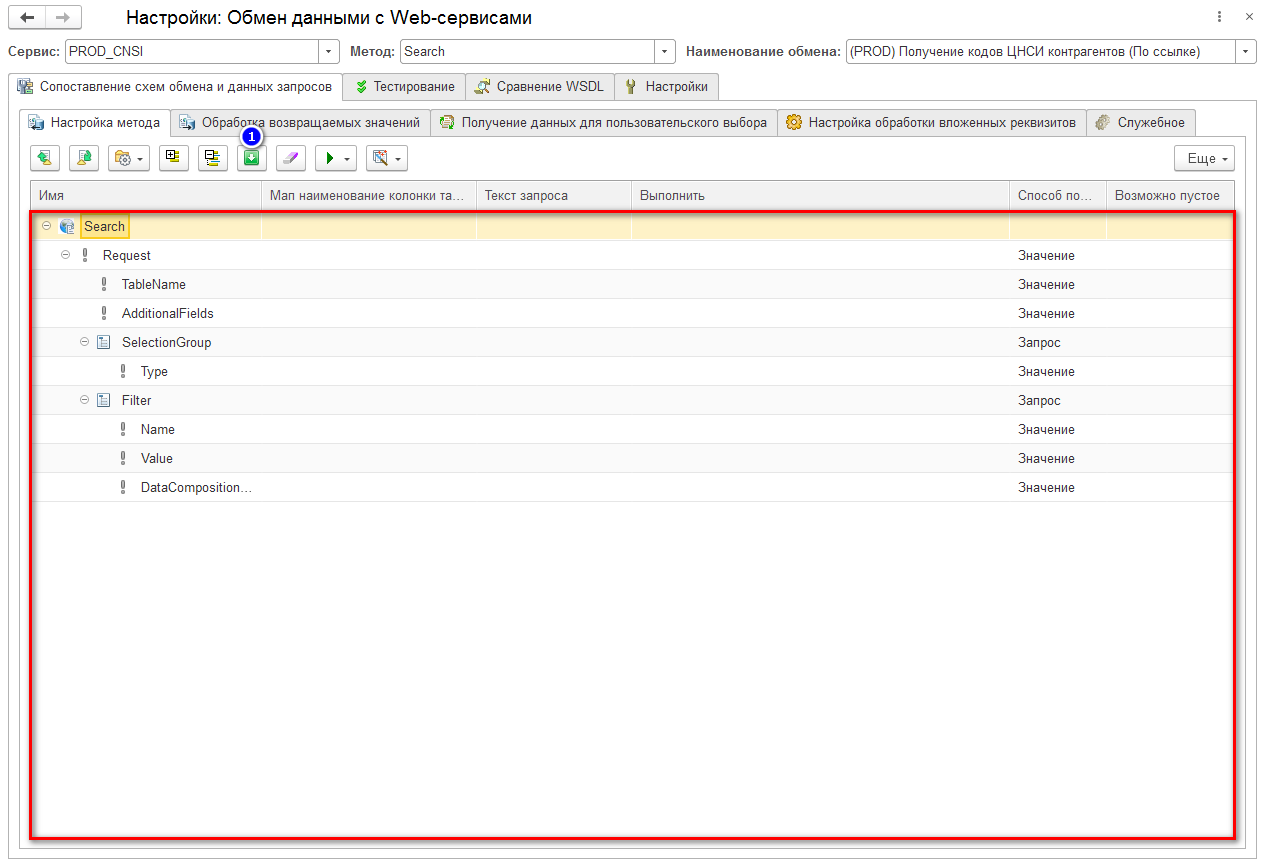
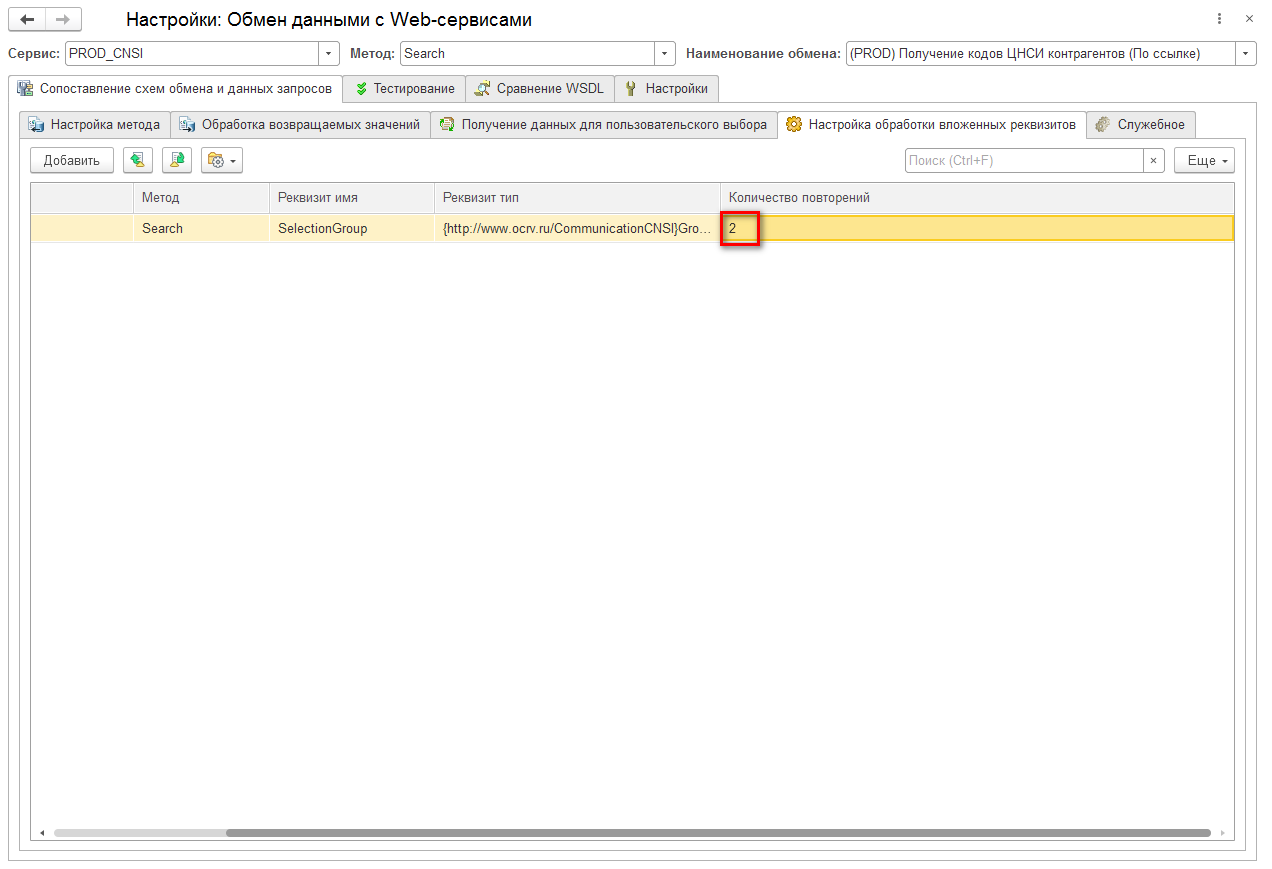
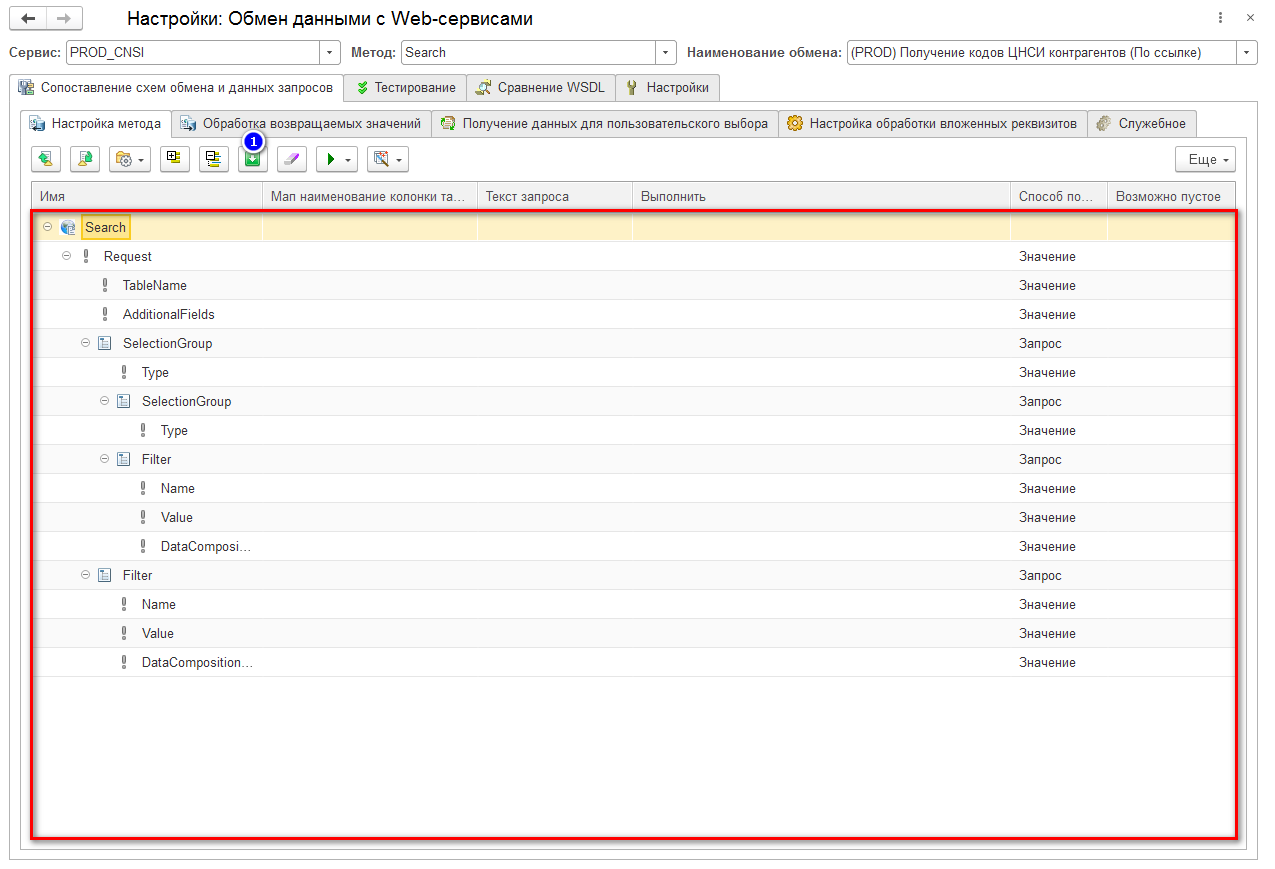
Сравнение WSDL
Для сравнения WSDL необходимо выбрать Сервис.
- В правом окне нажать кнопку «WSDL из Proxy в ДЗ» - Будет заполнено левое дерево.
- В правом окне нажать кнопку «WSDL из Кэша в ДЗ» или «WSDL из WS-Ссылки в ДЗ» - будет заполнено правое дерево.
- После нажать «Сравнить деревья» - После сравнения будет либо отображено сообщение «Деревья идентичны» либо будут окрашены различия.
- Команда «Следующее изменение» - Команда будет доступна, если деревья различны.
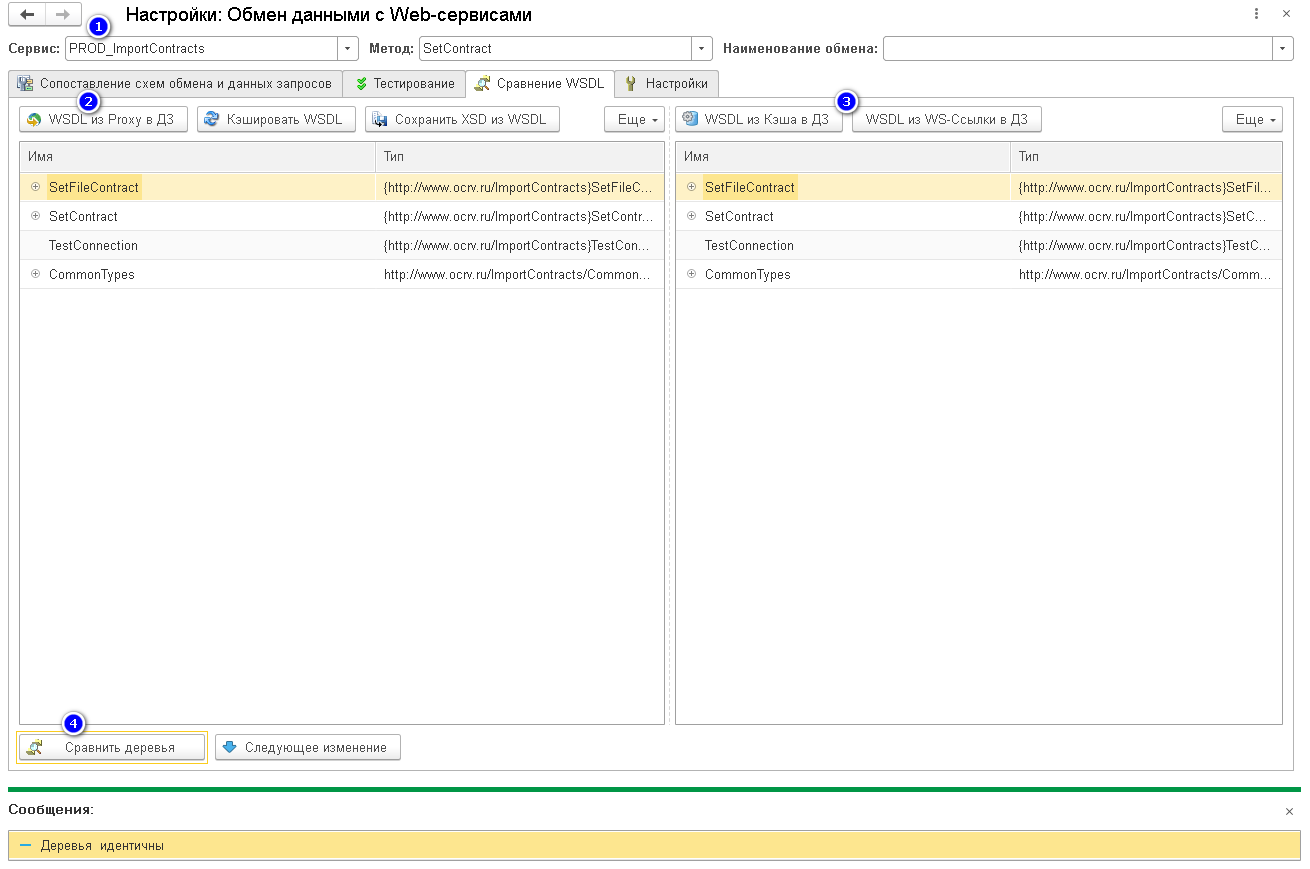
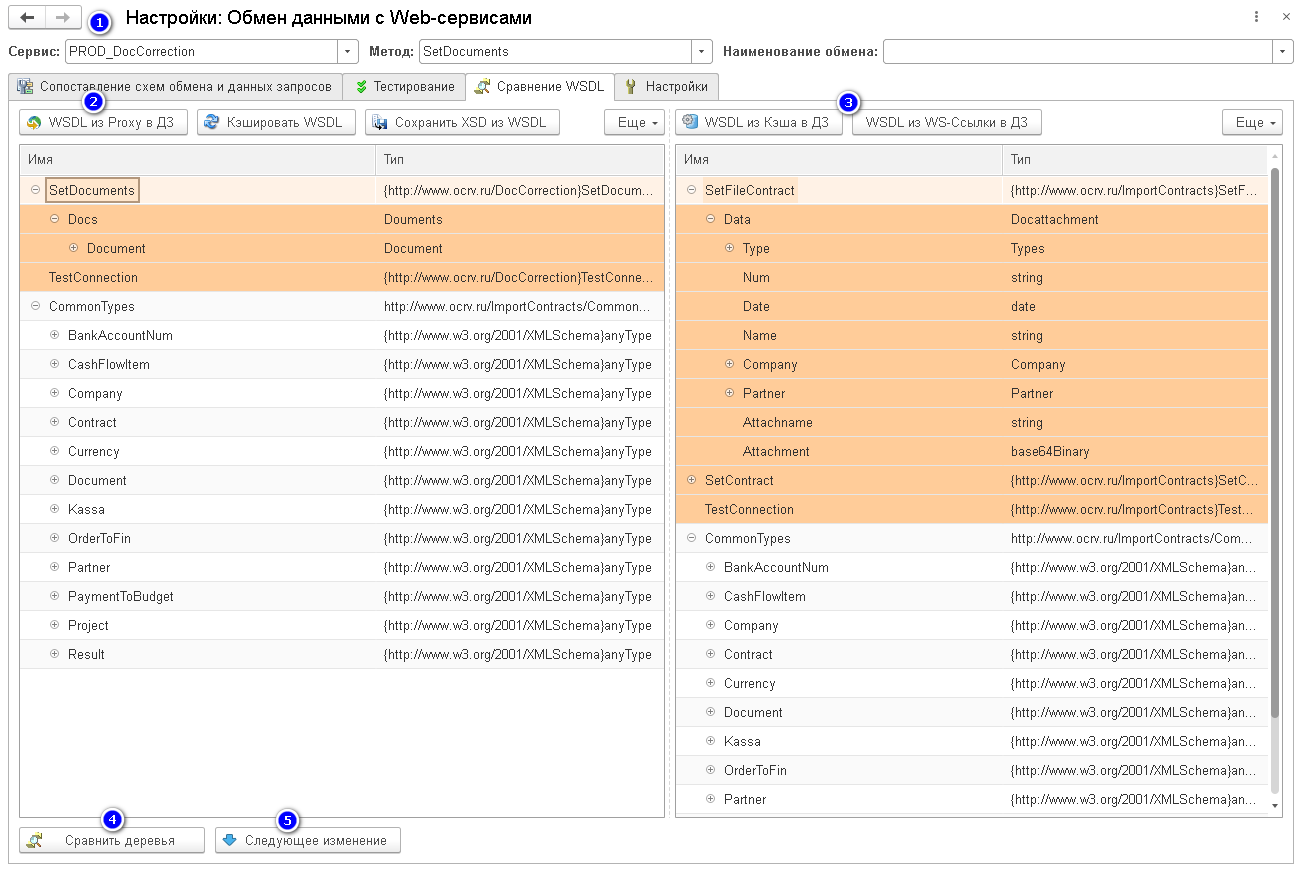
Настройки получения данных для пользовательского выбора.
Таблица настроек «Получение данных для пользовательского выбора» используется формирования «Таблицы пользовательского выбора (ТЗПодобранныеДокументы)».
Таблица пользовательского выбора отображается на форме «ФормаРаботыПользователей» и заполняется по кнопке «Подобрать документы».
- Колонка «Наименование обмена» - Не может повторяться. Связка «Сервис», «Метод», «Наименование обмена» являются изменениями регистра сведений «XXX_НастройкиОбменовСВебСервисами», Настройки Методов дут найдены именно по этим трем реквизитам.
- Колонка «Текст запроса» - Текст запроса исполняемого в форме «Подбор данных к выгрузке: Обмен Данными с Web-сервисами» после выбора вида обмена по команде «Подобрать документы».
- Колонка «Выполнить» - Пользовательский код, исполняемый в форме «Подбор данных к выгрузке: Обмен Данными с Web-сервисами» после выбора вида обмена по команде «Подобрать документы».
Для способа получения данных вида запрос необходимо задать «Метод выполнения запроса» в одноименной колонке:
- Метод выполнения запроса «Выполнить».
- Метод выполнения запроса «Выполнить пакет».
- Метод выполнения запроса «ВыполнитьПакетСПромежуточнымиДанными».
- Колонка «Способ получения данных» - Данный параметр определяет, каким образом будет происходить получение данных. Список имеет три варианта: «Запрос», «Произвольный код», «Excel».
Для каждой строки настройки в колонке «Способ получения данных» можно выбрать «Способ получения данных»:
- Способ получения данных «Excel» - Таблица Excel.
- Способ получения данных «Произвольный код» - Внешний программный код (Исполняемый методом «Выполнить»).
- Способ получения данных «Запрос» - Запрос к базе данных.
- Колонка «Метод выполнения запроса» - Данный параметр определяет, метод выполнения запроса. Список имеет три варианта: «Выполнить», «Выполнить пакет», «Выполнить пакет с промежуточными данными».
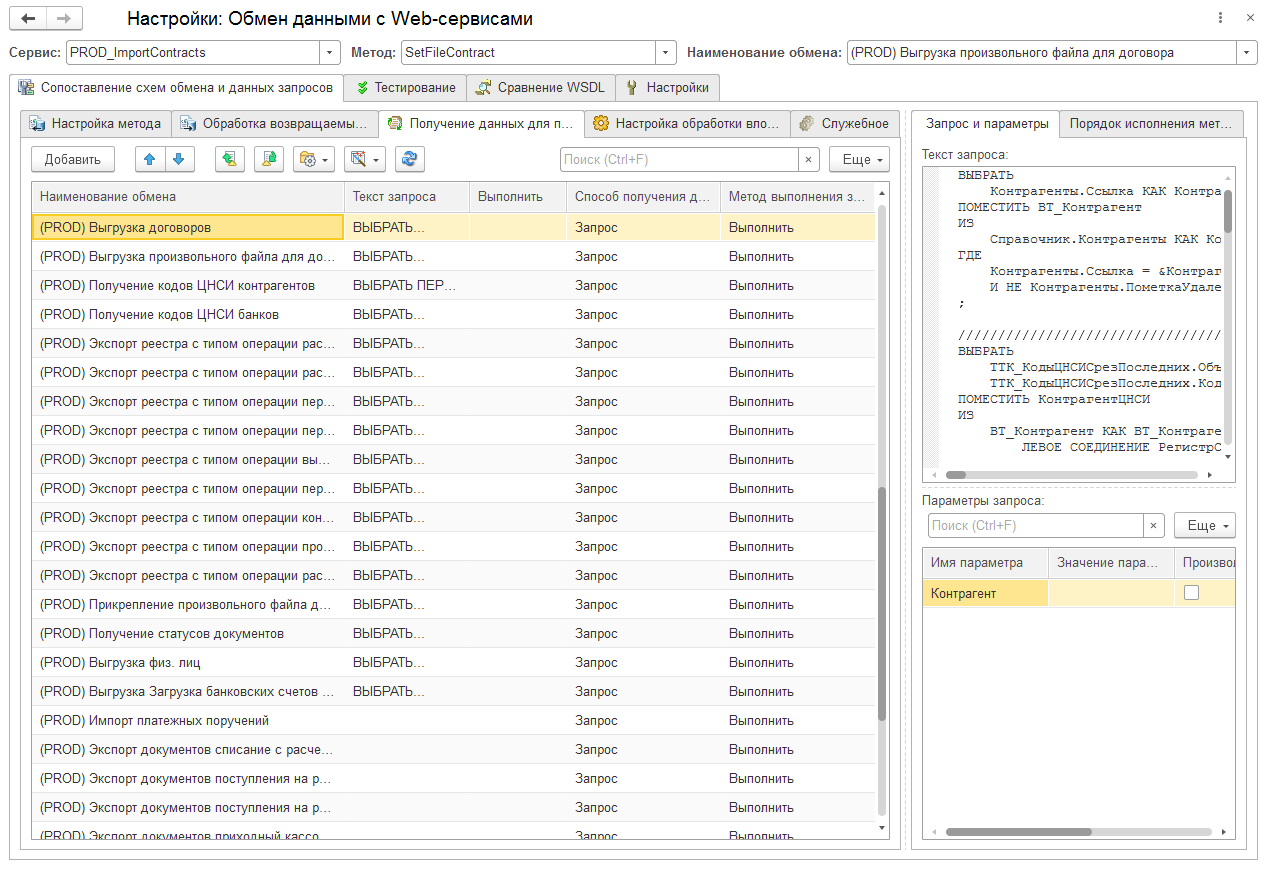
Пример получения данных пользовательского выбора Запросом
- Добавляем строку настройки получения пользовательских данных,
- Заполняем «Наименование обмена» - Наименование обмена не должно повторяться,
- Вызываем конструктов запроса или пишем запрос на странице «Запрос и параметры» в поле «Текст запроса».
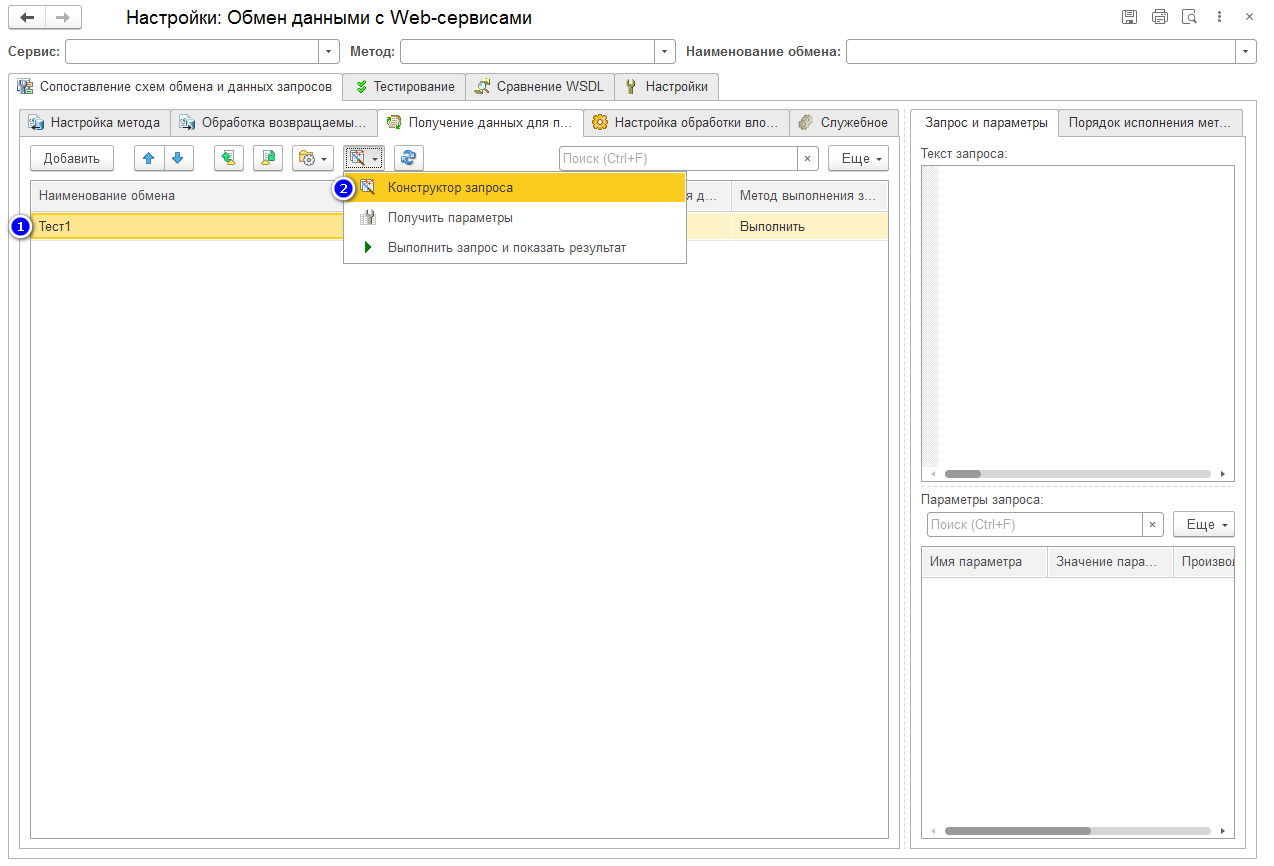
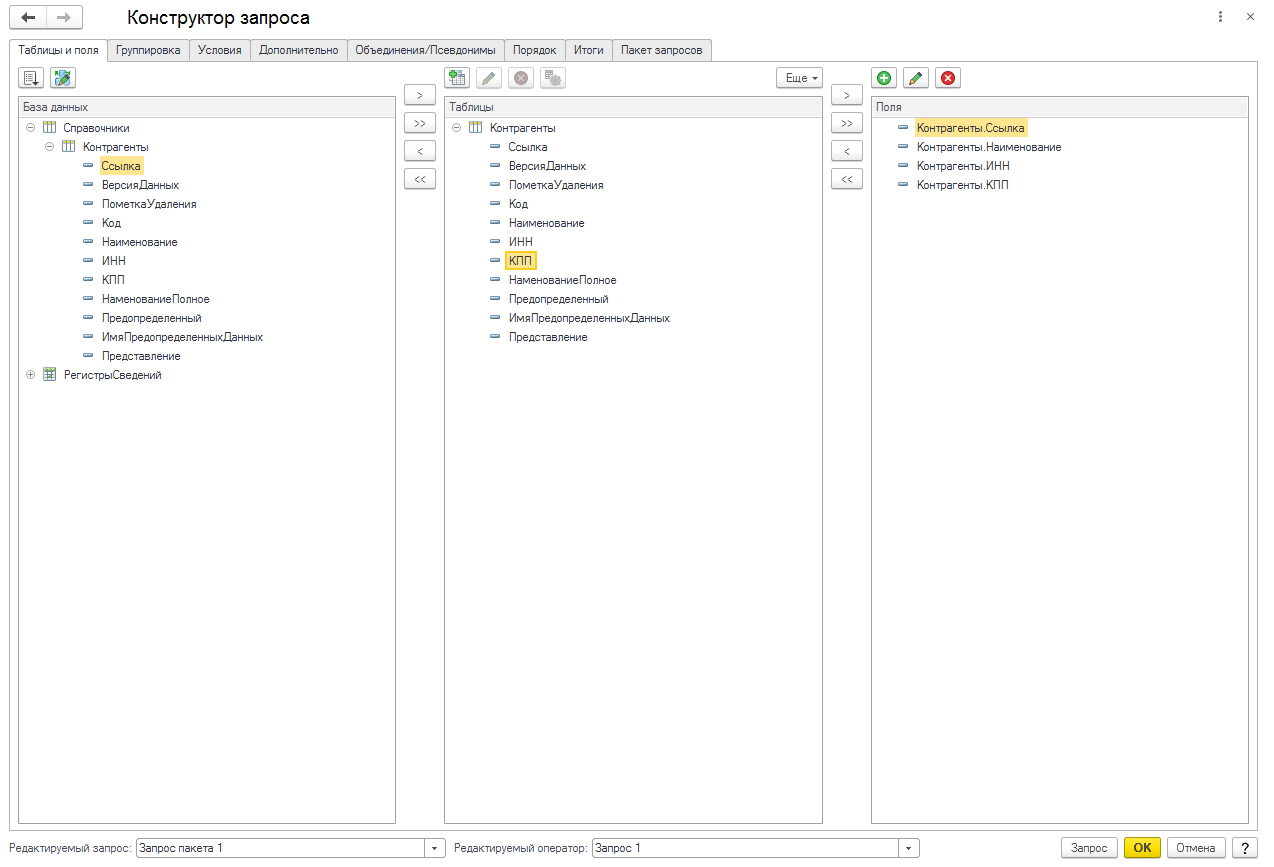
- Пишем запрос и нажимаем «ОК». После нажатия «Текст запроса» будет заполнен на странице «Запрос и параметры» в поле «Текст запроса».
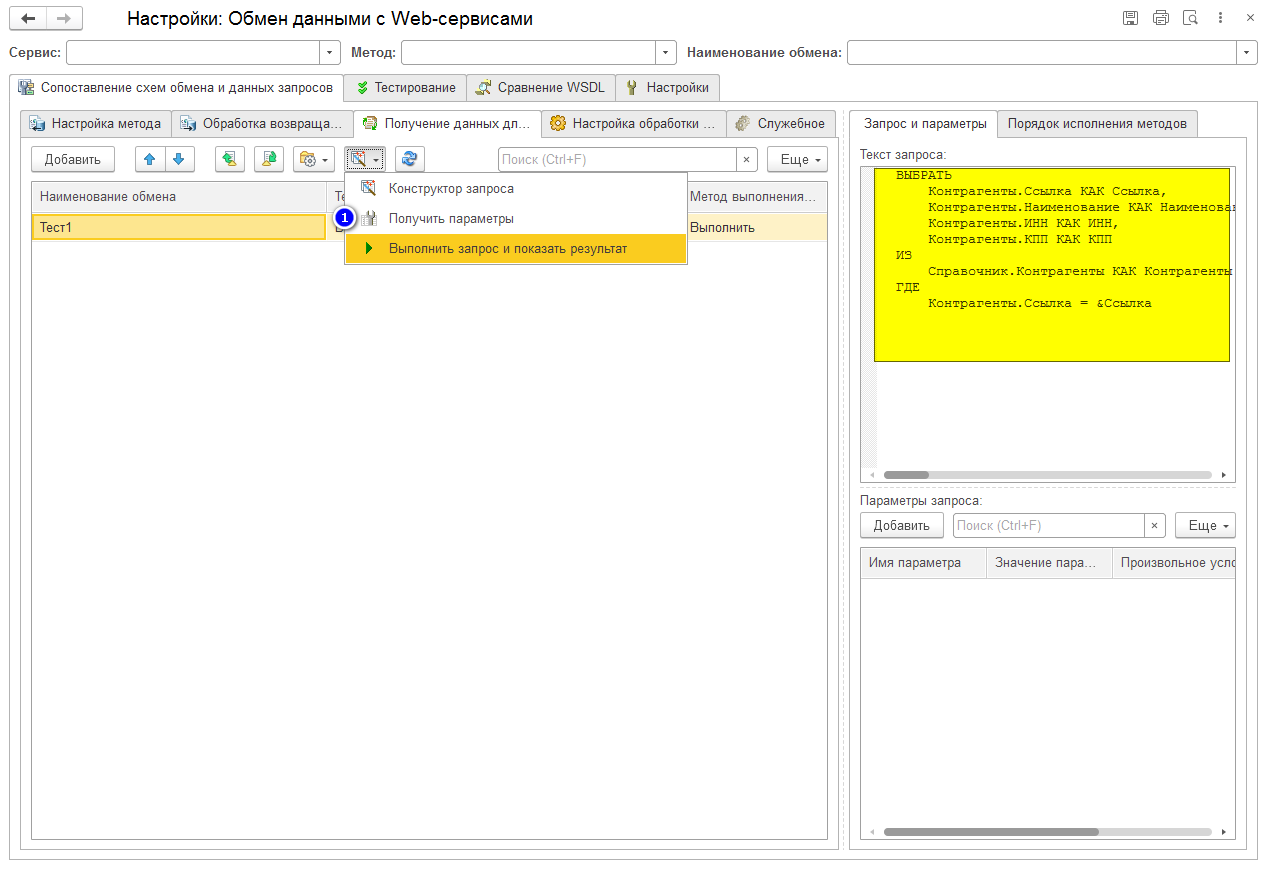
- Если в запросе есть параметры, нажимаем кнопку «Получить параметры». После нажатия параметры запроса будут заполнены на странице «Запрос и параметры» в поле «Параметры запроса».
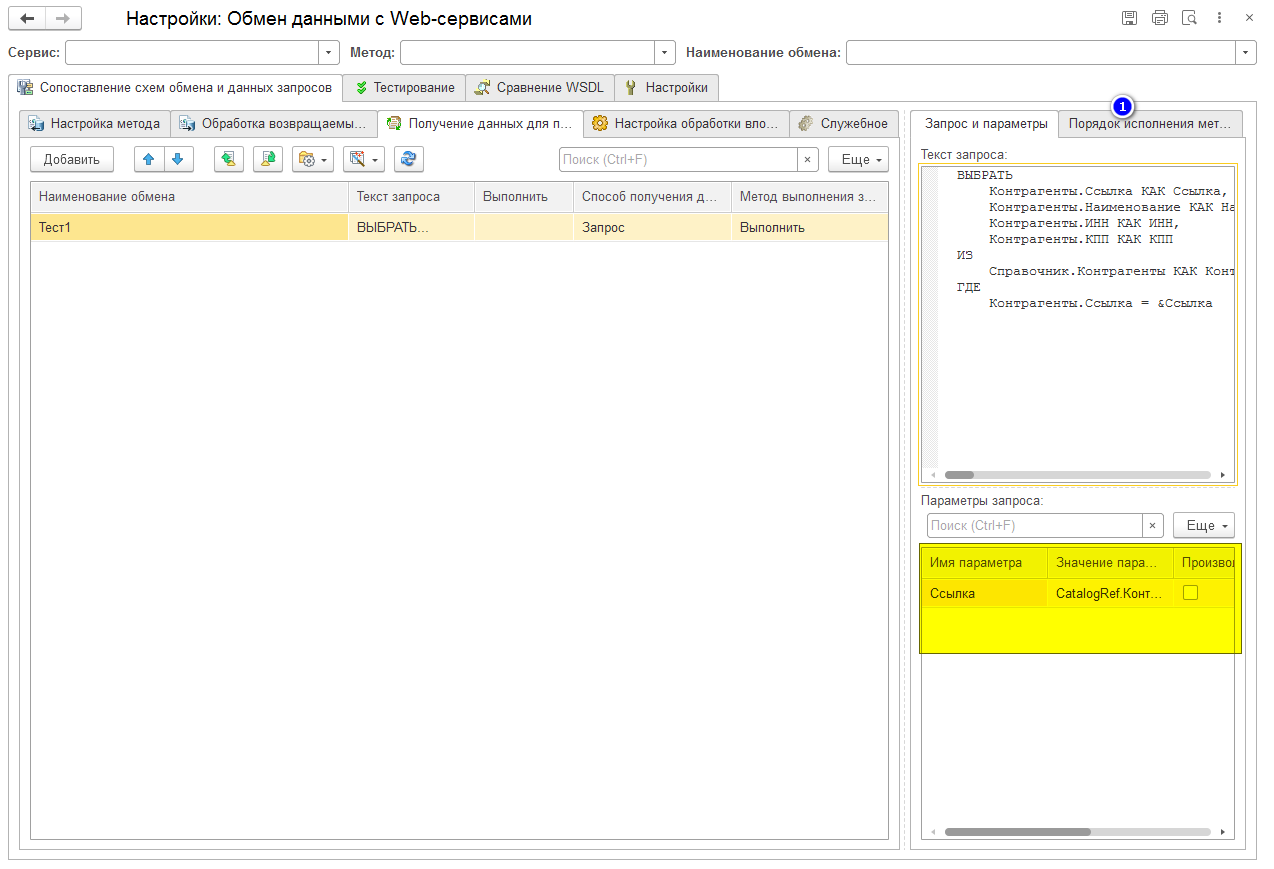
- Проверить запрос можно с помощью команды «Выполнить запрос и показать результат». После нажатия результат выполнения запроса отобразится на странице «Служебное» в поле «Результат таблица».
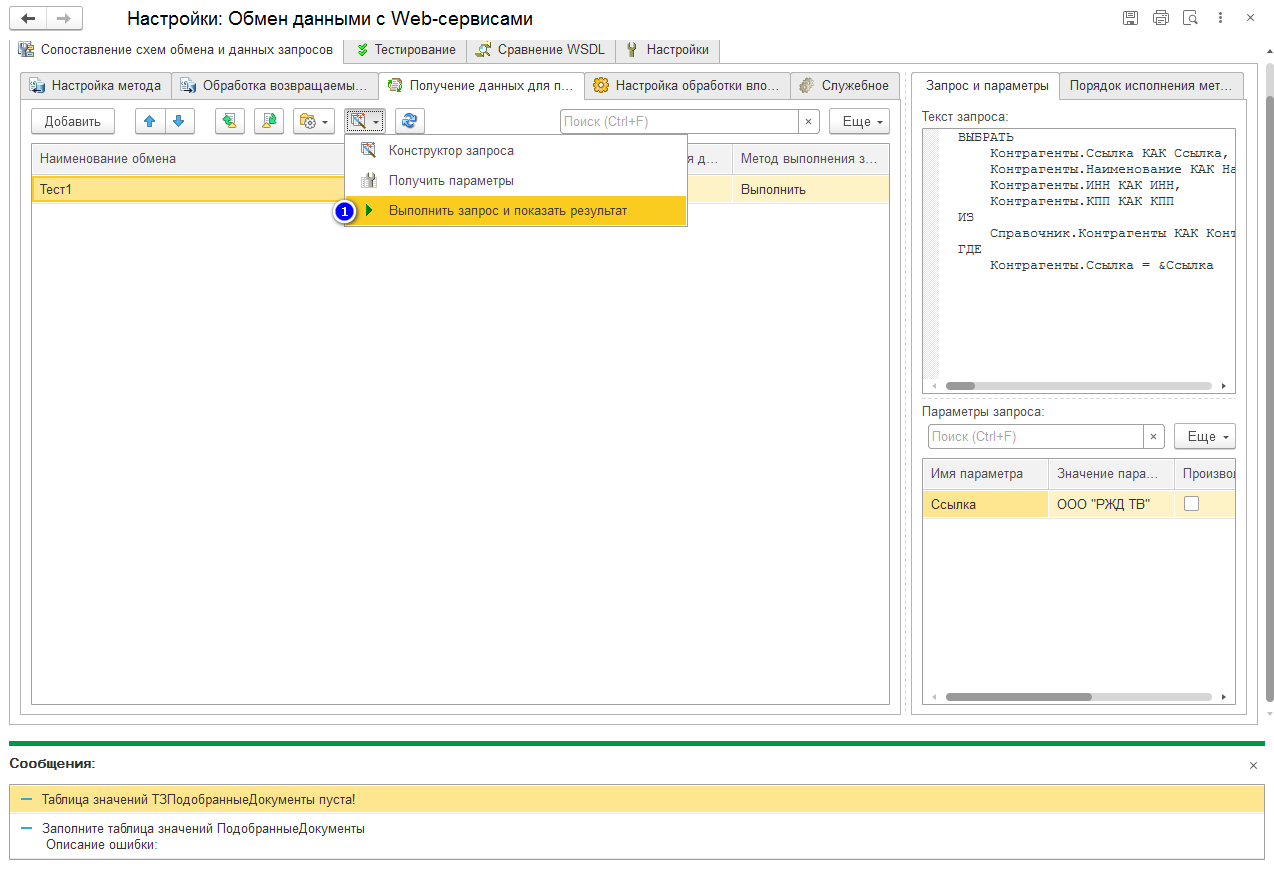
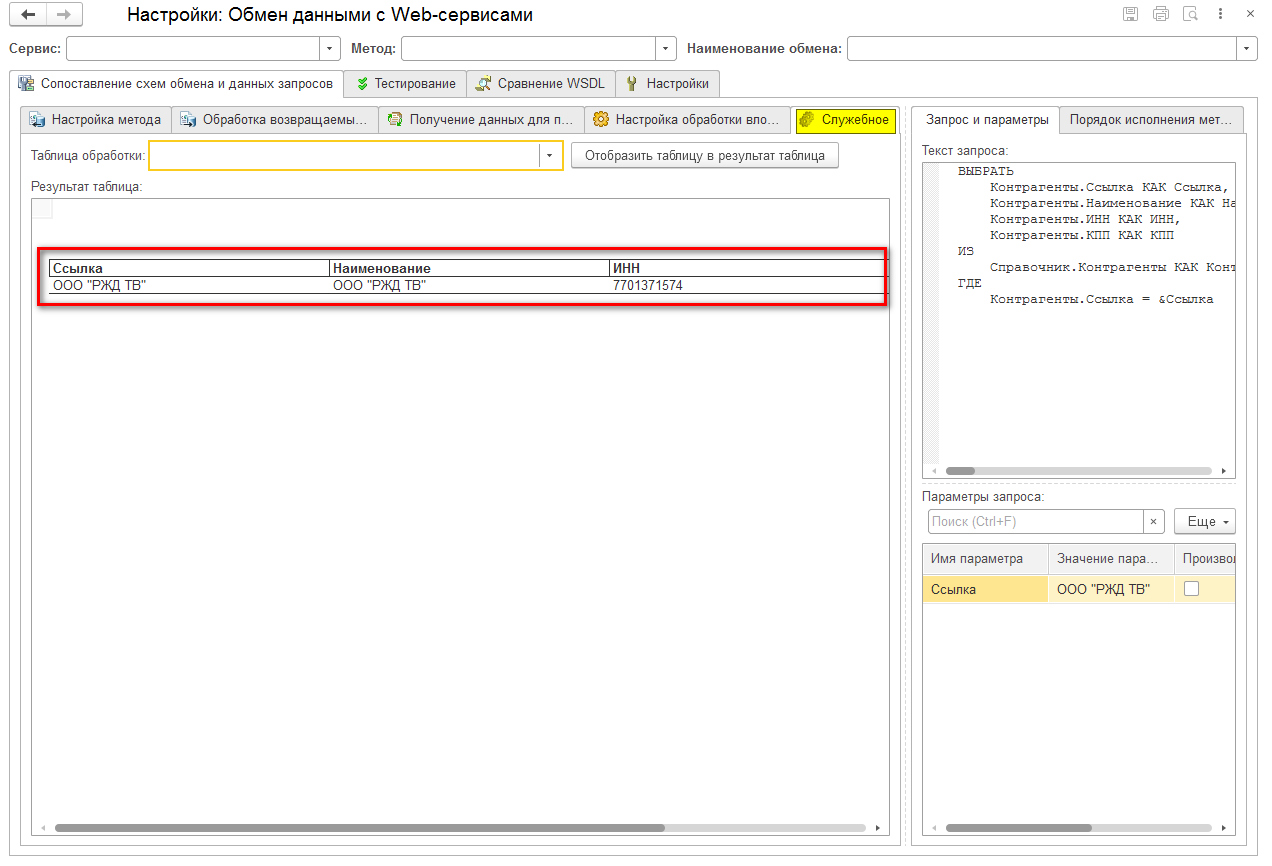
- Далее настраиваем «Порядок исполнения методов» - В данной таблицу значений добавляем строки и выбираем «Сервис» и «Метод», который мы планируем использовать. Строк может быть неограниченное количество. Выполняться обмены по указанным «Сервисам» и «Методам» будут сверху в низ.
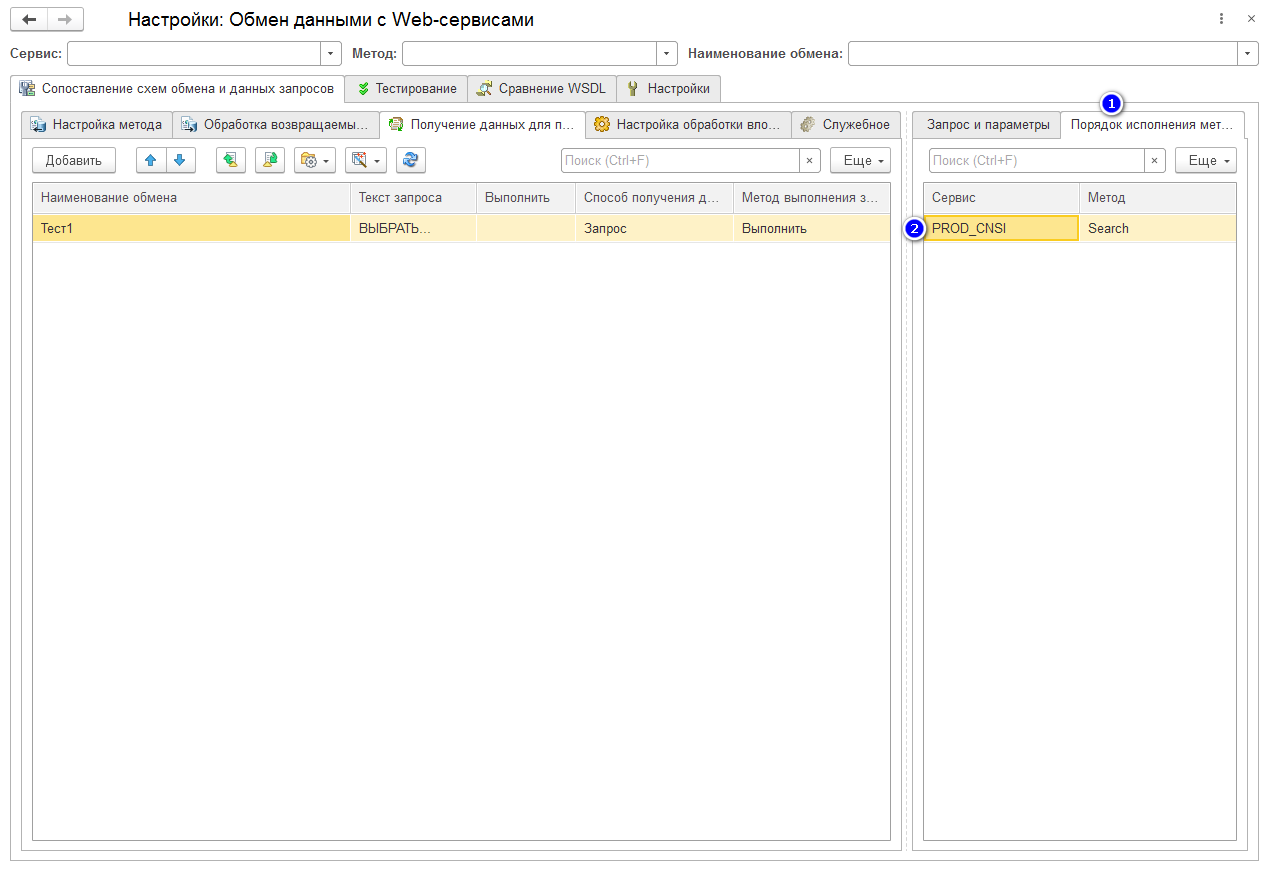
- После сохранения «Настроек получения данных для пользовательского выбора» необходимо нажать команду «Обновить поле наименования обменов» или перезапустить обработку. После этого при выборе «Наименования обмена» реквизиты «Сервис» и «Метод» будут заполнены автоматически по первой строке «Порядка исполнения методов».
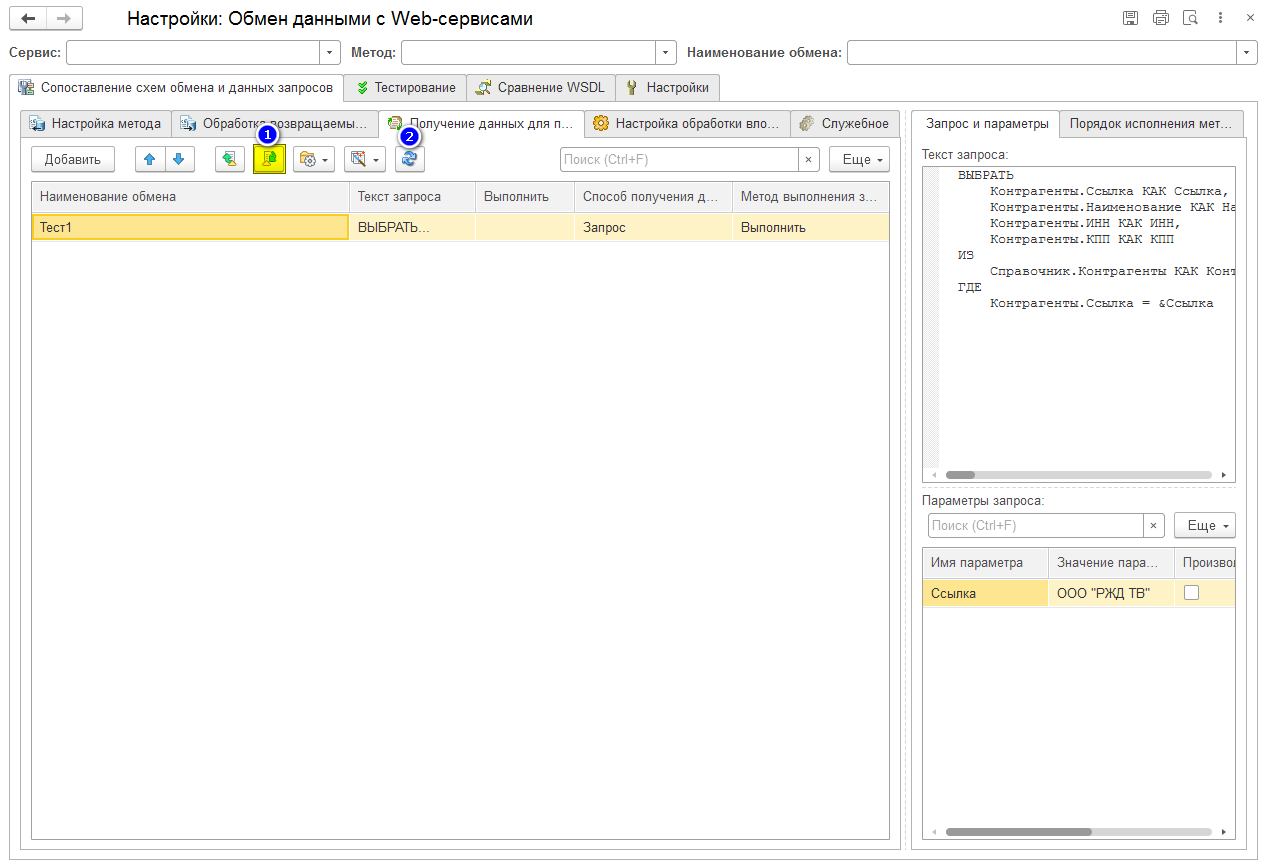
- В процессе сохранения будут созданы записи в регистре сведений «XXX_НастройкиОбменовСВебСервисами».

- На форме «Подбор данных к выгрузке: Обмен Данными с Web-сервисами». В поле «Вид обмена» станет доступен выбор добавленного «Обмена».
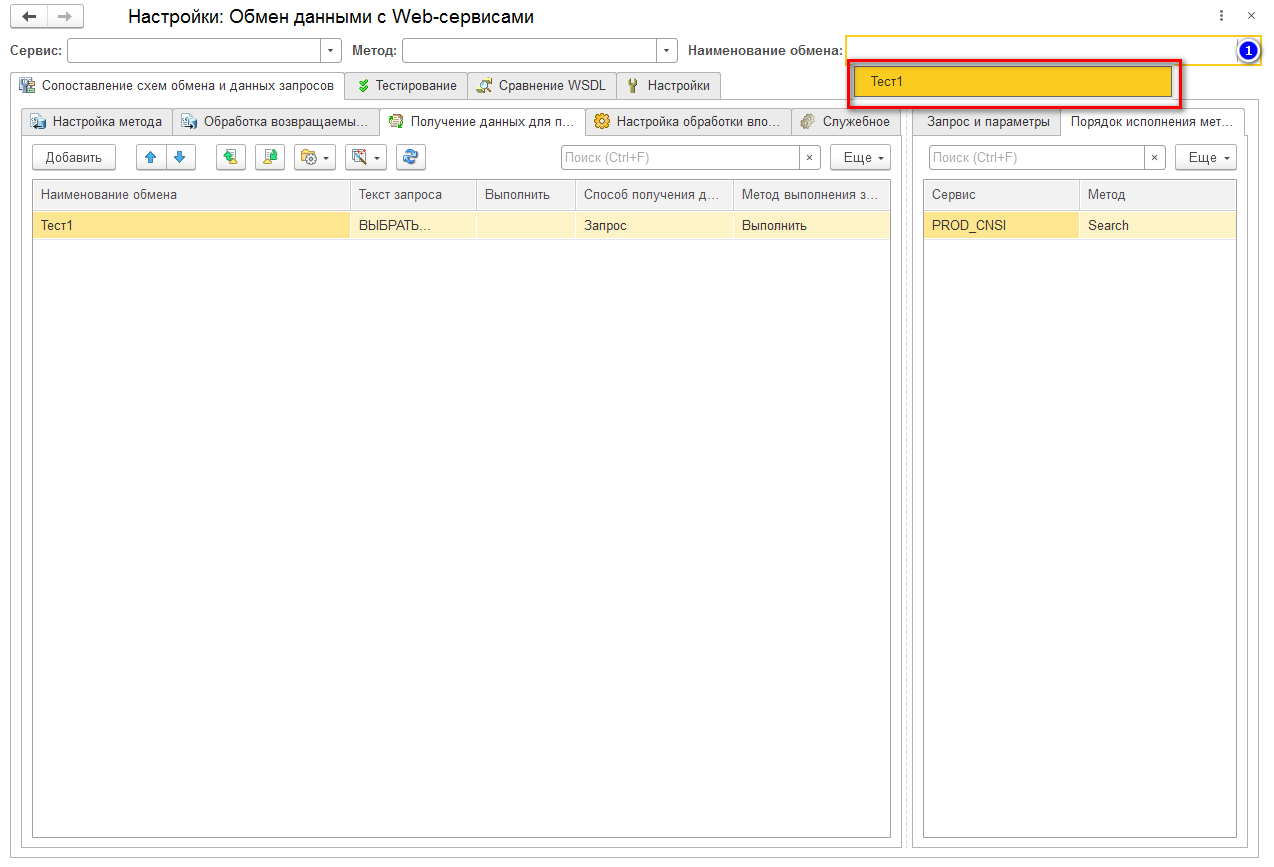

- После заполнения параметров подбора по кнопке «Подобрать документы» будет сформирована таблица «Подобранные документы».

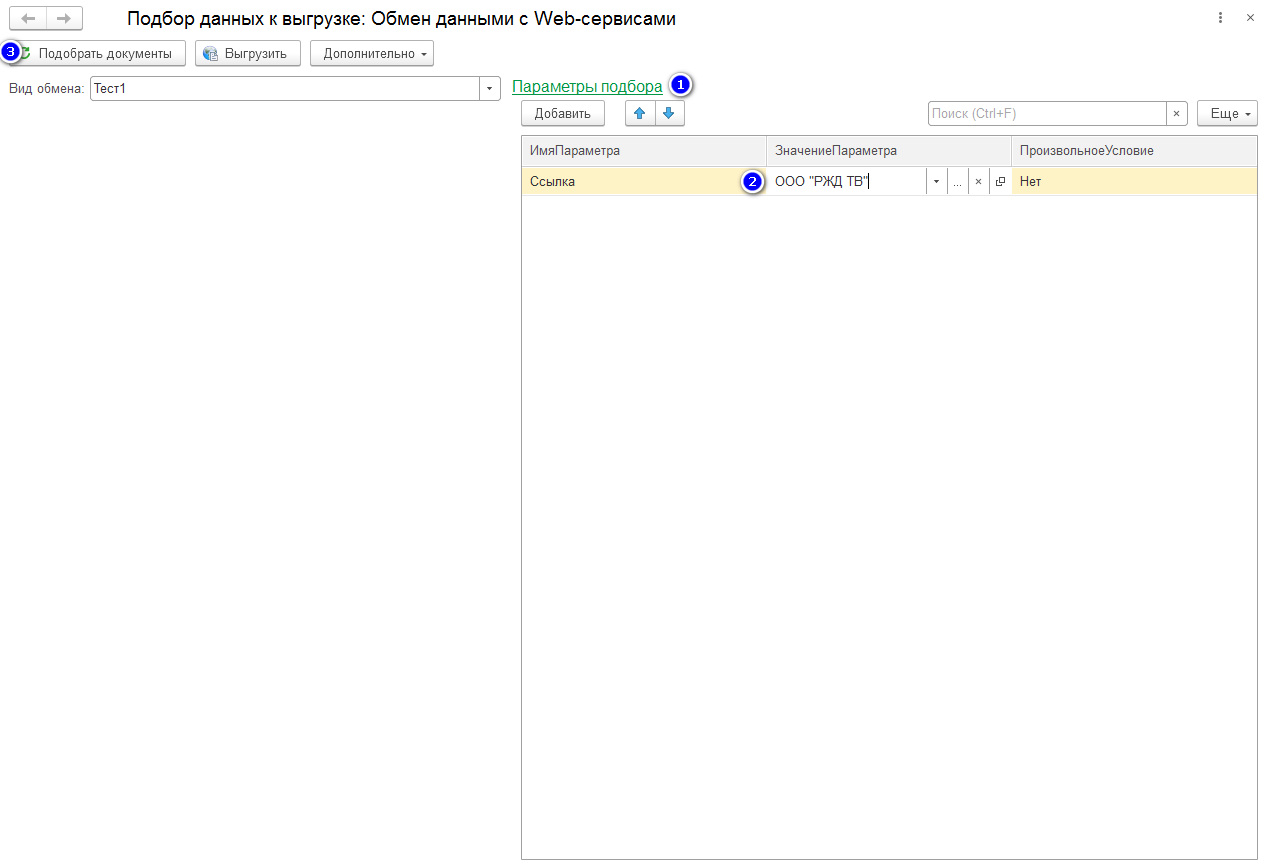
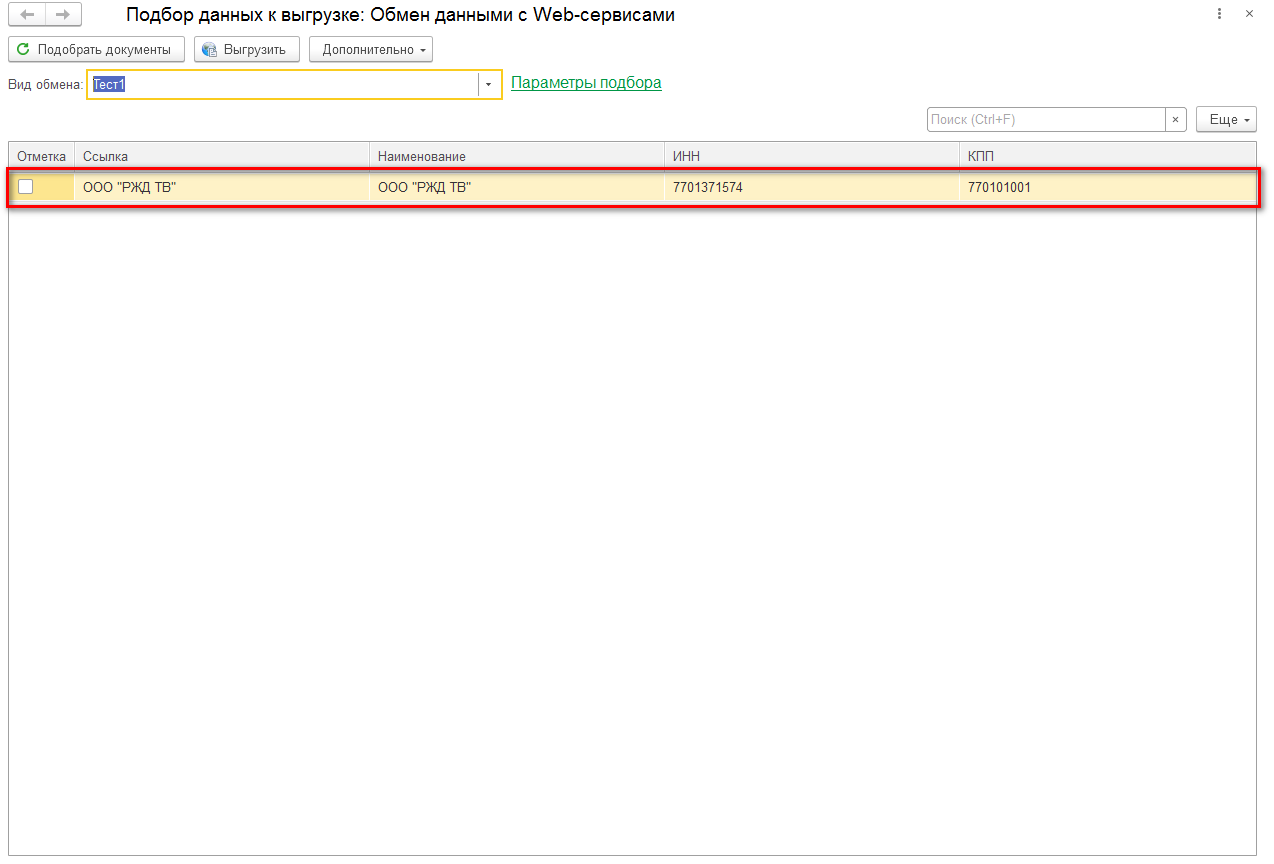
Пример получения данных пользовательского выбора из excel
- Добавляем строку настройки получения пользовательских данных. Способ получения данных – «Excel».
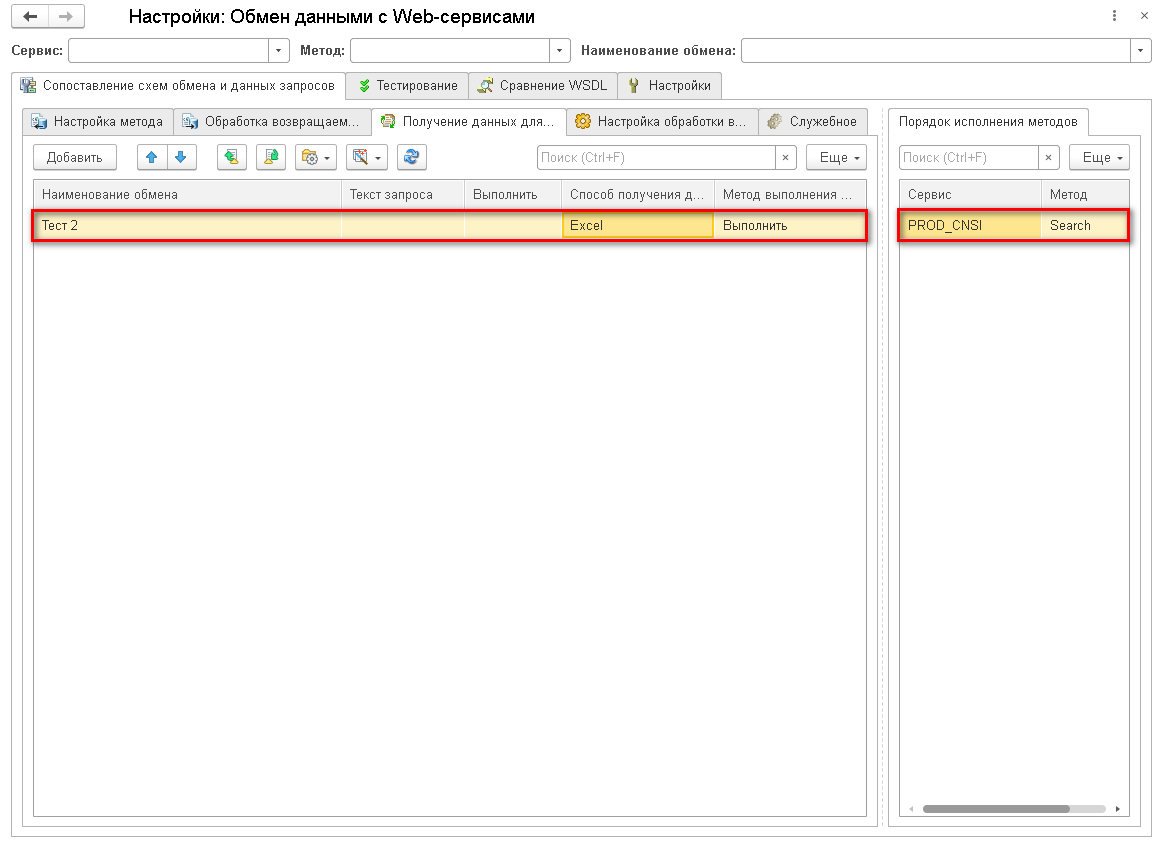
- Пример файла Excel для загрузки. Первая строка должна обязательно содержать заголовки колонок.
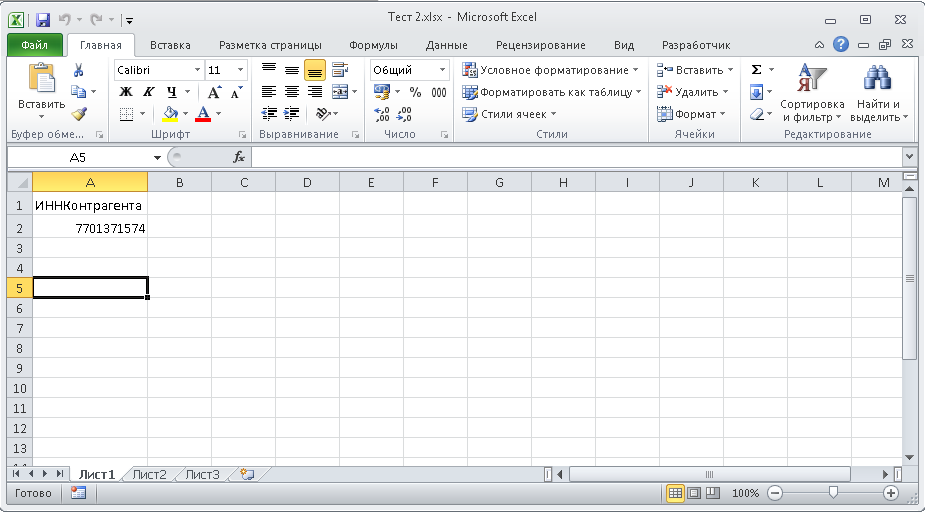
- Выбираем обмен
- Нажимаем кнопку «Загрузка данных к отправке из Excel»

- Выбираем файл «Excel»
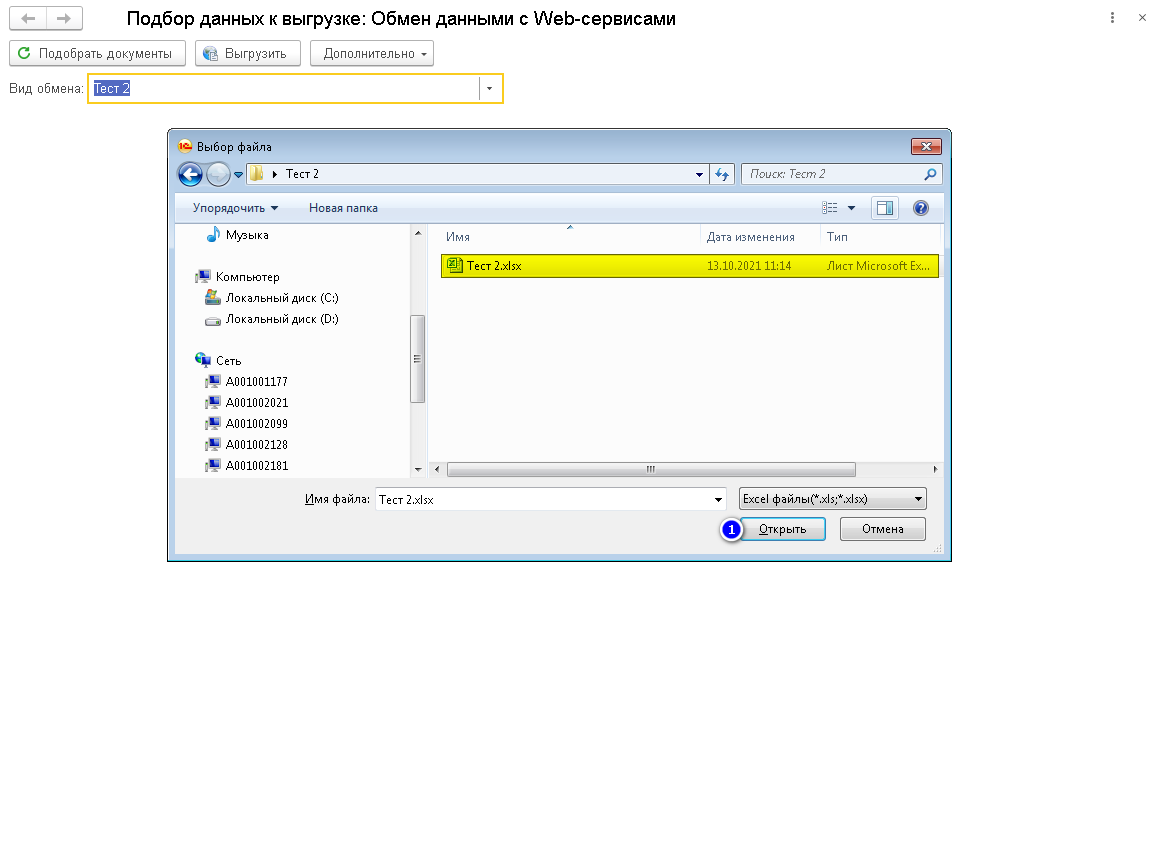
- На форму выведен результат загрузки. Далее результат можно использовать аналогично результату полученному запросом.
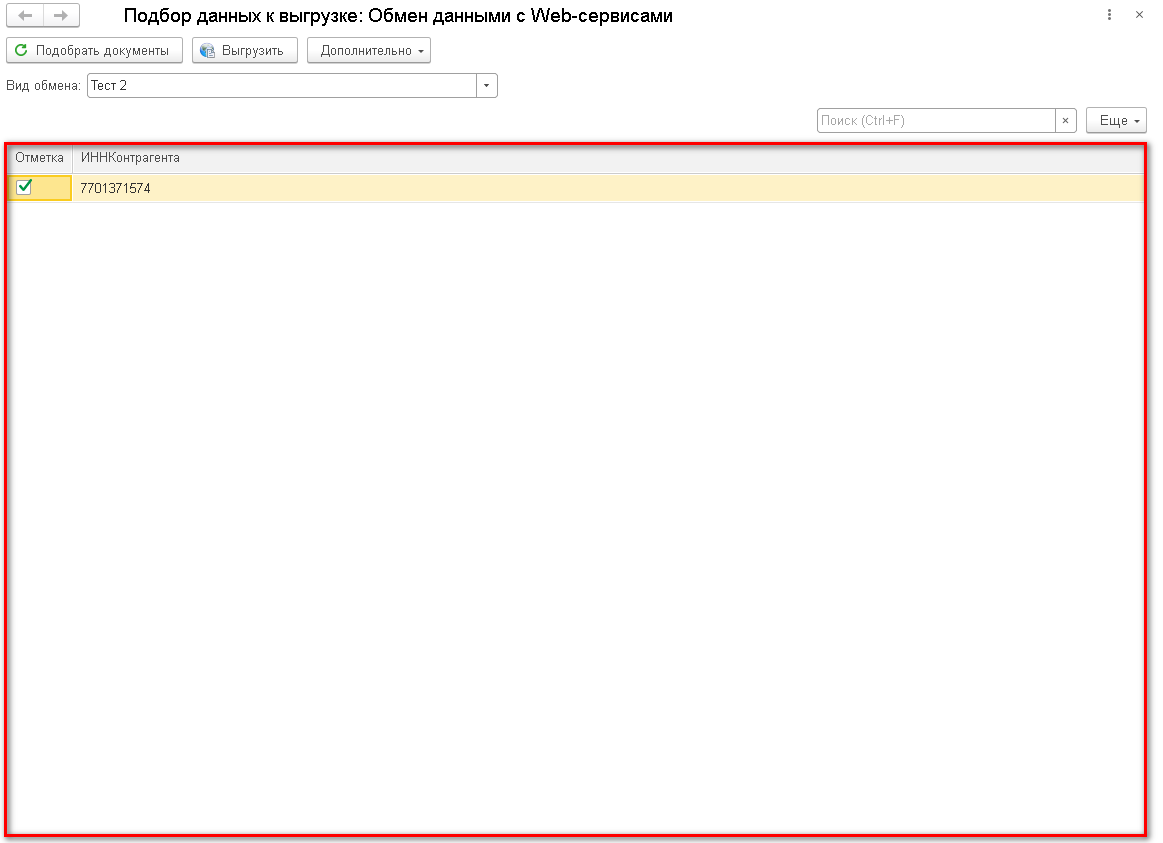
Настройка метода
Создание пустой схемы обмена для сопоставления
- На странице «Сопоставление схем обмена и данных запросов» => «Настройка метода»,
- Команда «Создать схему обмена для сопоставления» - Заполняет дерево для сопоставления «Настроек метода».
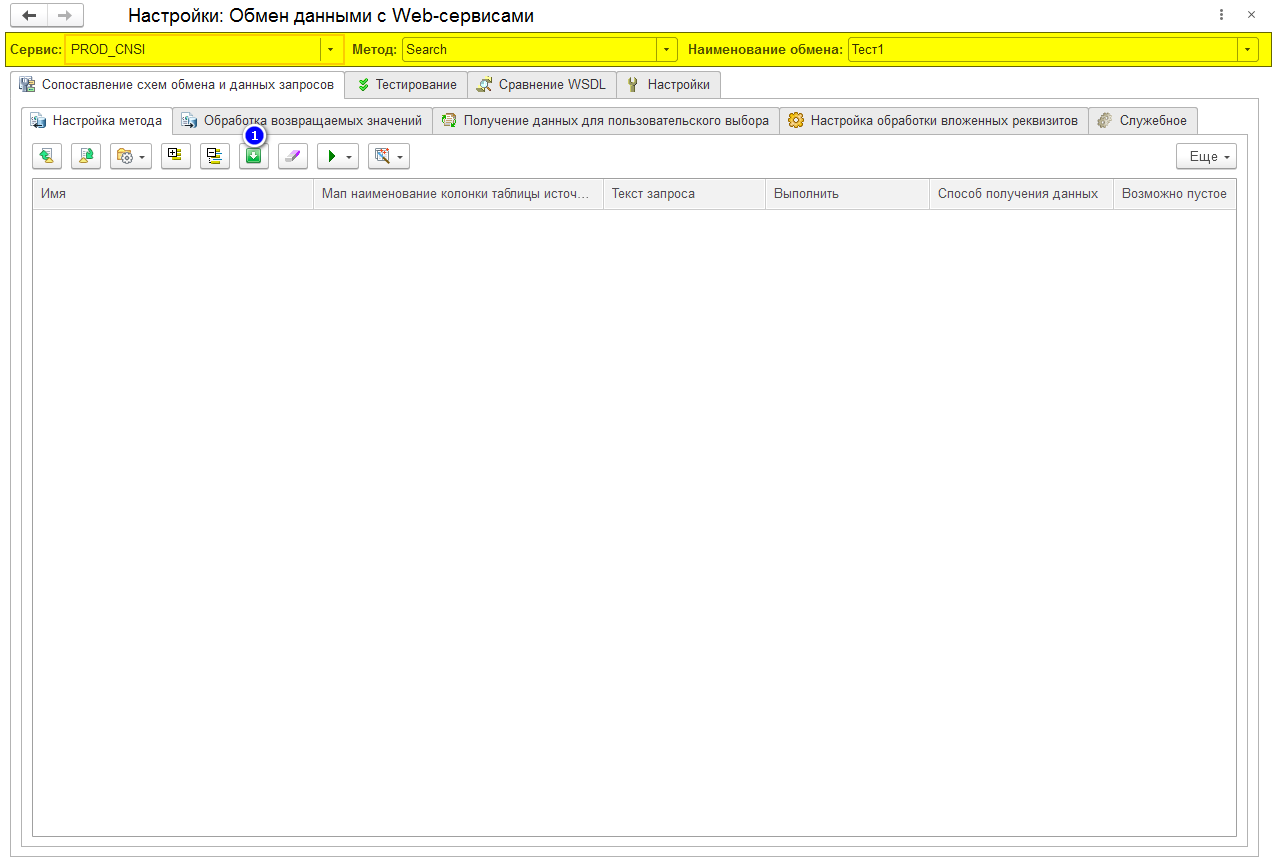
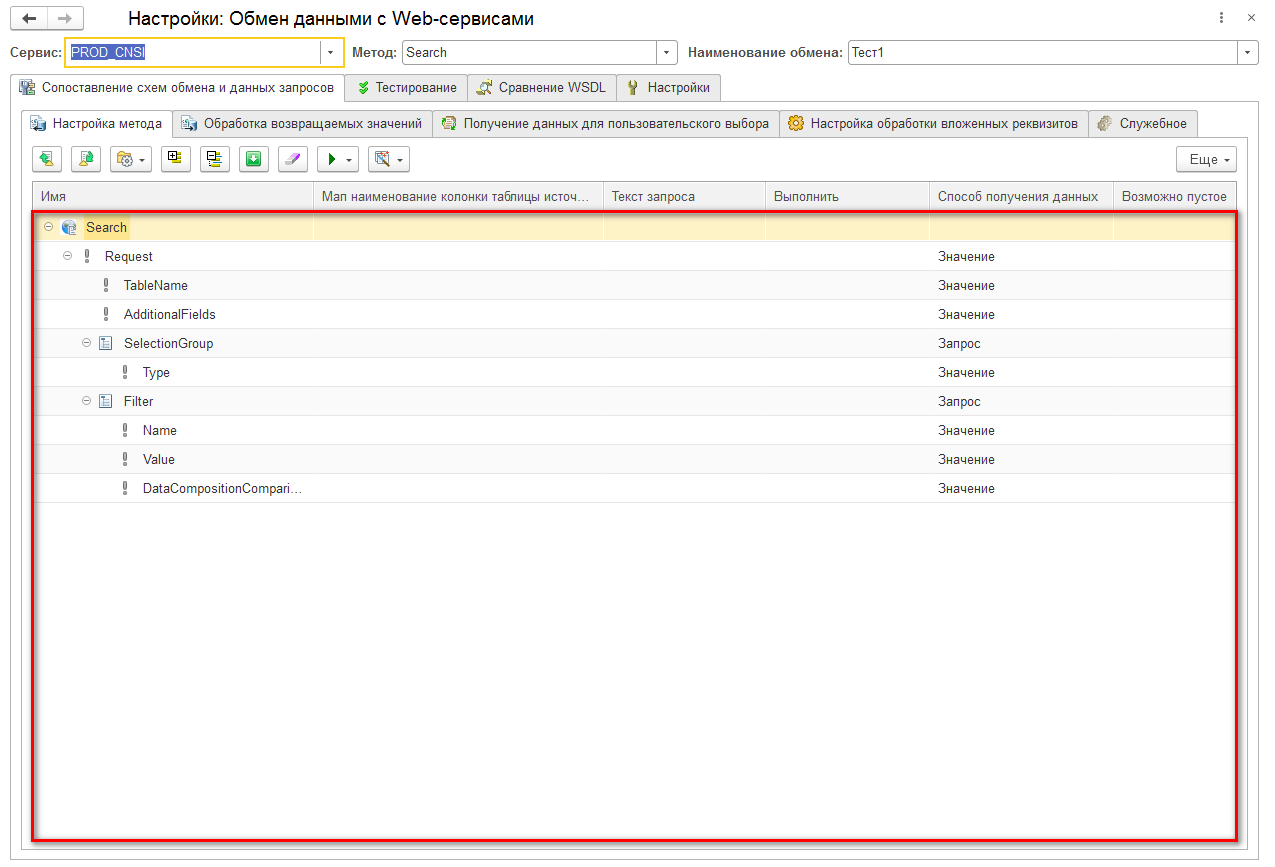
Настройка пустой схемы обмена для сопоставления
- Для каждого реквизита необходимо установить «Способ получения данных» в одноименной колонке.
Для каждого элемента схемы обмена в колонке «Способ получения данных» можно выбрать «Способ получения данных»:
- Способ получения данных «Значение» - Значение колонки запроса присвоенному элементу и типом Список XDTO.
- Способ получения данных «Запрос» - Запрос (присваивается элементу с типом Список XDTO).
- Способ получения данных «Произвольный код» - Внешний программный код (Исполняемый методом «Выполнить»).
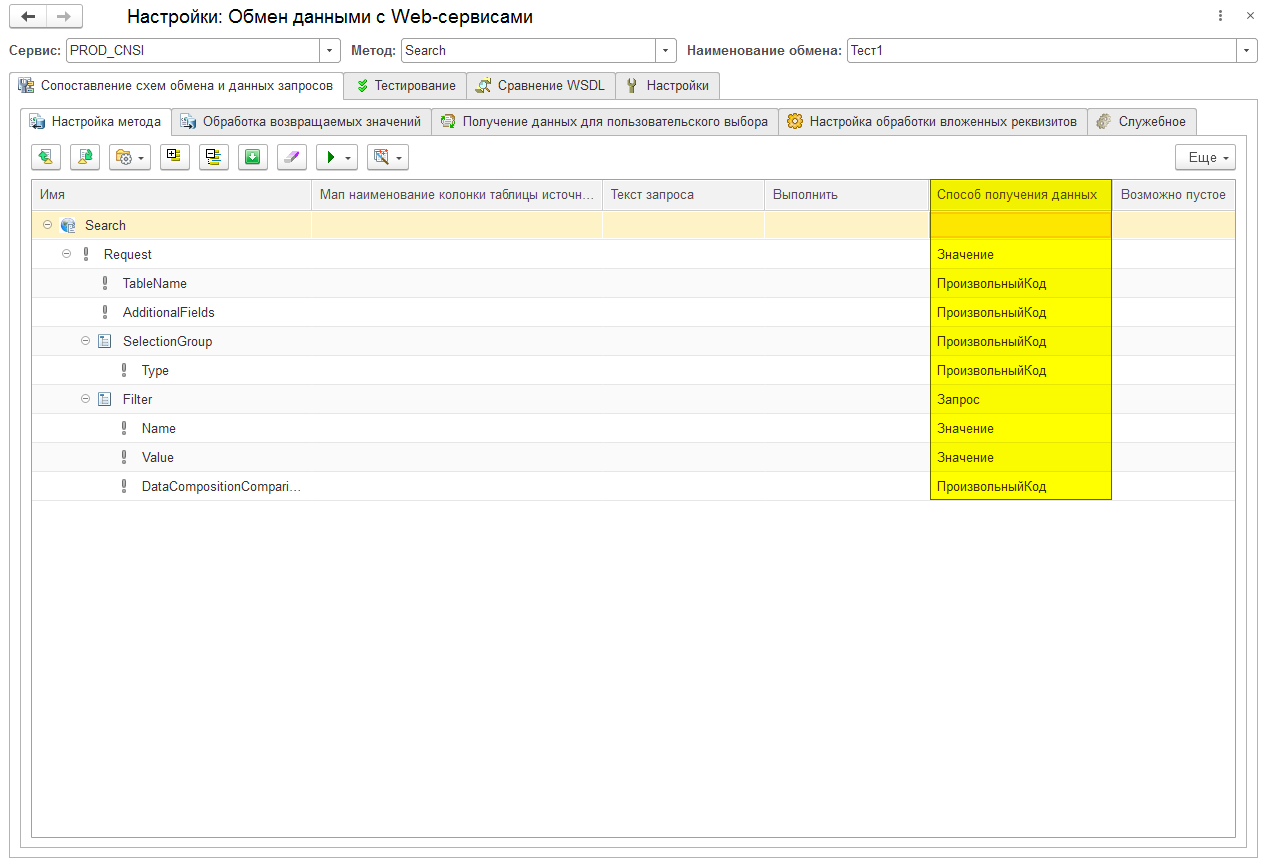
Пример использования «Произвольного кода»
- Для реквизитов с выбранным способом получения данных «Произвольный код» необходимо в поле выполнить установить «Исполняемый код».
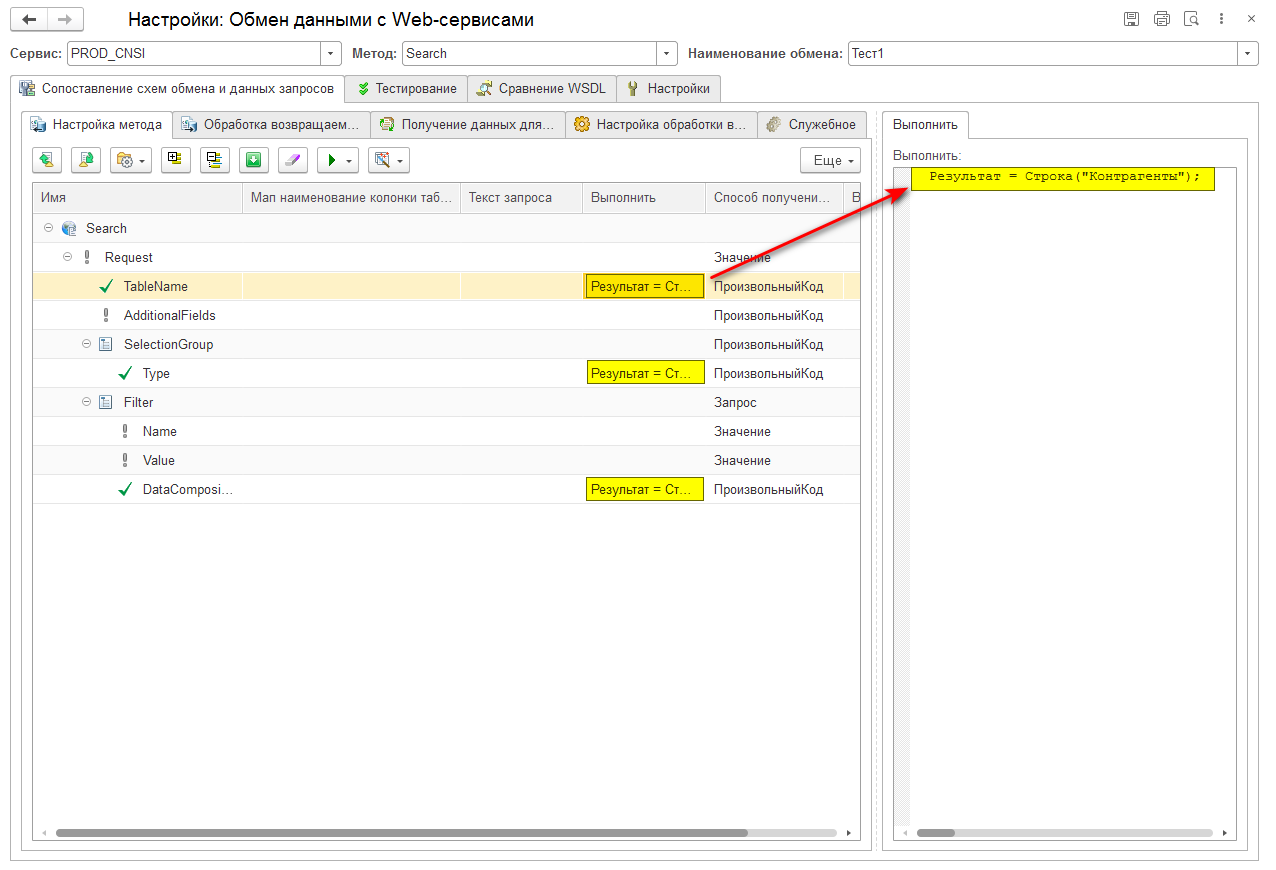
Пример использования «Запросов»
- Для реквизитов с выбранным способом получения данных «Запрос», необходимо установить текст запроса. Вызываем конструктов запроса или пишем запрос на странице «Запрос и параметры» в поле «Текст запроса».
- Пишем запрос и нажимаем «ОК». После нажатия «Текст запроса» будет заполнен на странице «Запрос и параметры» в поле «Текст запроса».
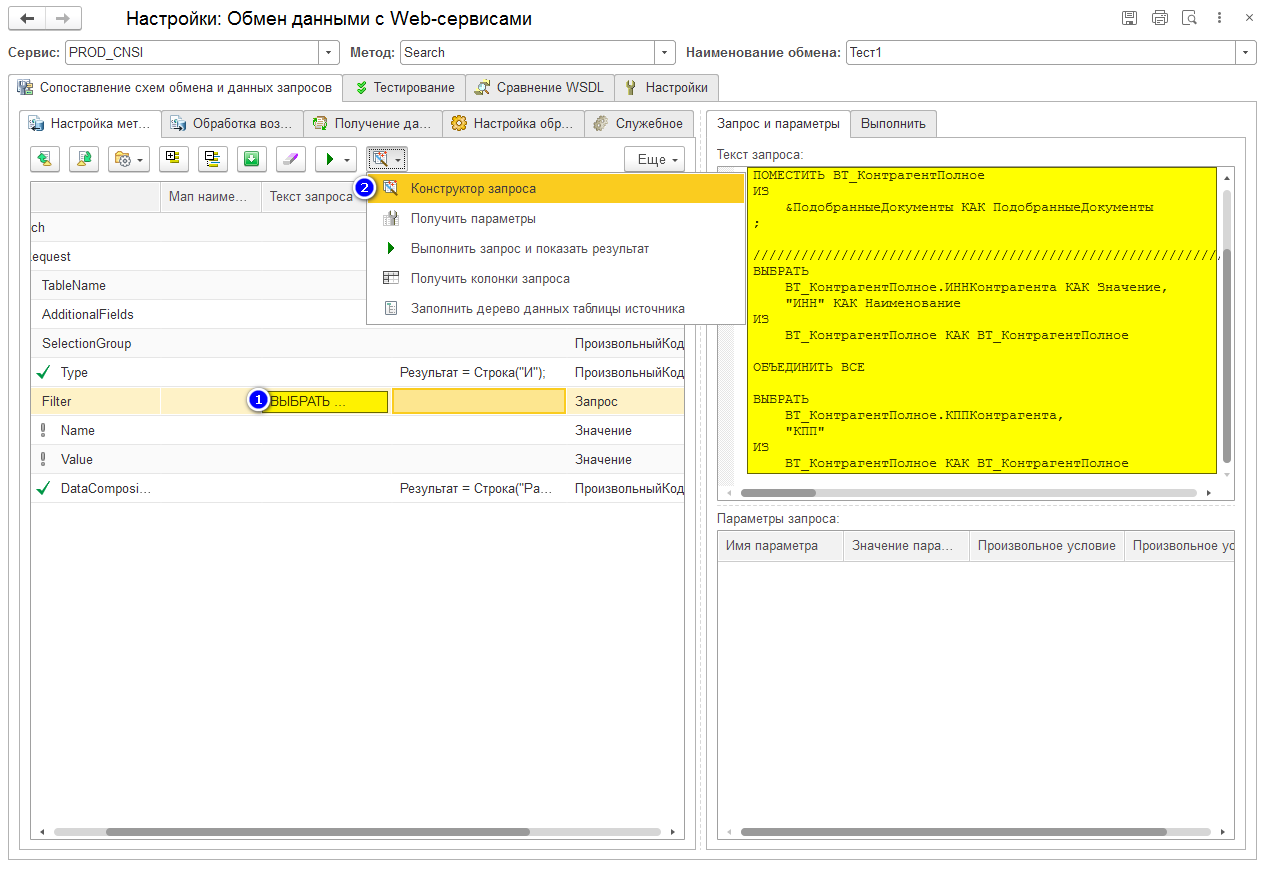
- Если в запросе есть параметры, нажимаем кнопку «Получить параметры». После нажатия параметры запроса будут заполнены на странице «Запрос и параметры» в поле «Параметры запроса».
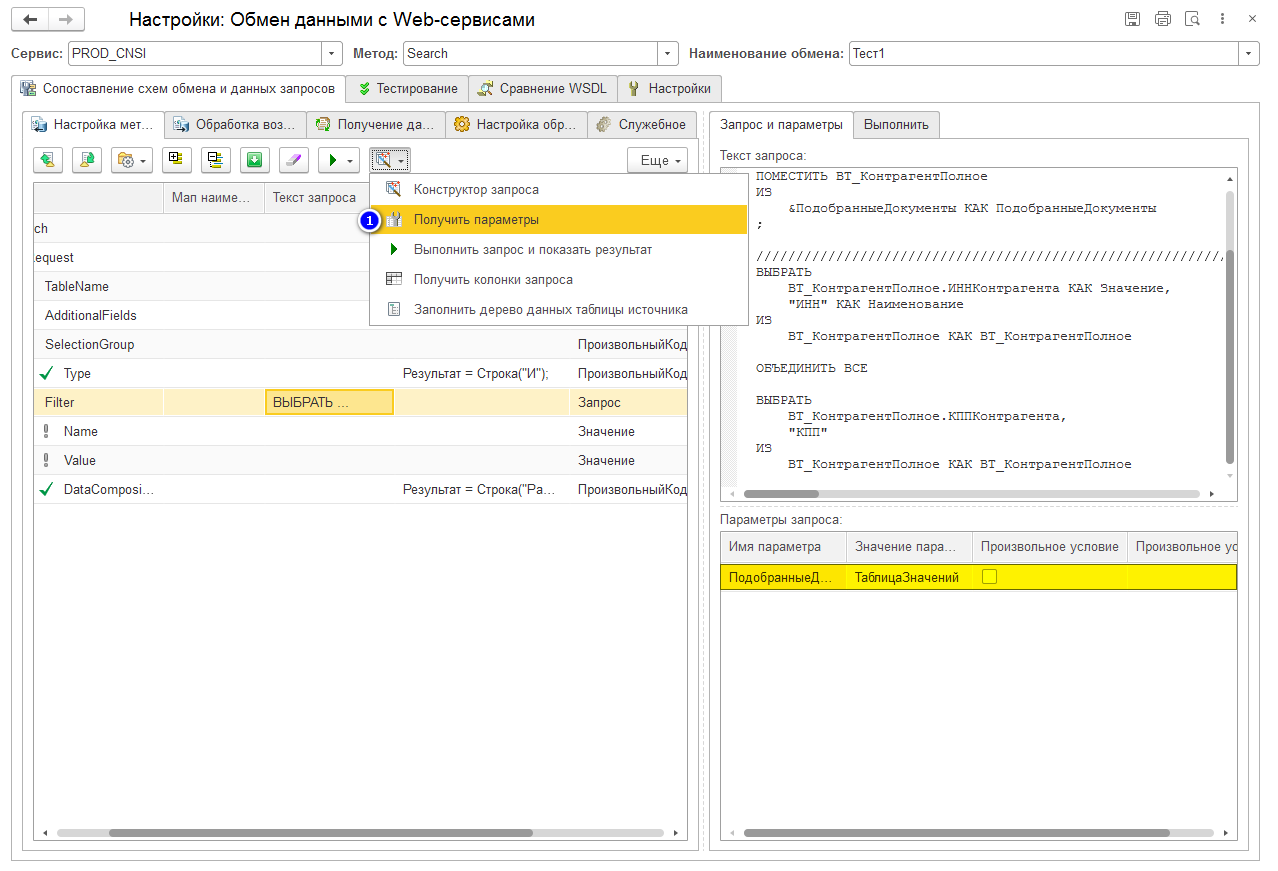
- Устанавливаем отметку «Произвольное условие» и «Значение произвольного условия».
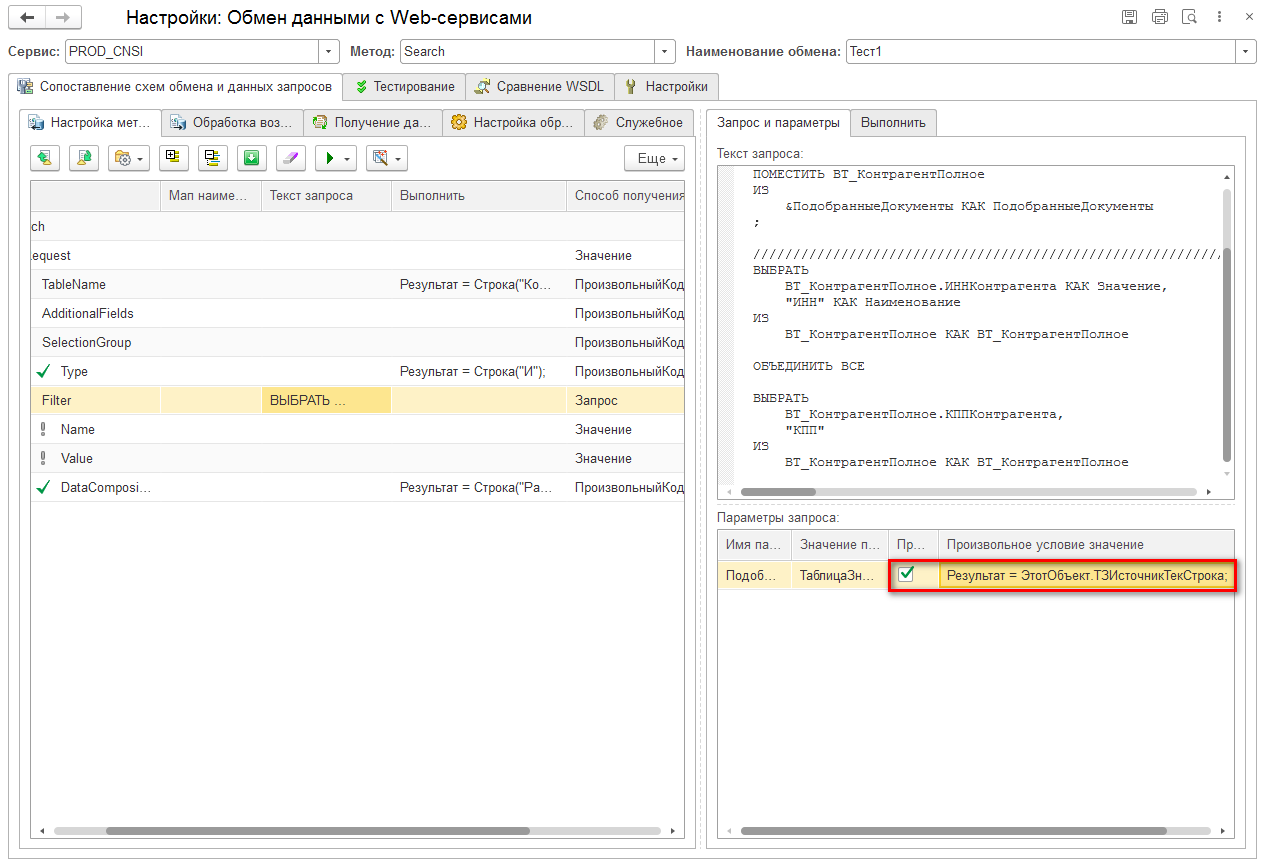
- Проверить запрос можно с помощью команды «Выполнить запрос и показать результат». После нажатия результат выполнения запроса отобразится на странице «Служебное» в поле «Результат таблица».
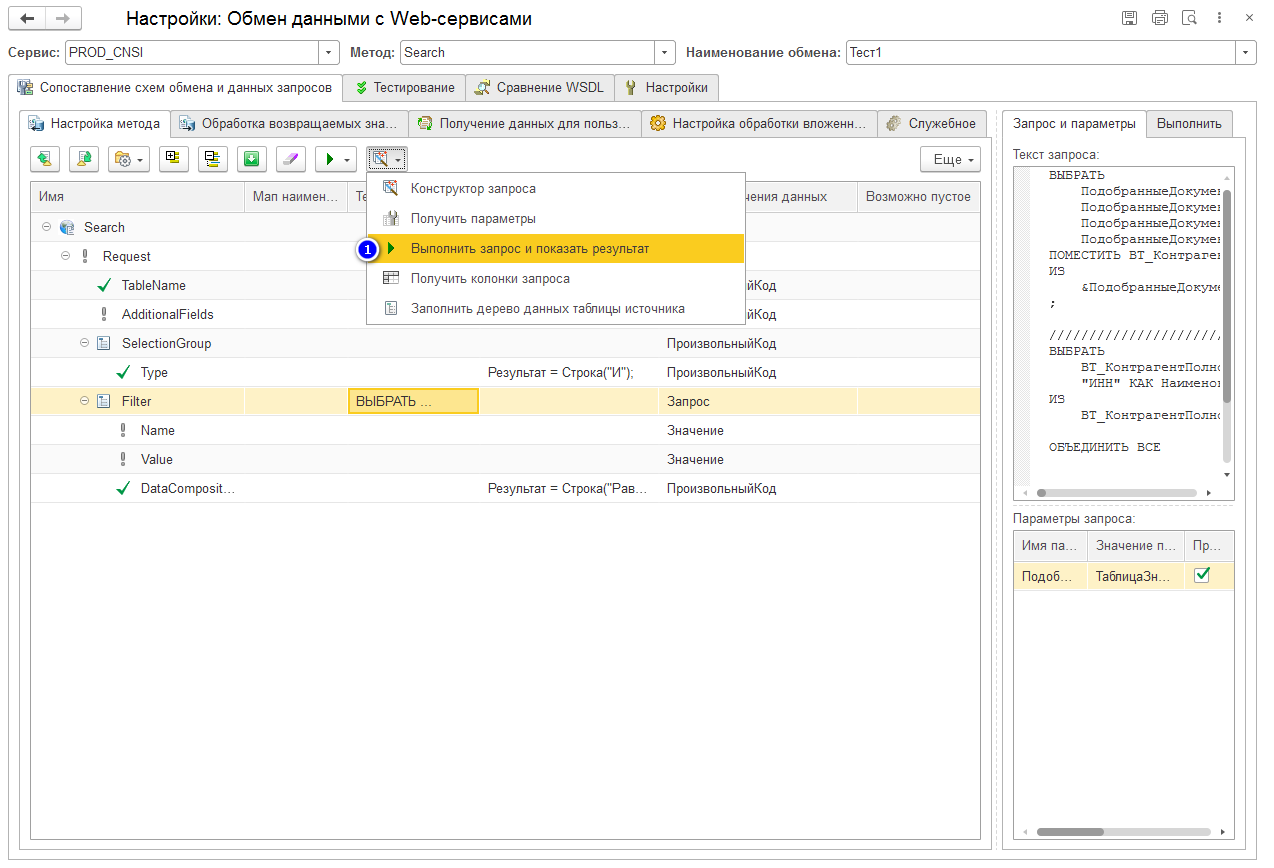
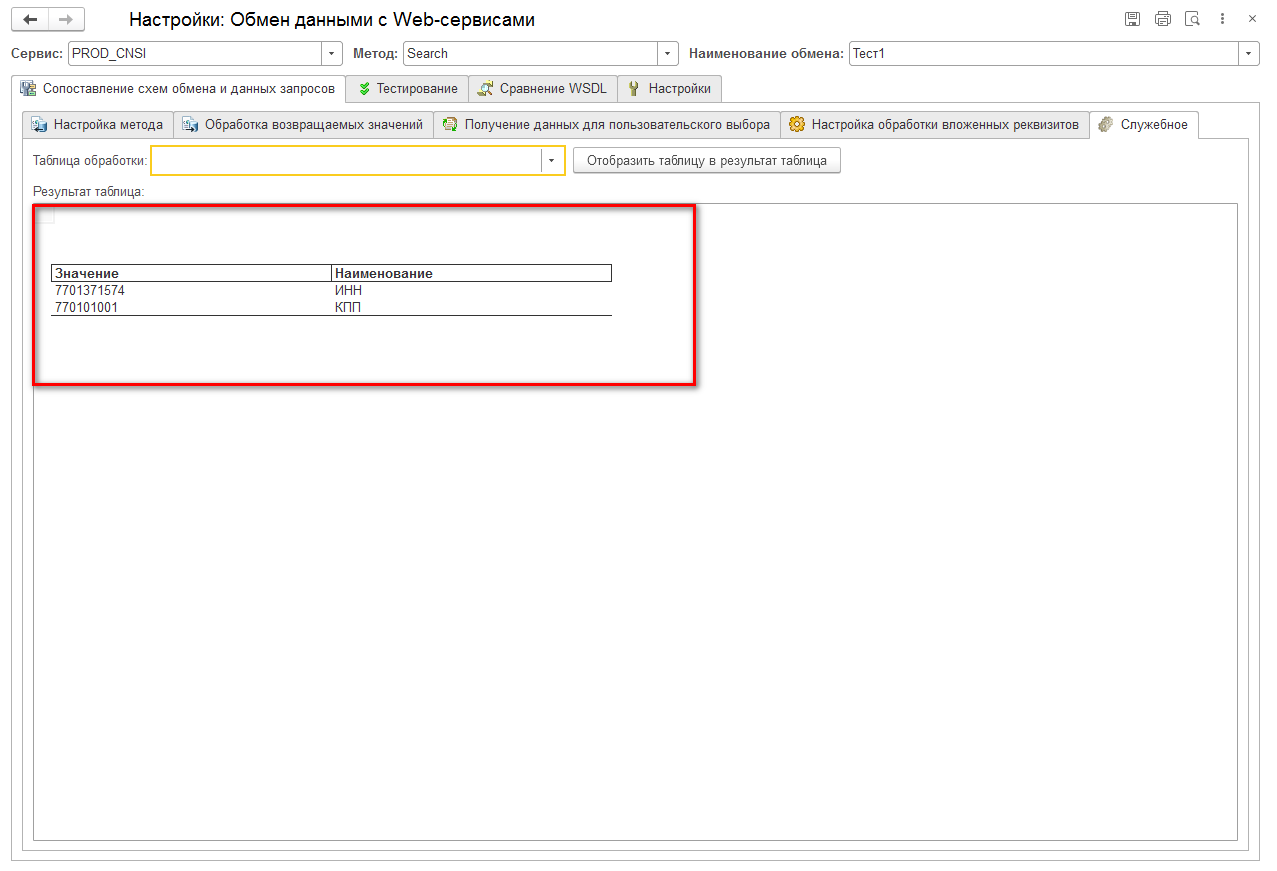
- Далее необходимо подготовить запрос к использованию в настройках. Для этого нужно нажать кнопки «Получить текущего колонки запроса» И «Заполнить дерево Наименований колонок результатов запросов».
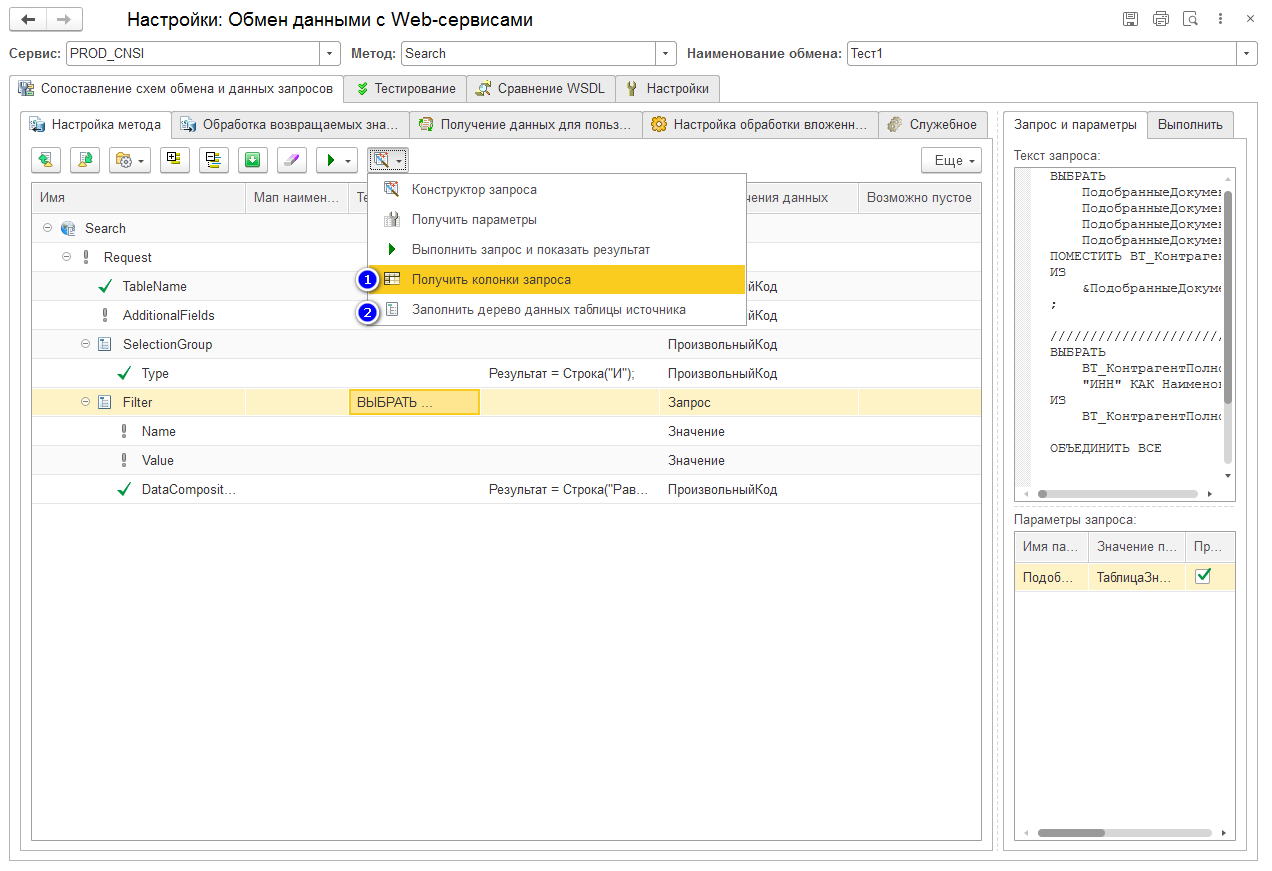
Пример использования «Значения»
- Для реквизитов с выбранным способом получения данных «Значение». Для этого нужно со страницы «Колонки запроса источника» поле «Дерево данных таблица источника» перетащить строки с наименованием колонки запроса в колонку «Мап наименование колонки таблицы источника» необходимого реквизита.
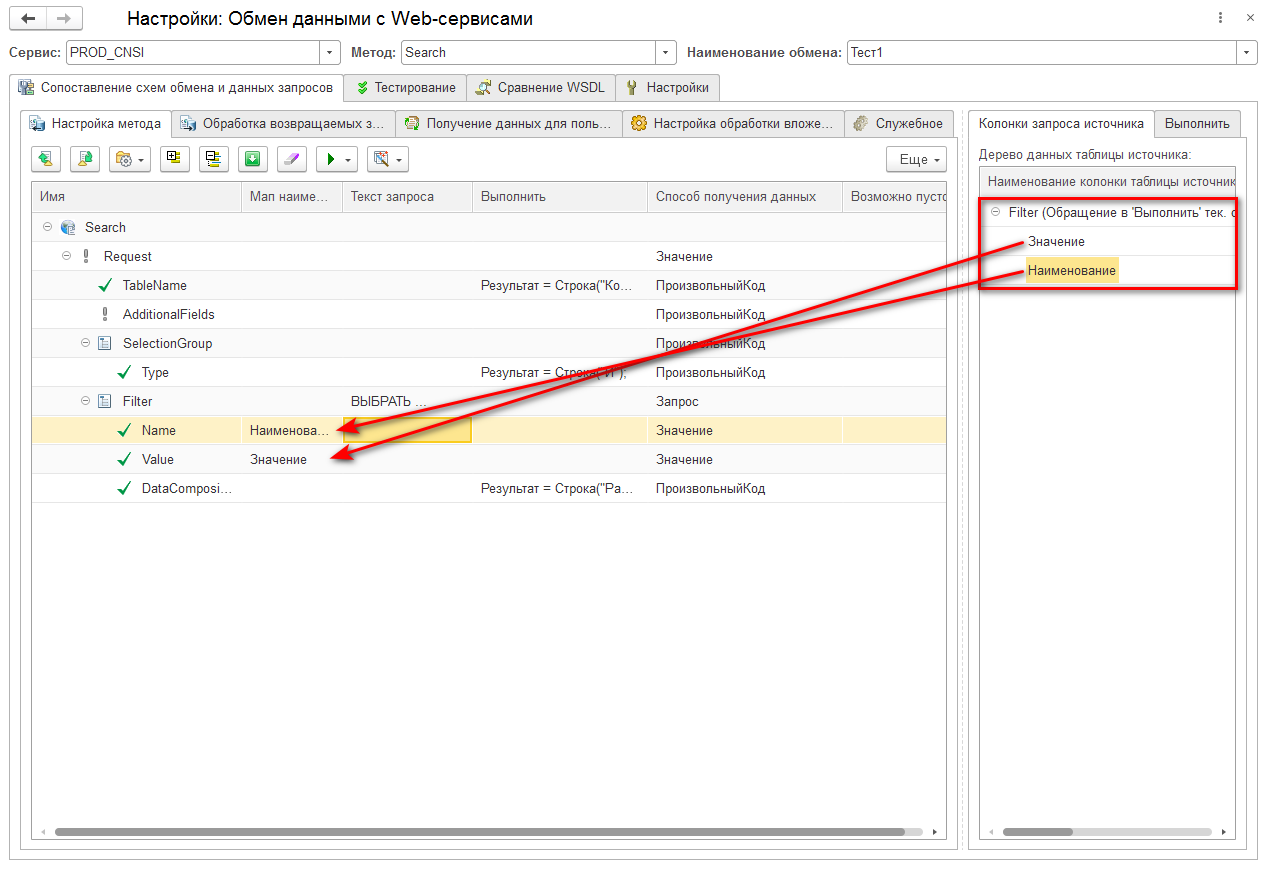
Настройка механизма «Обработки возвращаемых значений»
- На странице «Сопоставление схем обмена и данных запросов» => «Обработка возвращаемых значений».
- Необходимо нажать кнопку «Заполнить настройки обработки возвращаемых значений» и с её помощью получить список наименований возвращаемых реквизитов метода.
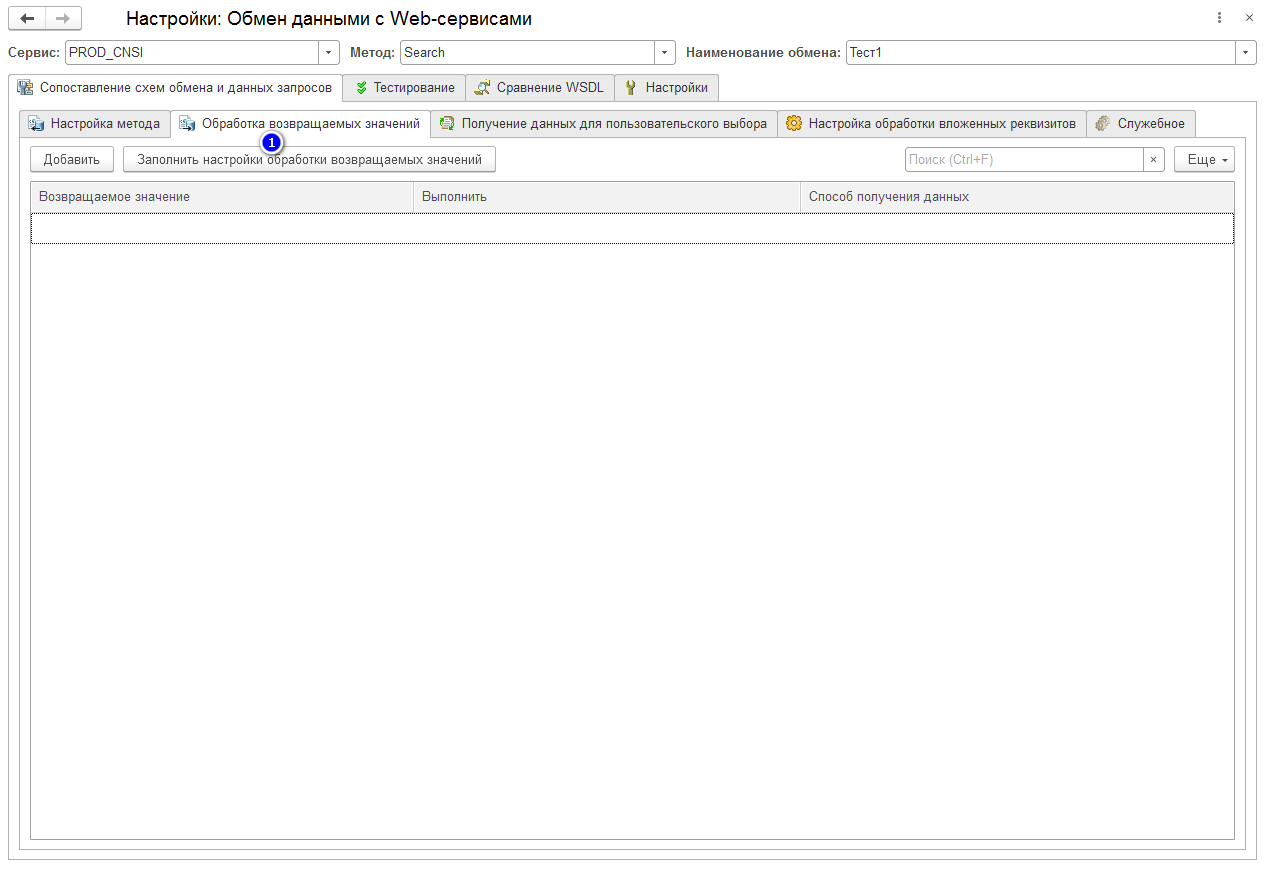
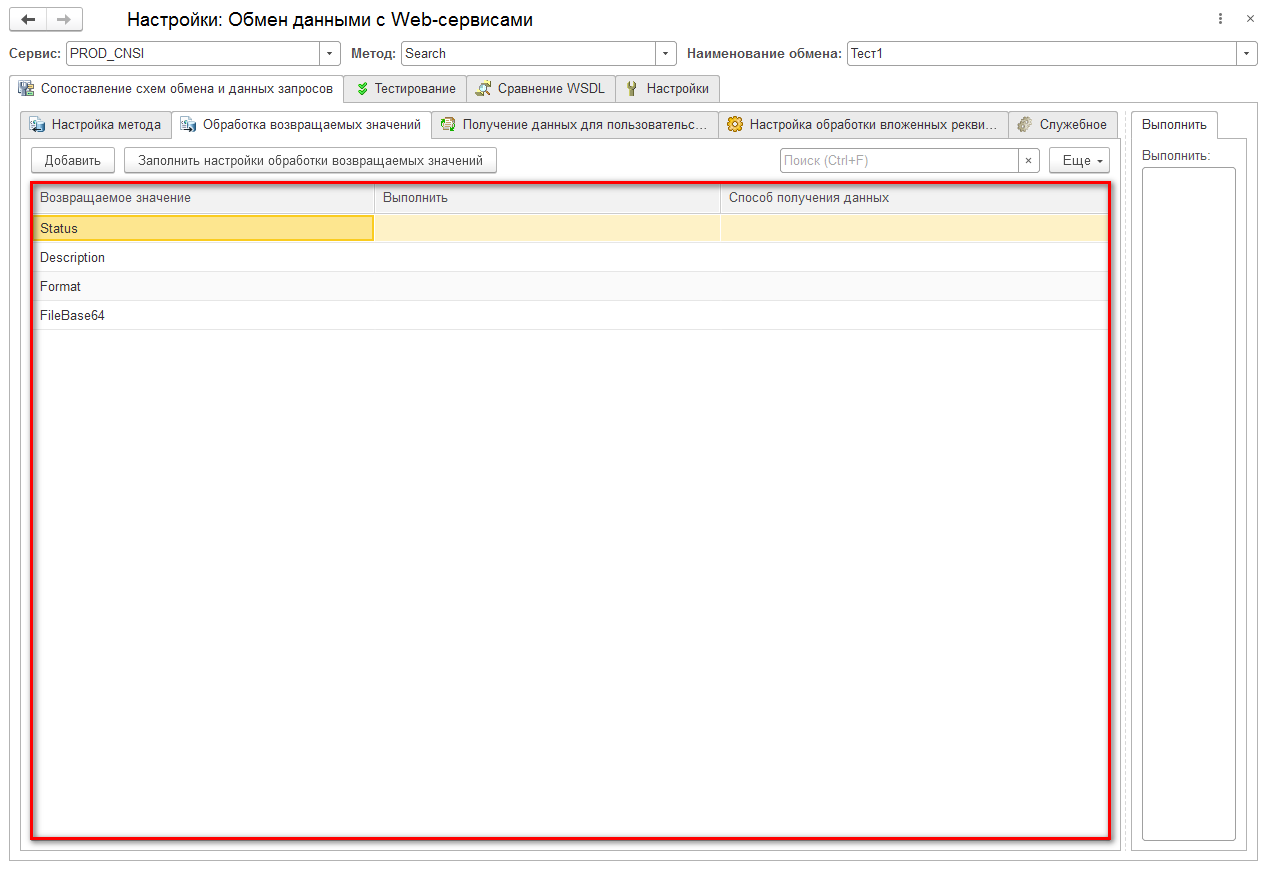
- Для каждого реквизита необходимо установить «Способ получения данных» в одноименной колонке.
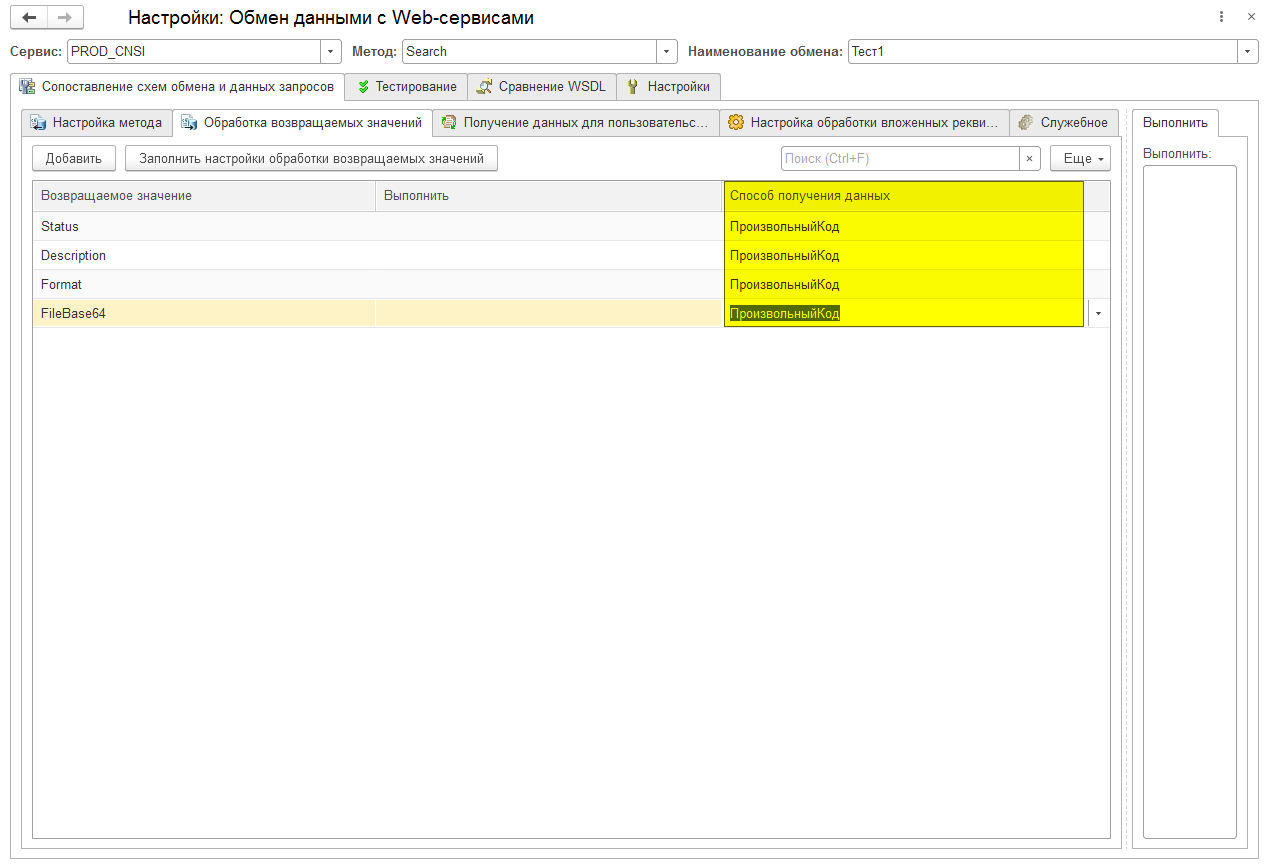
- Для реквизитов с выбранным способом получения данных «Произвольный код» необходимо в поле выполнить написать «Исполняемый код».
- Так же добавить новую строку в поле «Возвращаемое значение» установить значений «Документ основание» и описать код получающий ссылку на «Объект обмена».
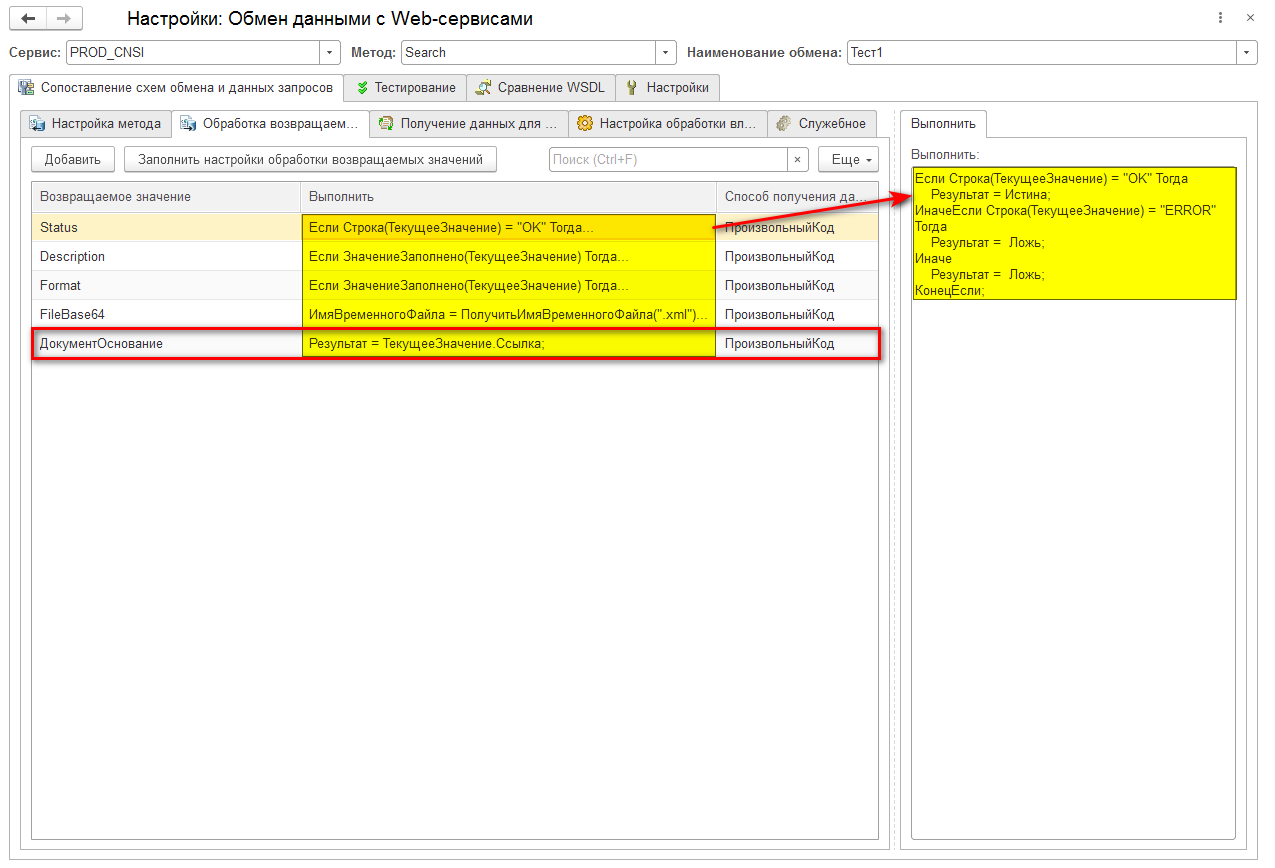
- На странице «Сопоставление схем обмена и данных запросов» => «Обработка возвращаемых значений».
Обработанный результат будет записан в таблицу значений «ТЗВозвращаемыйРезультат».
- Правило Обмена настроено. Его можно сохранить.
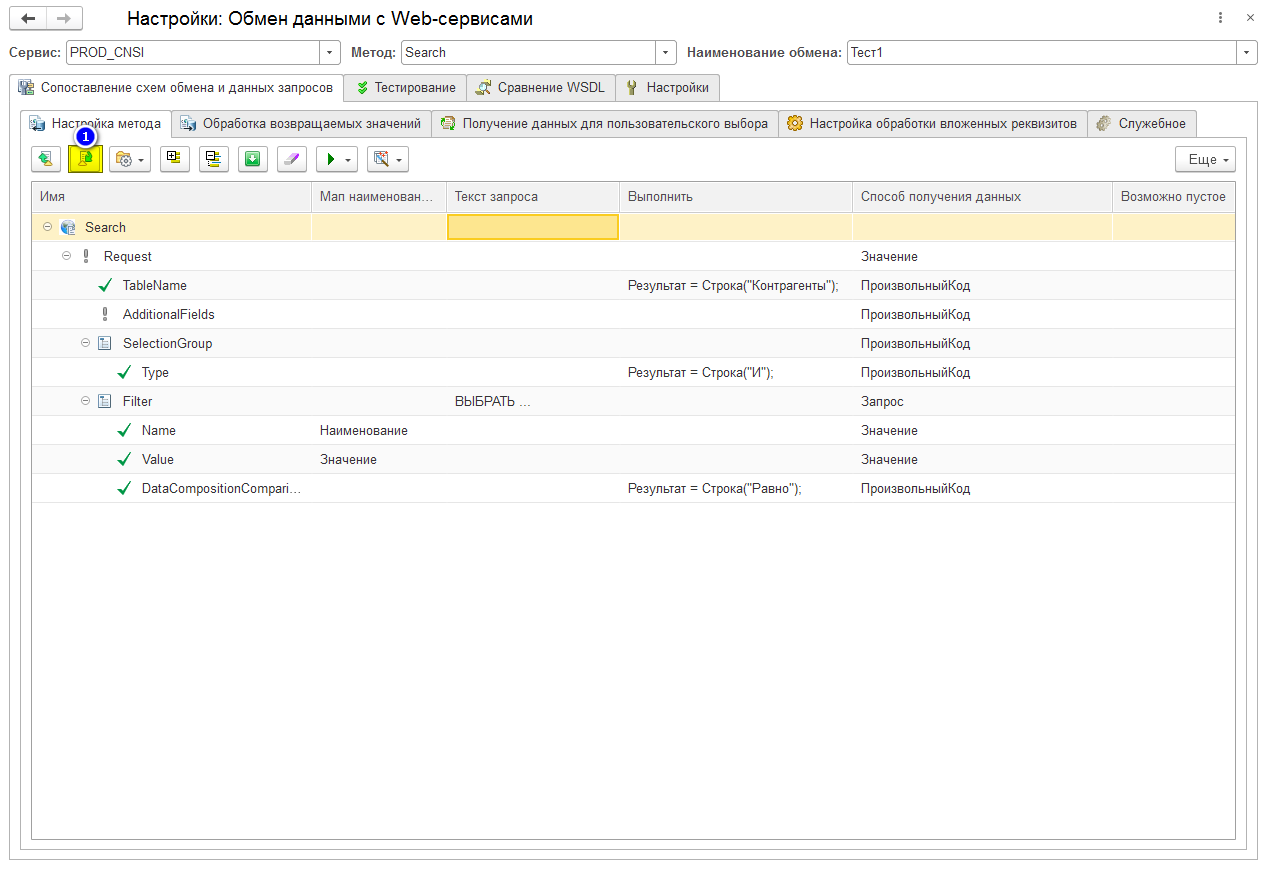
- В процессе сохранения будут созданы записи в регистре сведений «XXX_НастройкиОбменовСВебСервисами».

Тестирование и выгрузка данных
Сборка XML.
- С помощью команды «Собрать XML» - Можно сформировать структуру данных к отправке и отобразить результат на страницах «Тестирование» => «Данные к обмену» и «Тестирование» => «Логирование». А так же сохранить результат в файл.
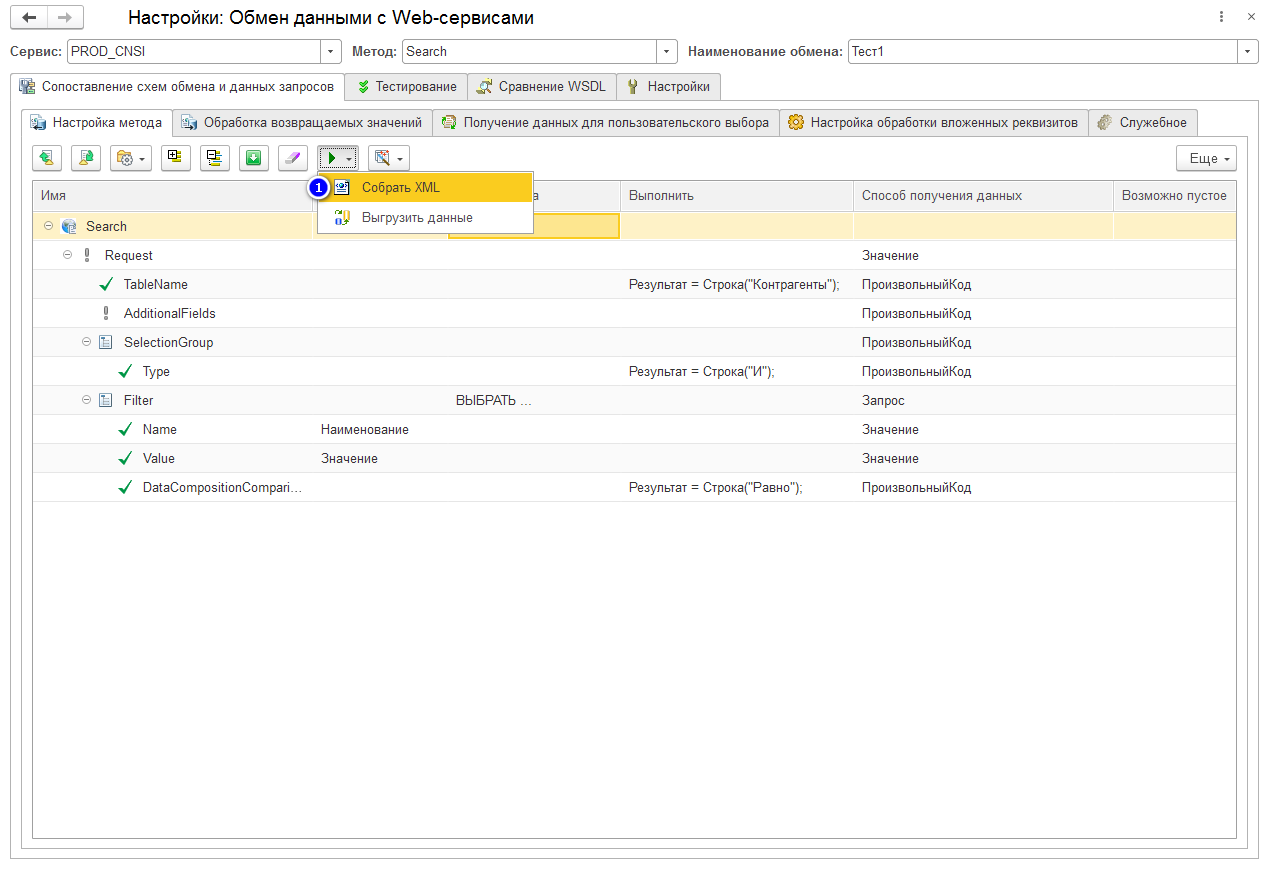
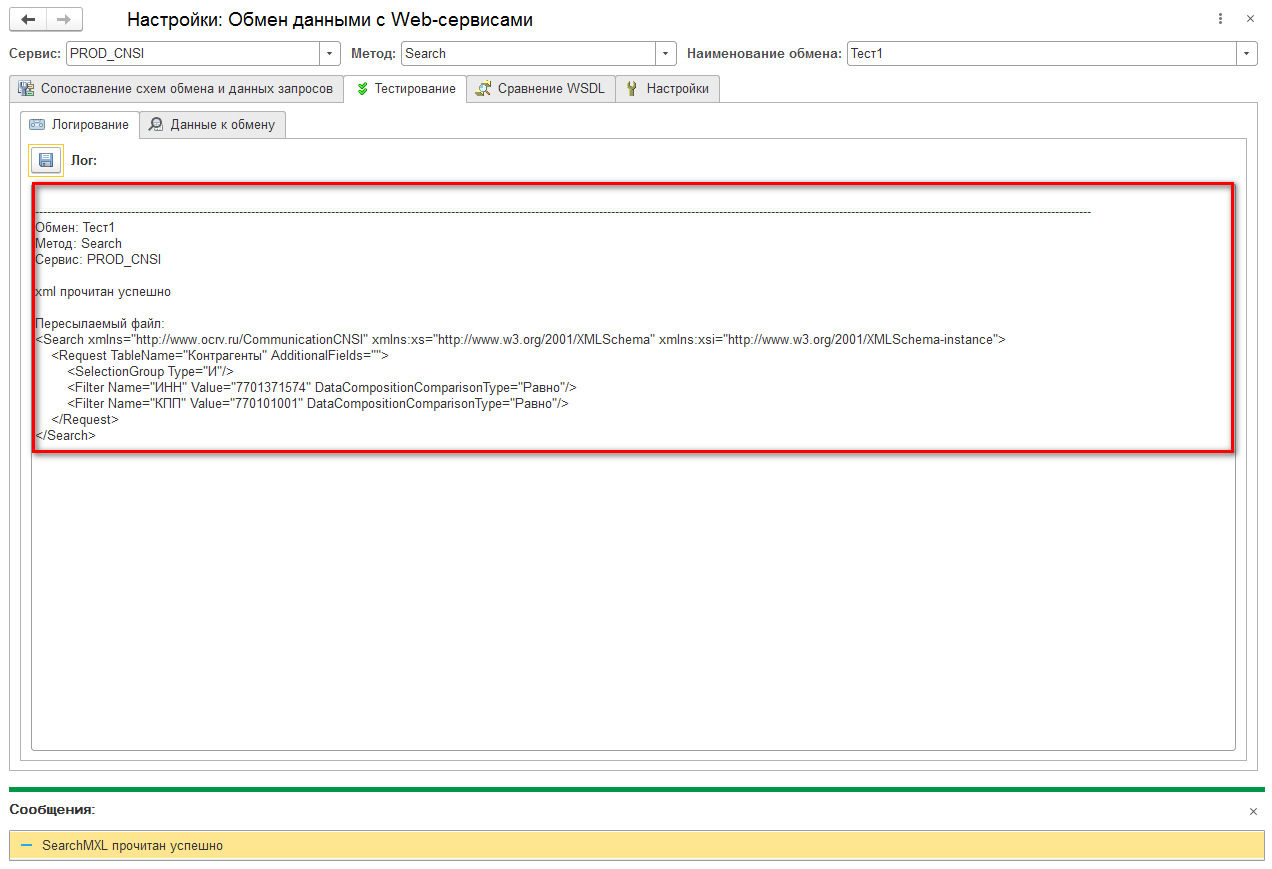
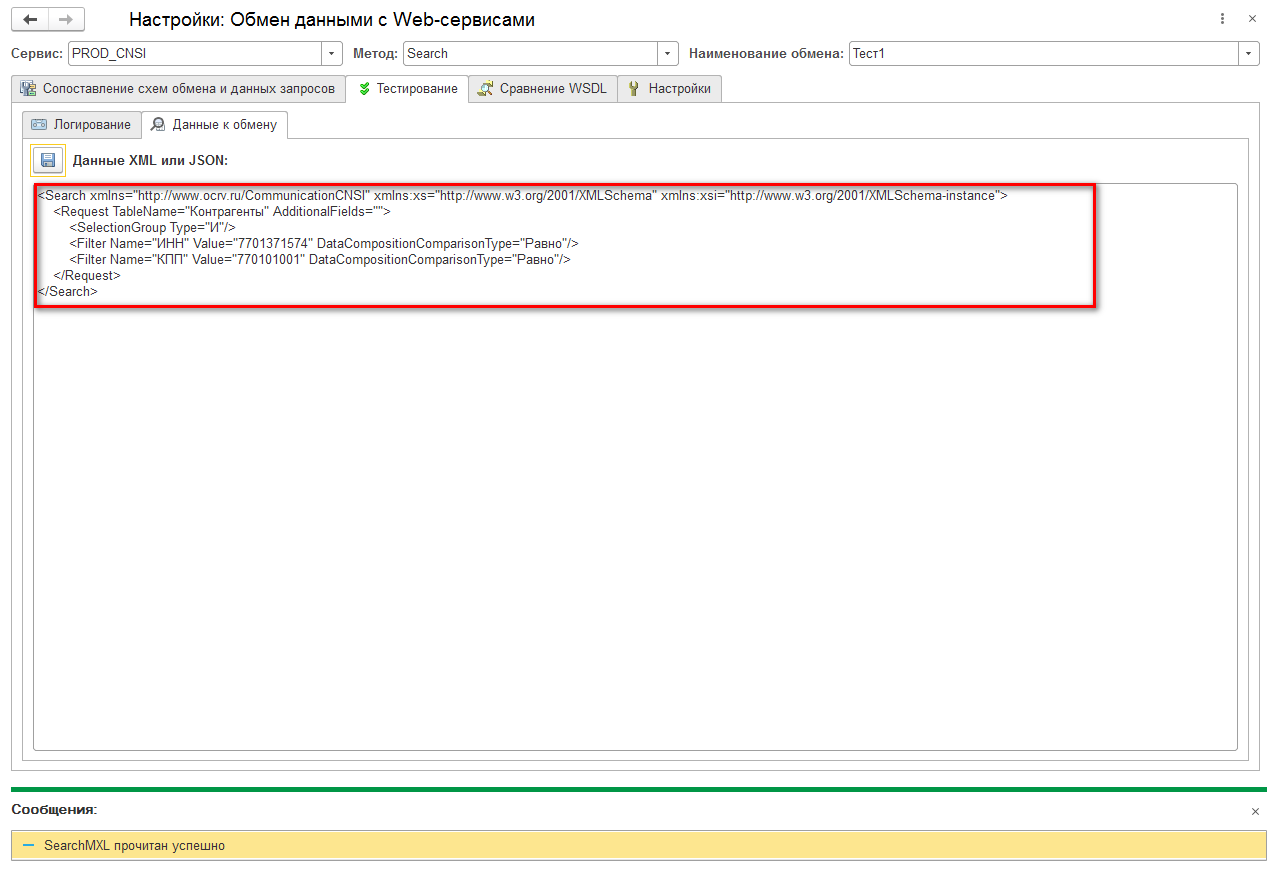
Сохранение данные обмена в файл формата XML.
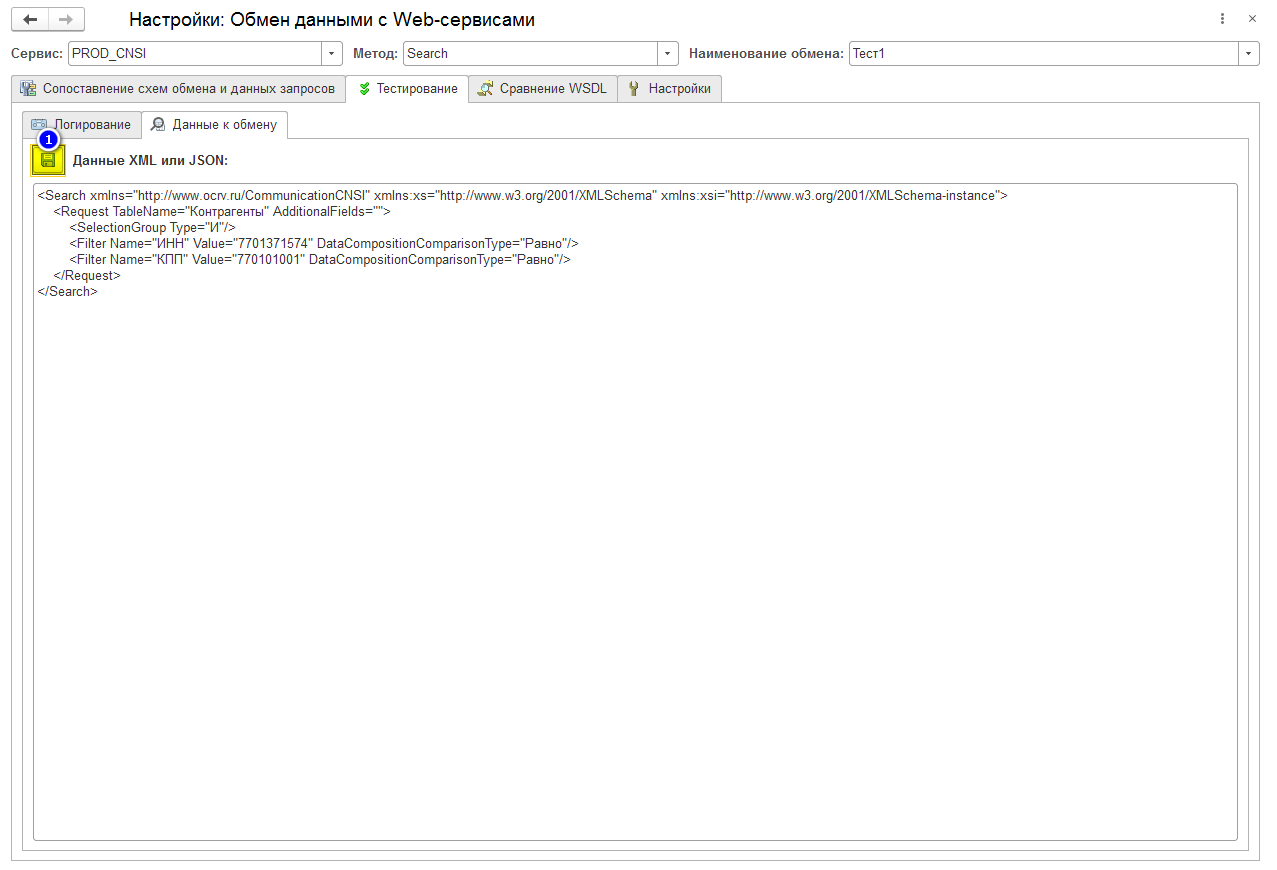

Сборка и выгрузка XML.
- С помощью команды «Выгрузить данные» - Можно сформировать структуру данных к отправке и выгрузить, а так же отображает результат на страницах «Тестирование» => «Данные к обмену» и «Тестирование» => «Логирование». А так же сохранить результат в файл.
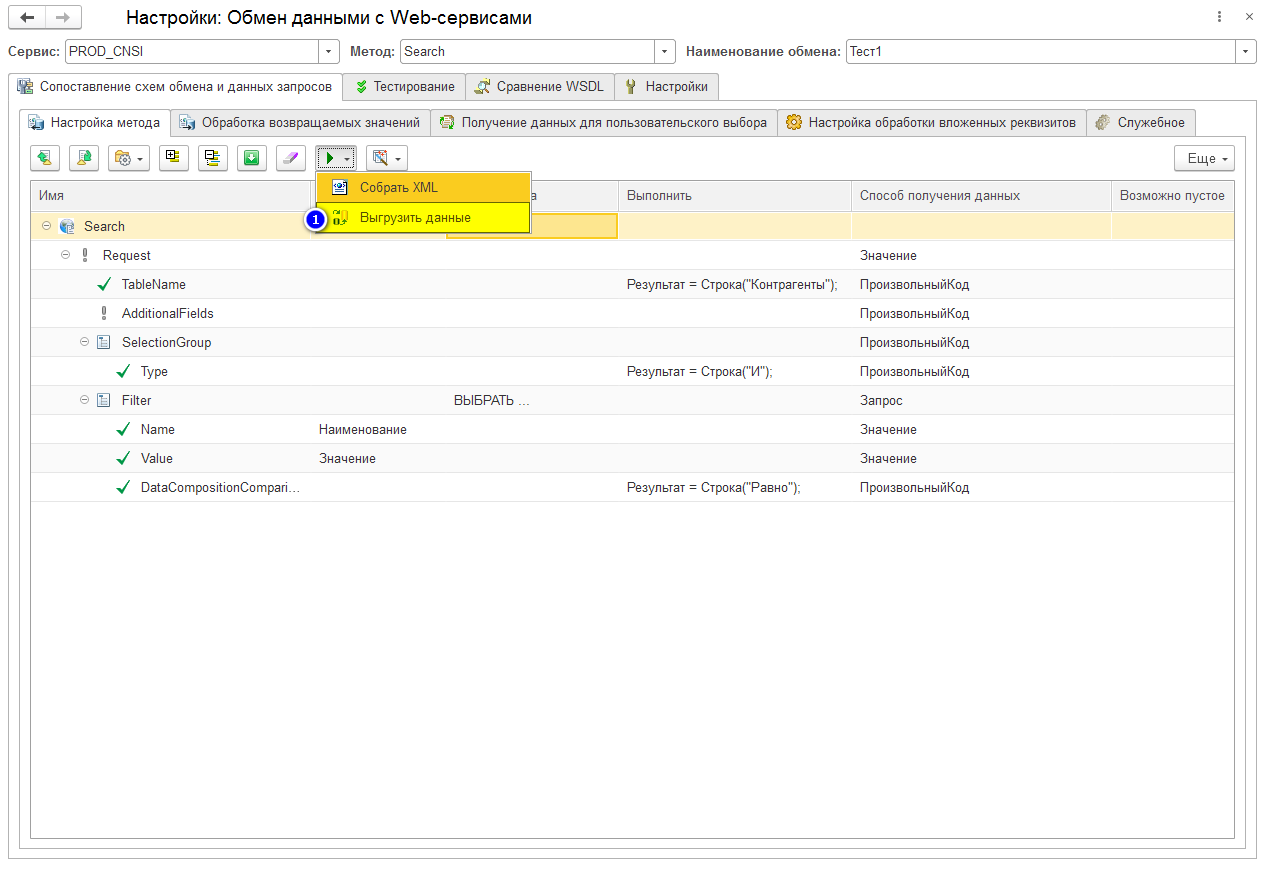
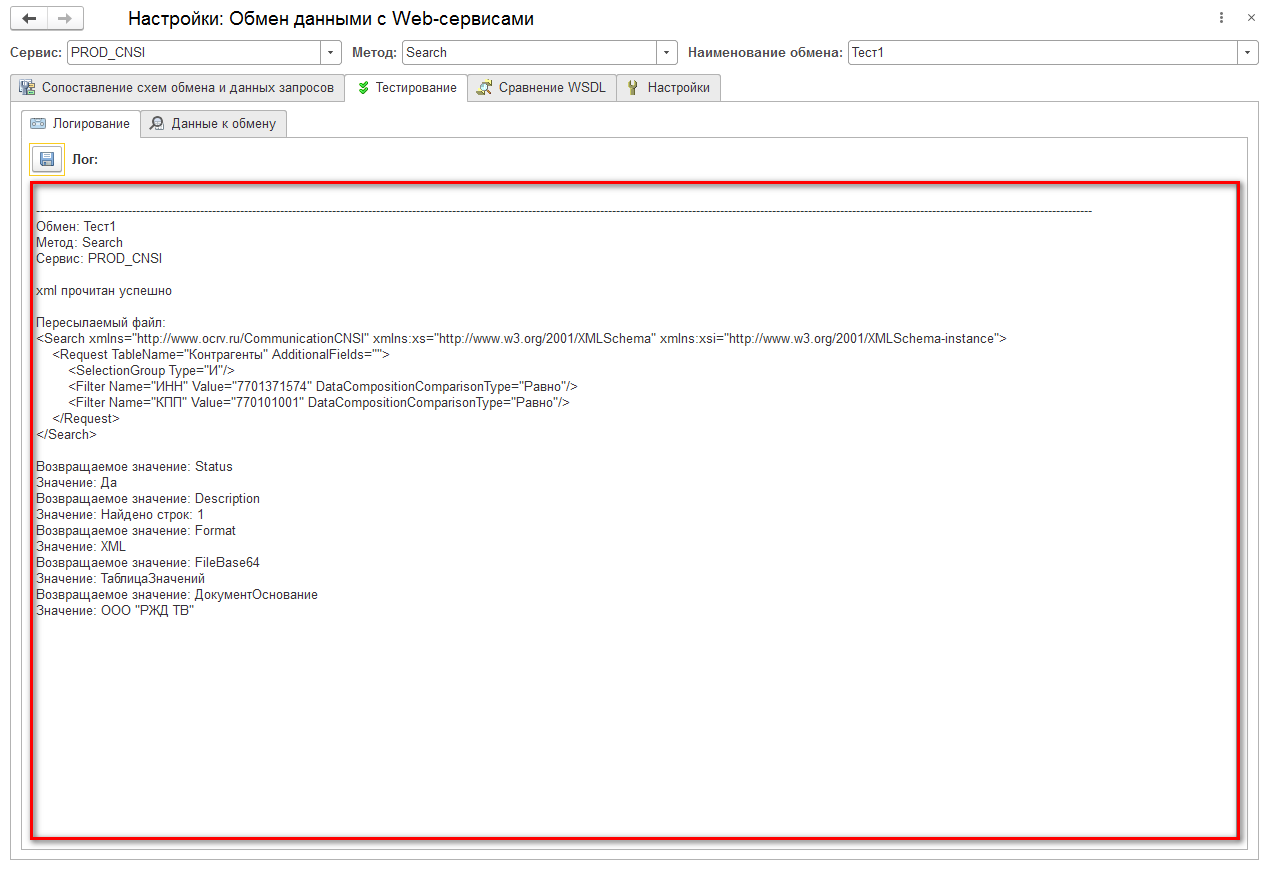
По итогам выгрузки, в регистре сведений «NS_РезультатыОбменовСВебСервисами» создается запись с логами обмена.
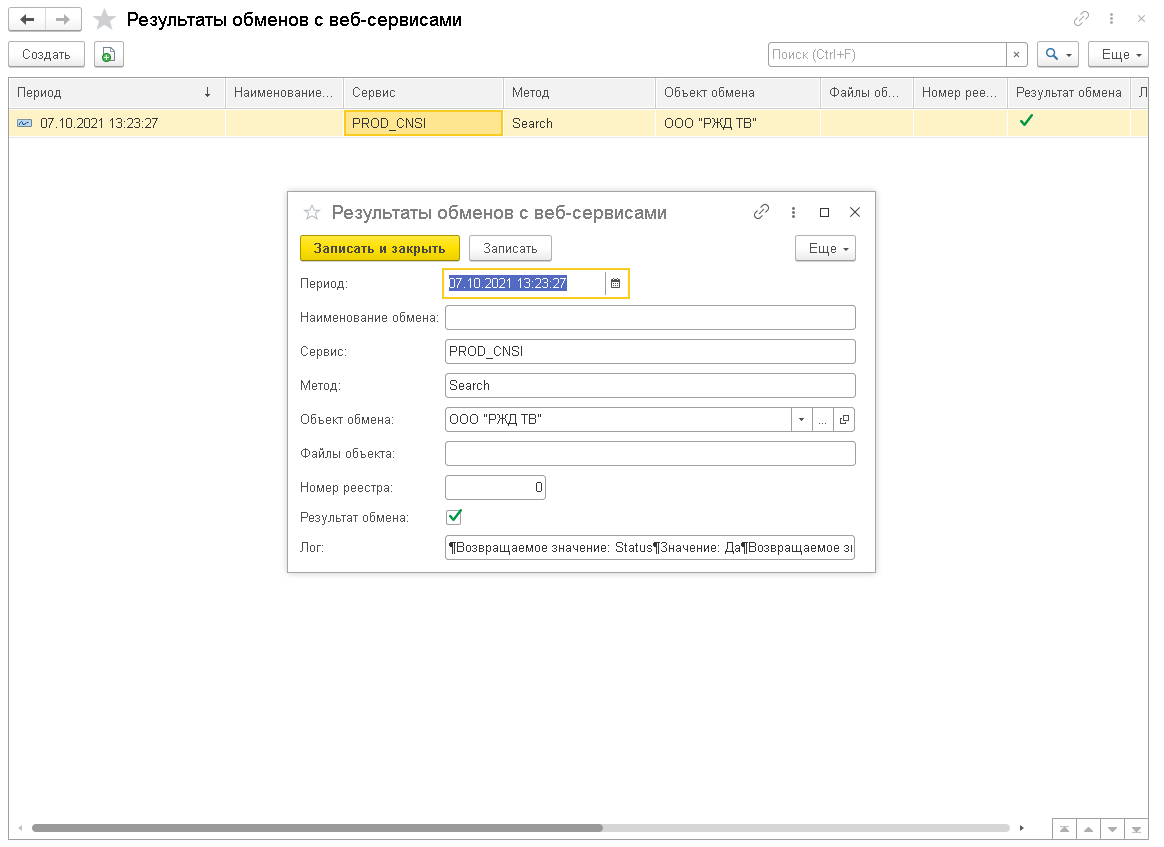
Сохранение лога обмена в файл формата TXT.
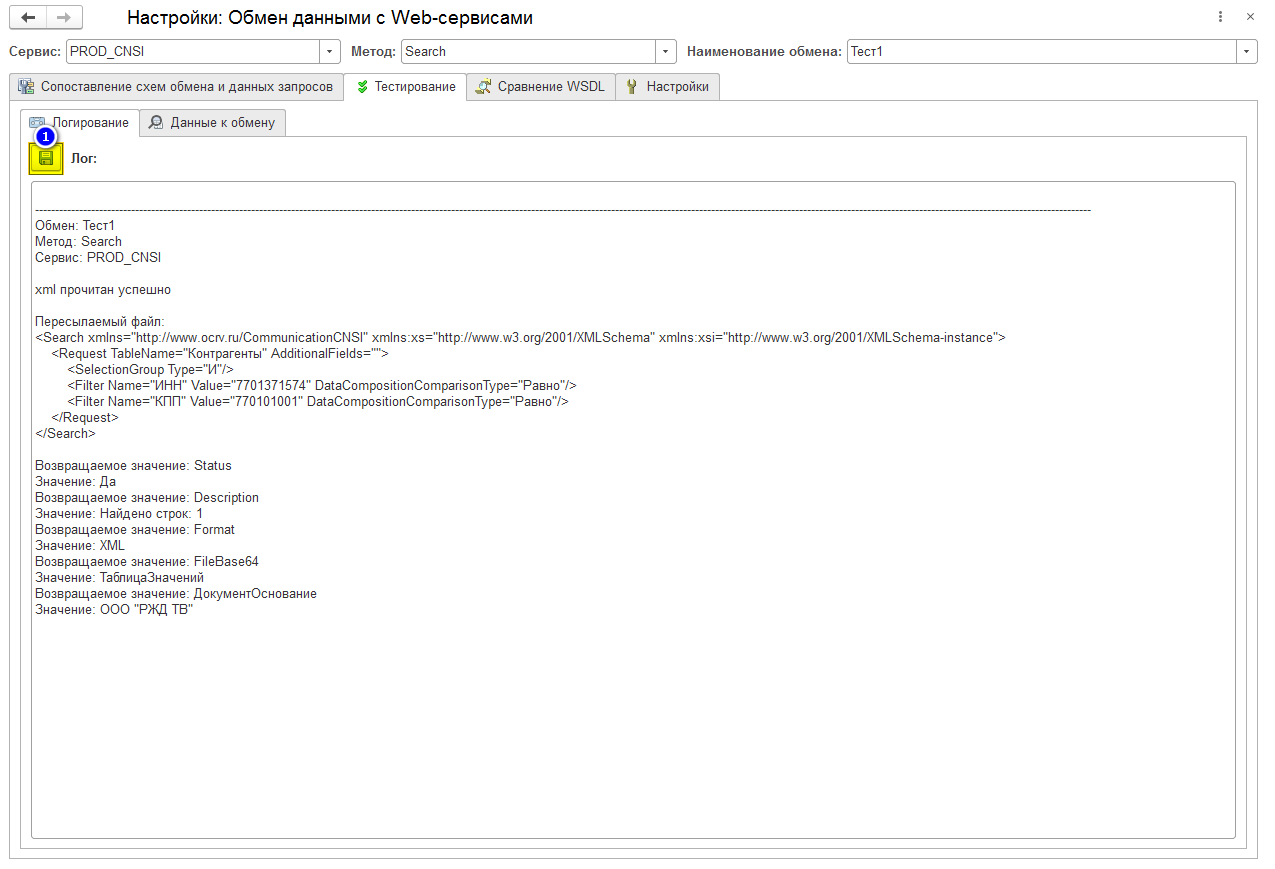
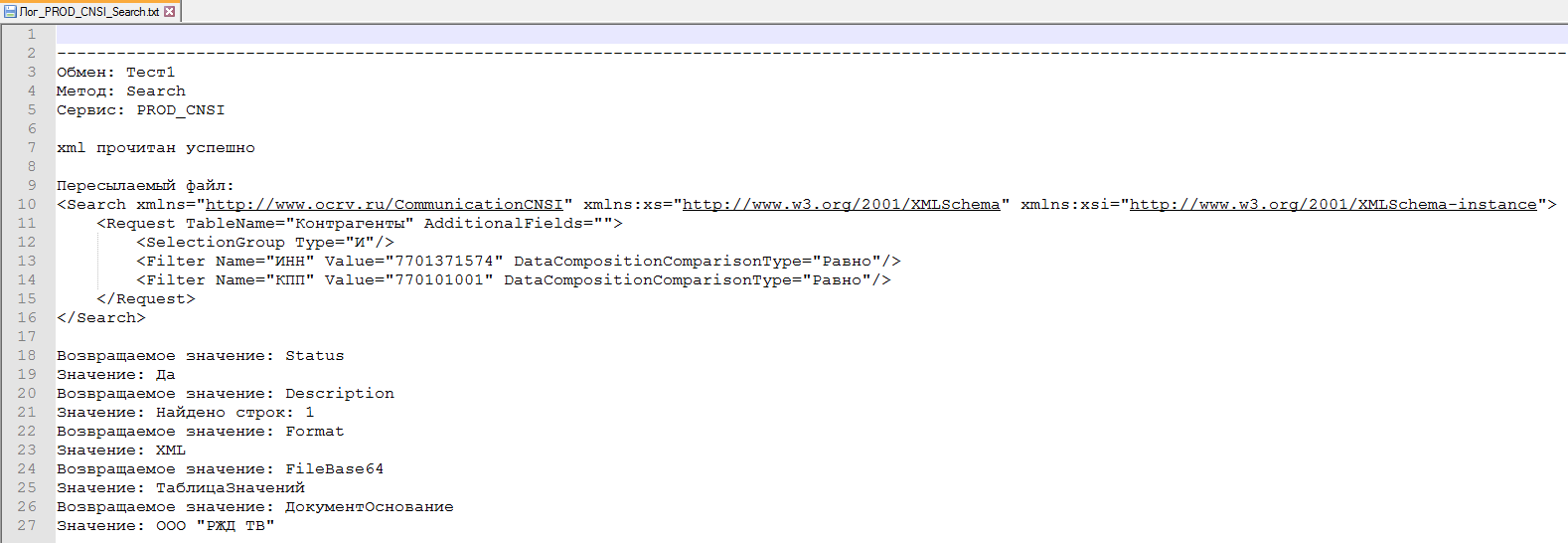
Чтение Данных обмена из файла.
- Сохраненные в файл XML данные обмена можно «Прочесть».
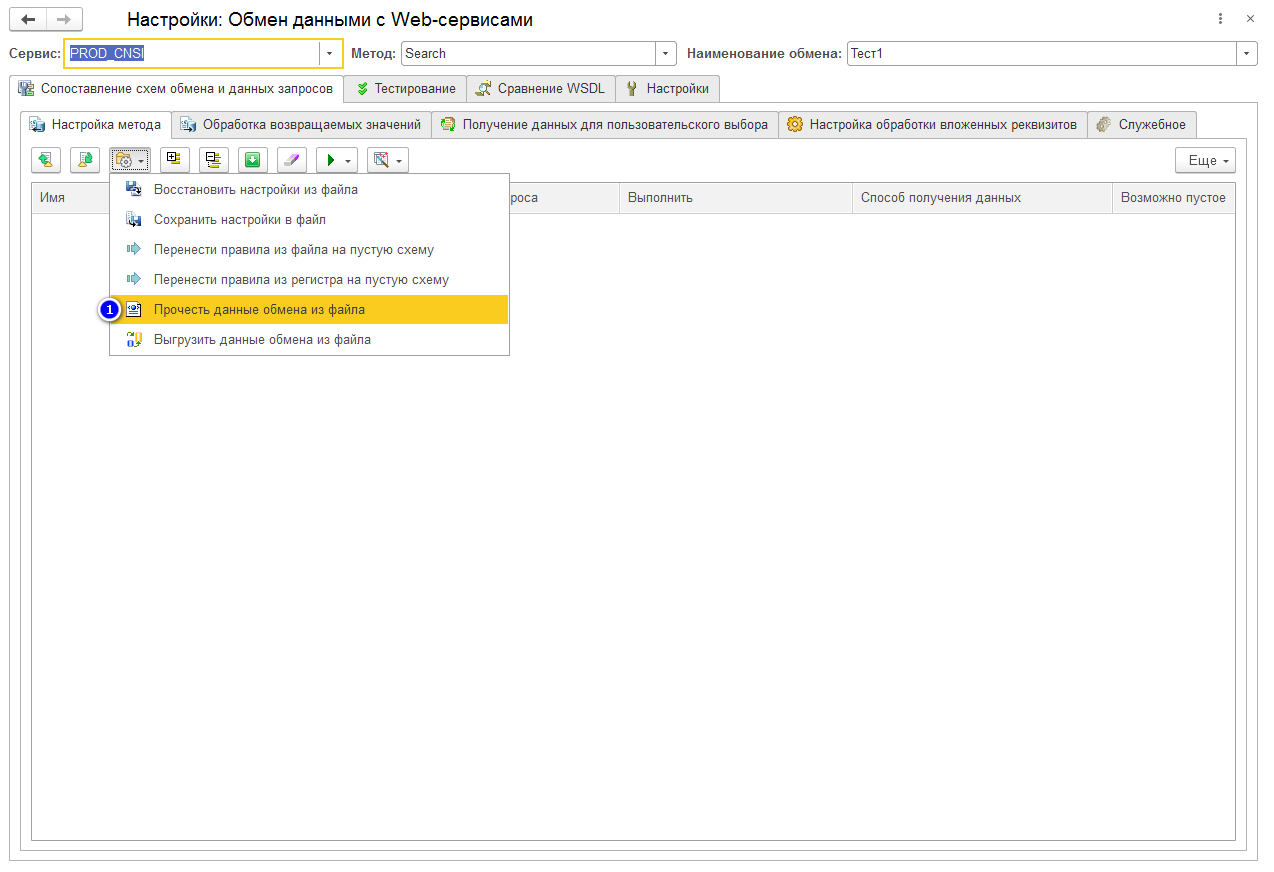
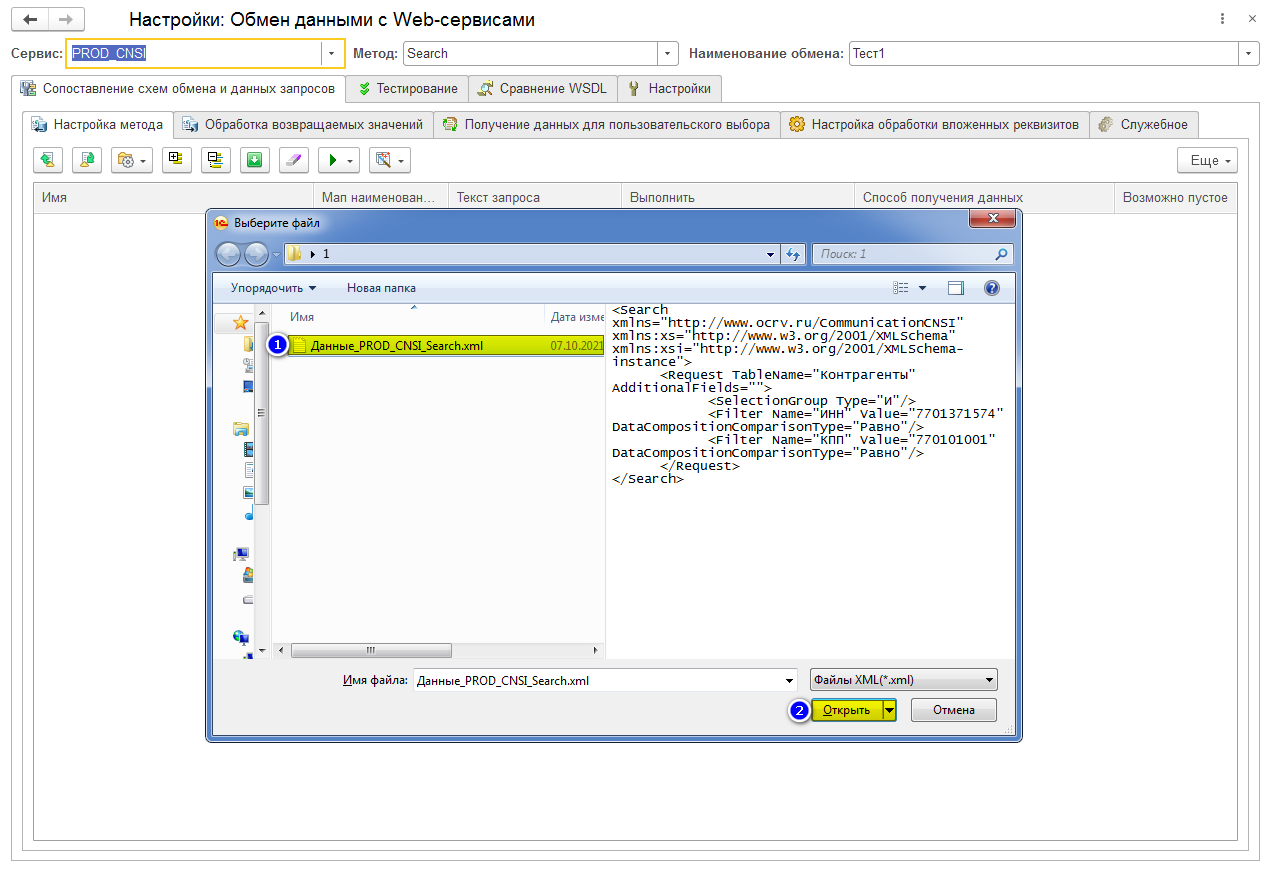
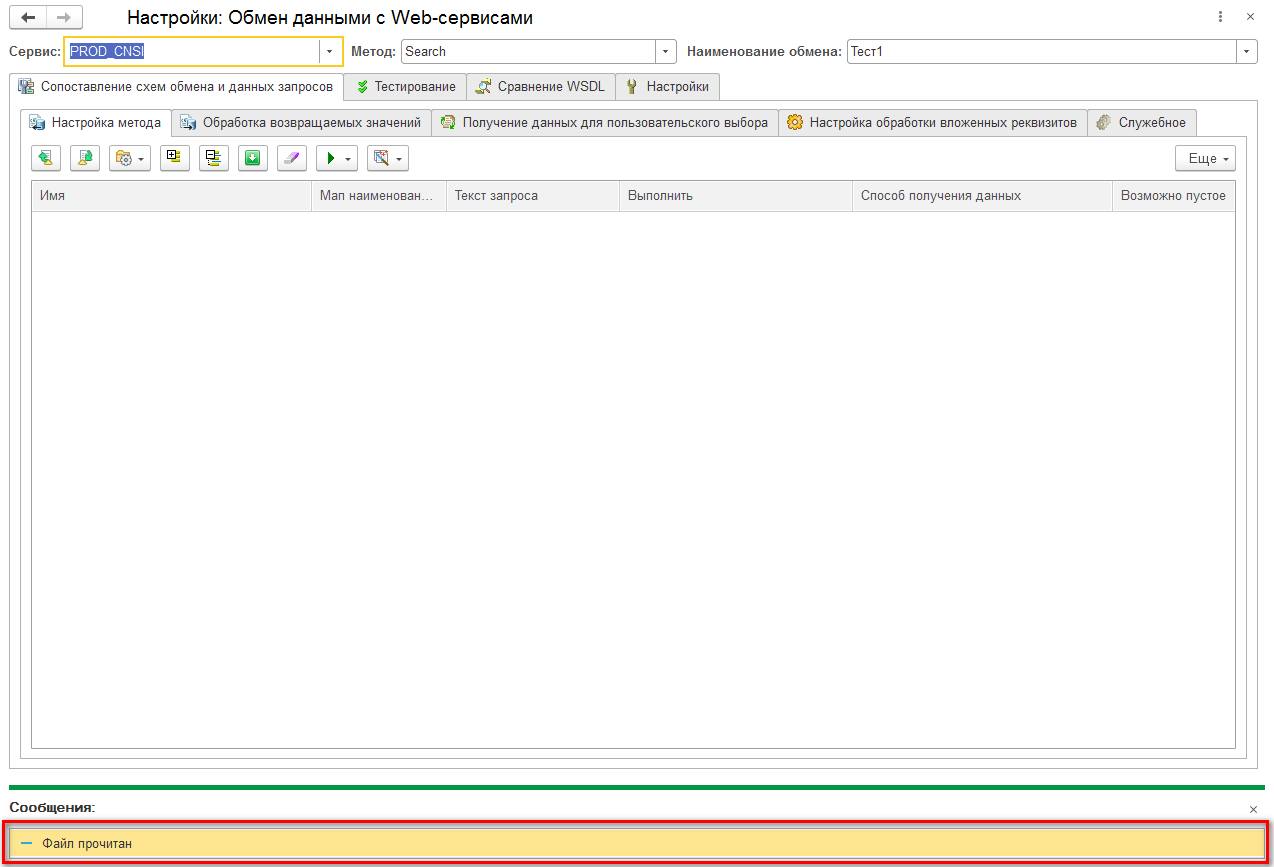
Выгрузка данных обмена из файла.
- Сохраненные в файл XML данные обмена можно «Выгрузить».
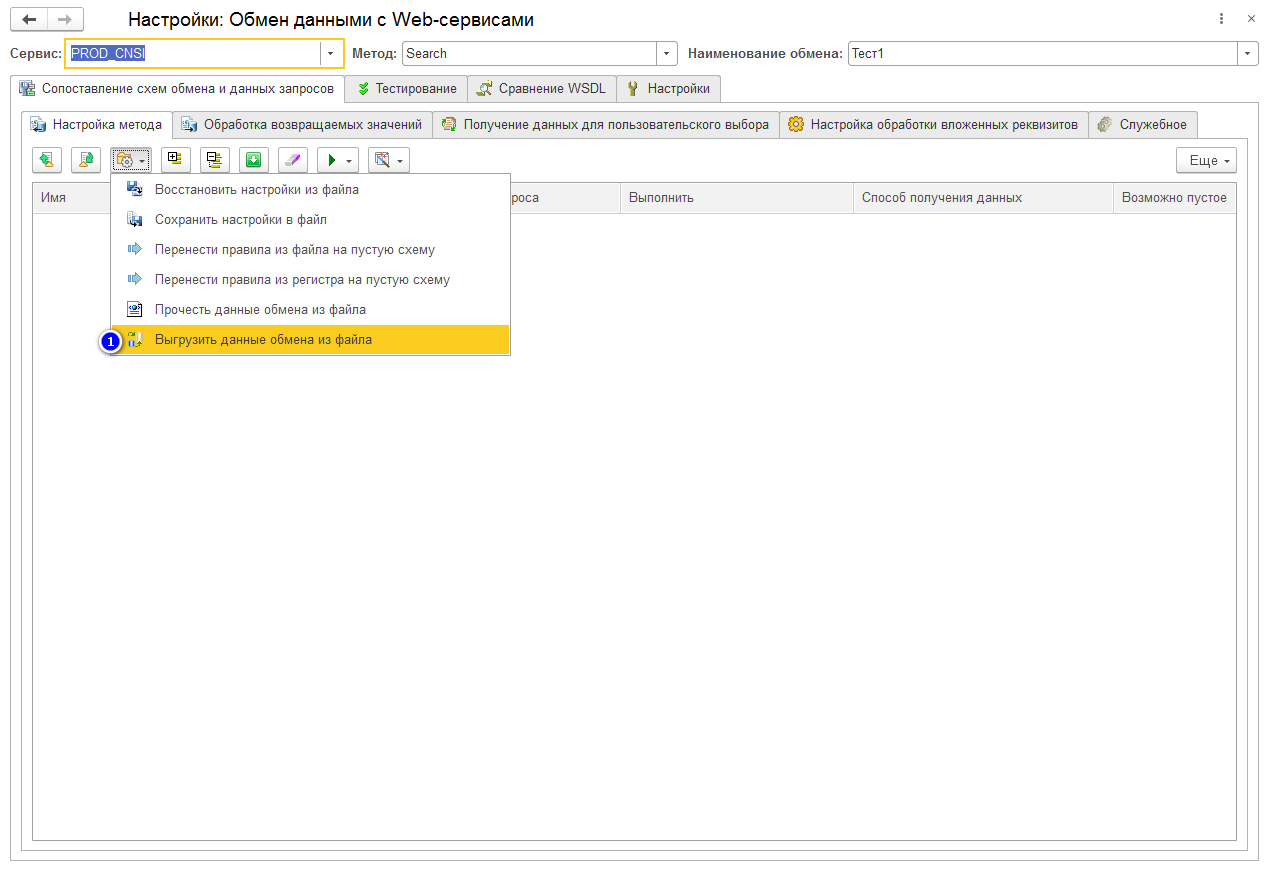
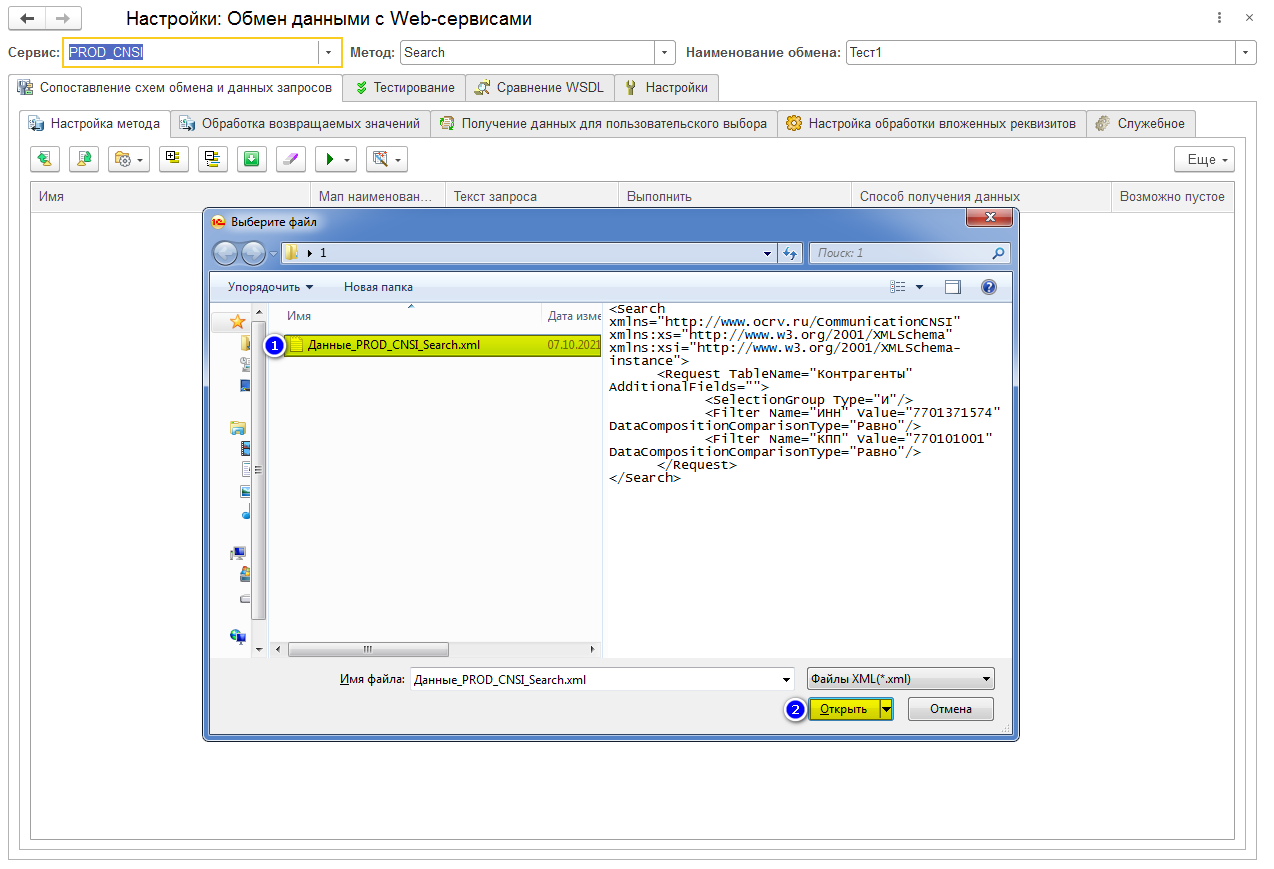
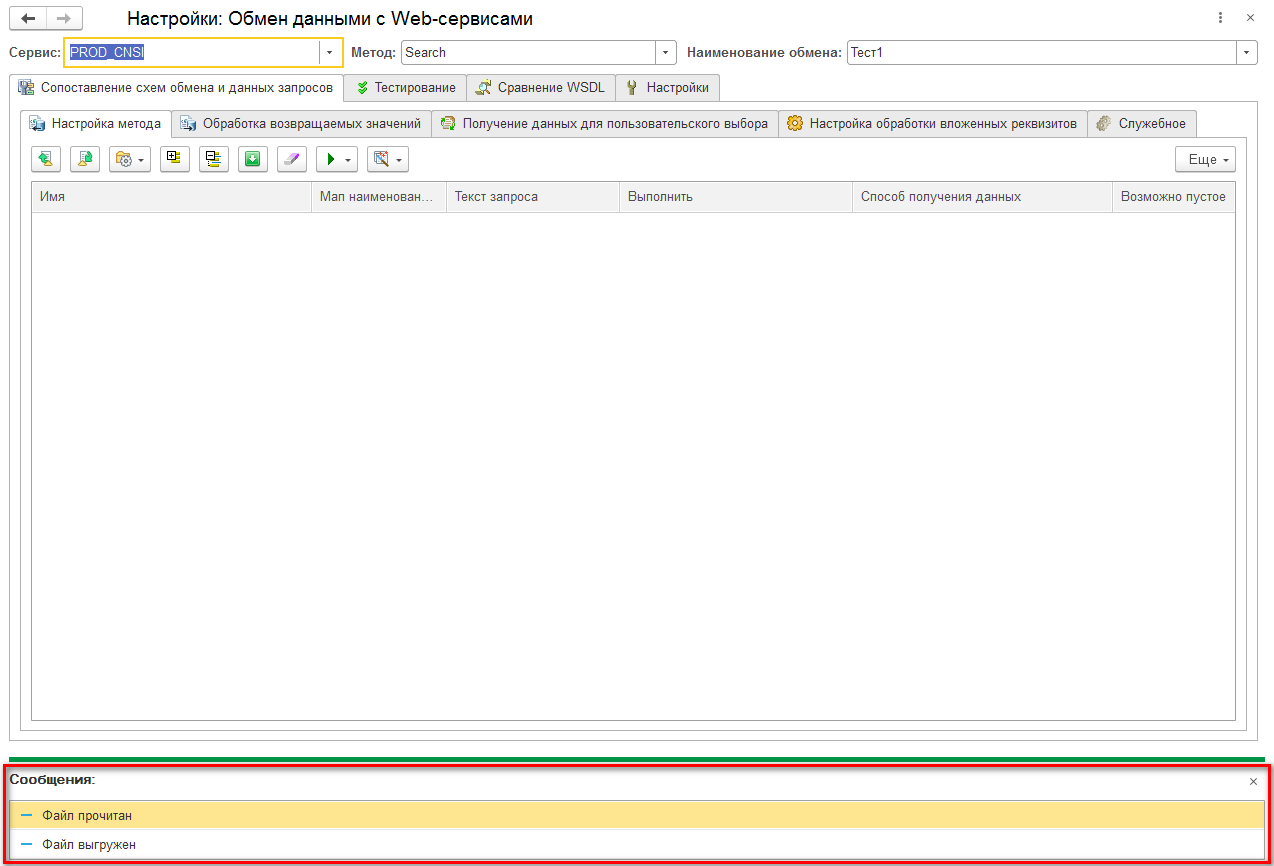
- Настройку метода можно сохранить в файл формата XML и восстановить из него.
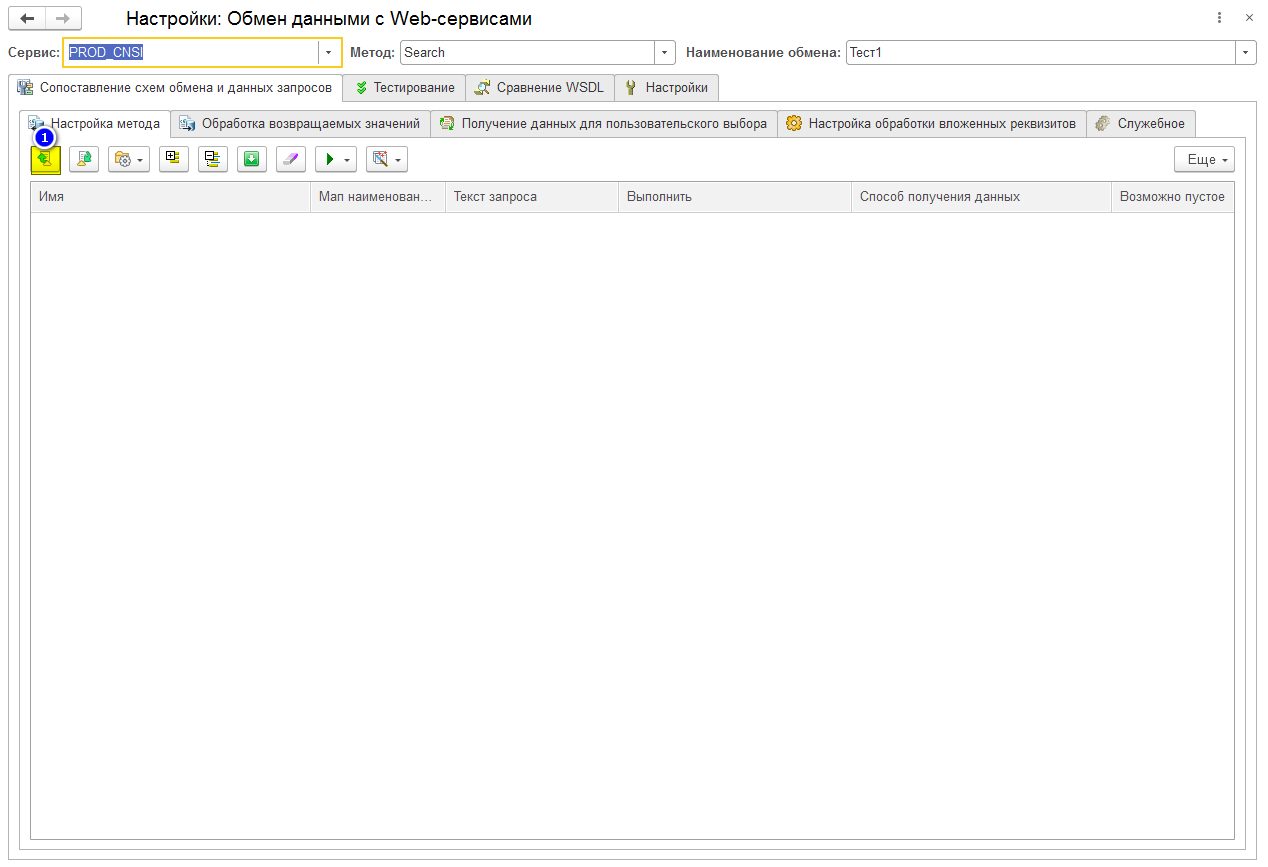
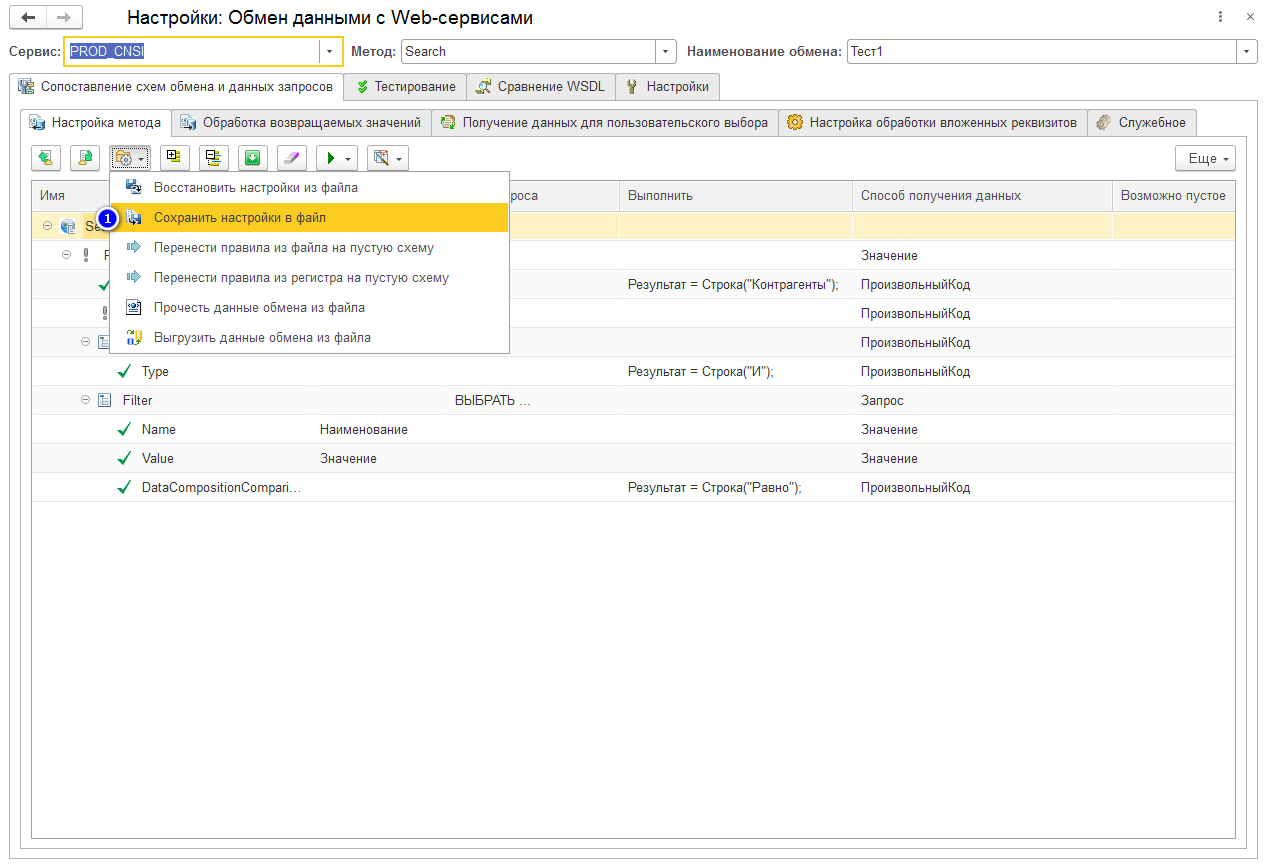
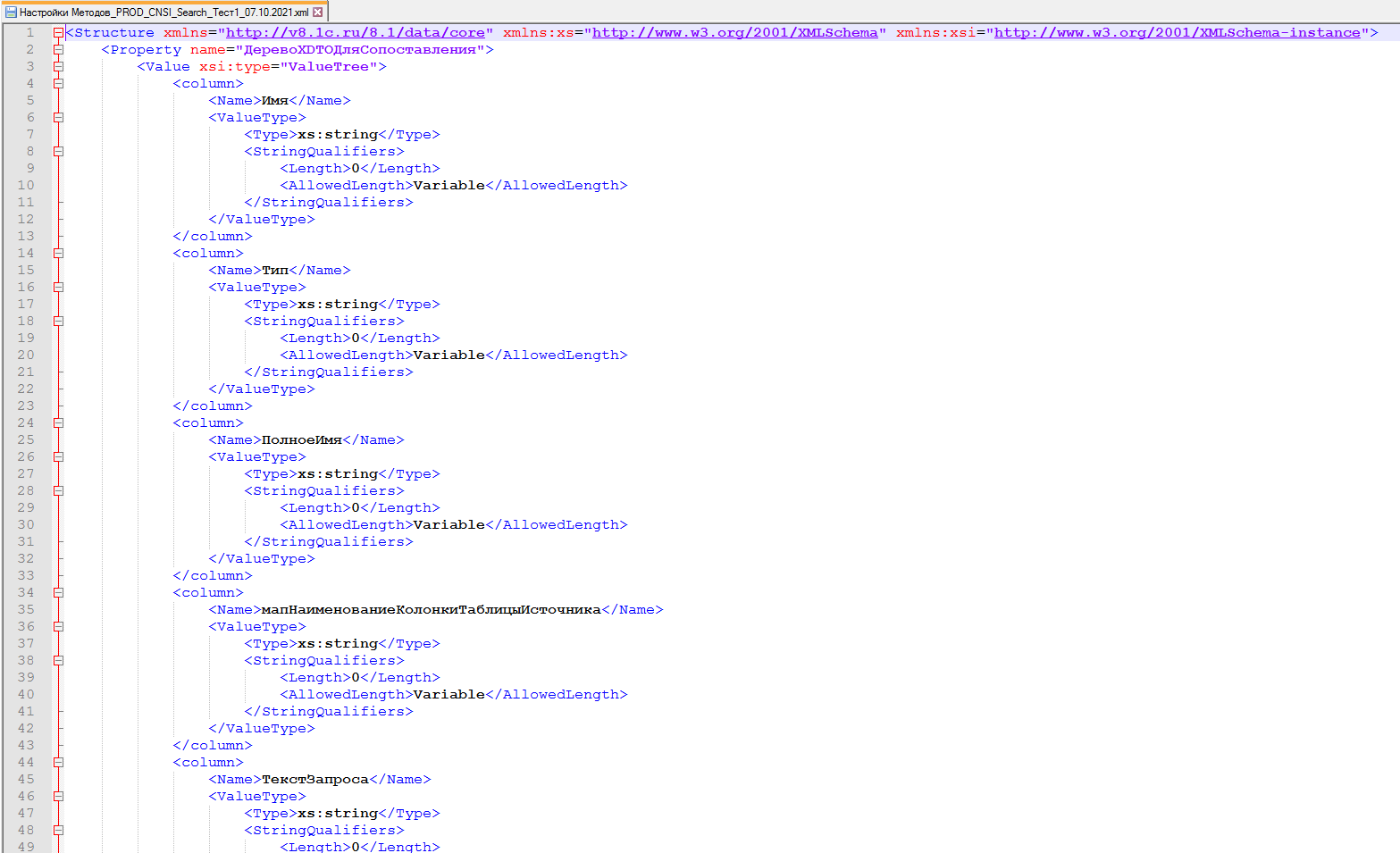
Особенности настройки методов
Таблицы, допускаемые к использованию в запросах настройки методов
- Произвольный код «Результат = ЭтотОбъект. ТЗИсточник;» - Копия таблицы ТЗ «Подобранные документы» свернутая по отметке.
- Произвольный код «Результат = ЭтотОбъект.ТЗИсточникТекСтрока;» - Таблица содержащая текущую строку из ЭтотОбъект.Источник.
Источники данных для обработки произвольным кодом
- Произвольный код «Результат = ЭтотОбъект.ТЗИсточник;» - Содержит результат верхнего запроса (для отладочных вызовов и получения колонок сопоставления).
- Произвольный код «Результат = ТекущееЗначение» - Служит для обработки значений возвращенных запросом.
- Произвольный код «Результат = СтрокаТекущихДанныхИсточника» - Содержит строку результата запроса присвоенного текущему списку.
- Произвольный код «Результат = ЭтотОбъект.ТЗИсточникТекСтрока;» - Содержит текущую строку верхнего запроса.
По умолчанию спискам XDTO присваивается «Способ получения данных» - «Запрос». В исключительных случаях установите «Способ получения данных» - «Произвольный код».
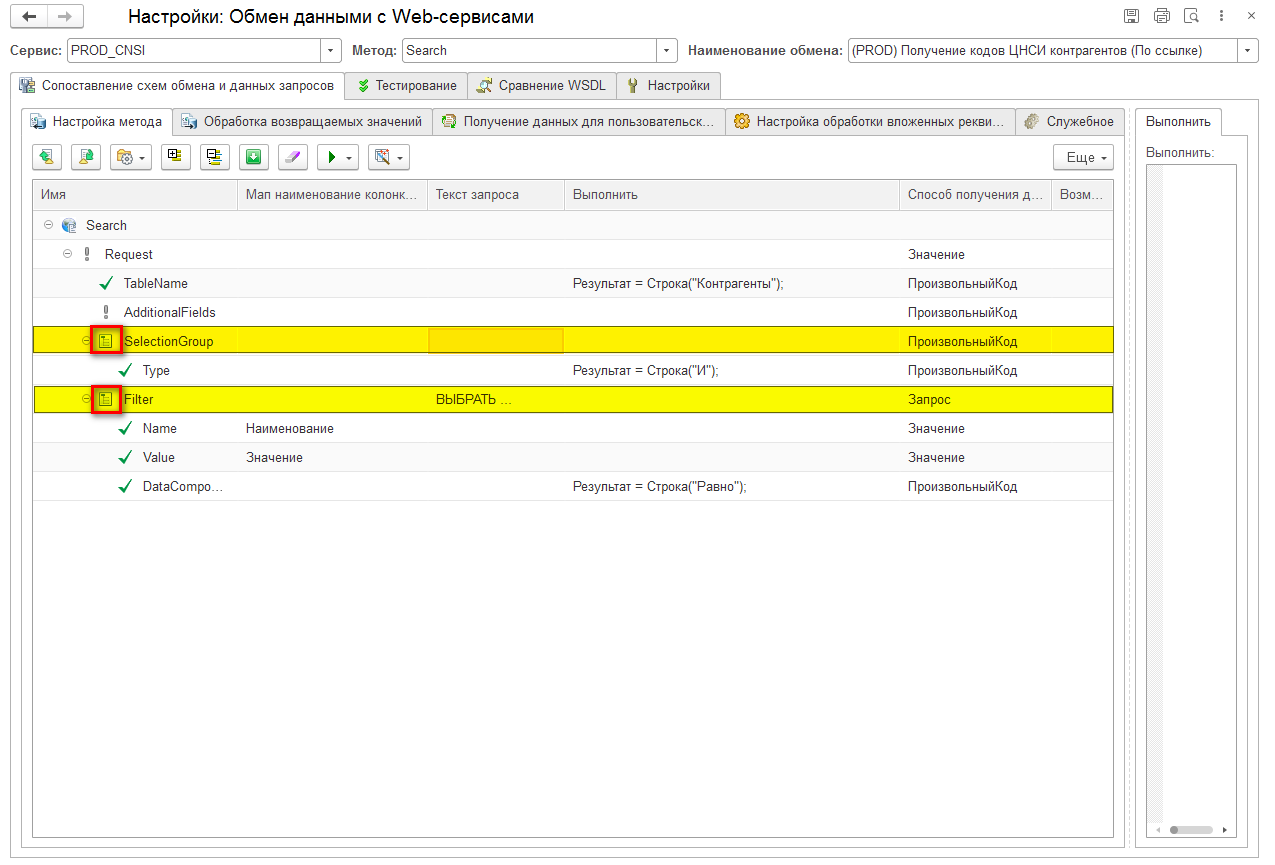
Пример обработки значения полученного запросом произвольным кодом.
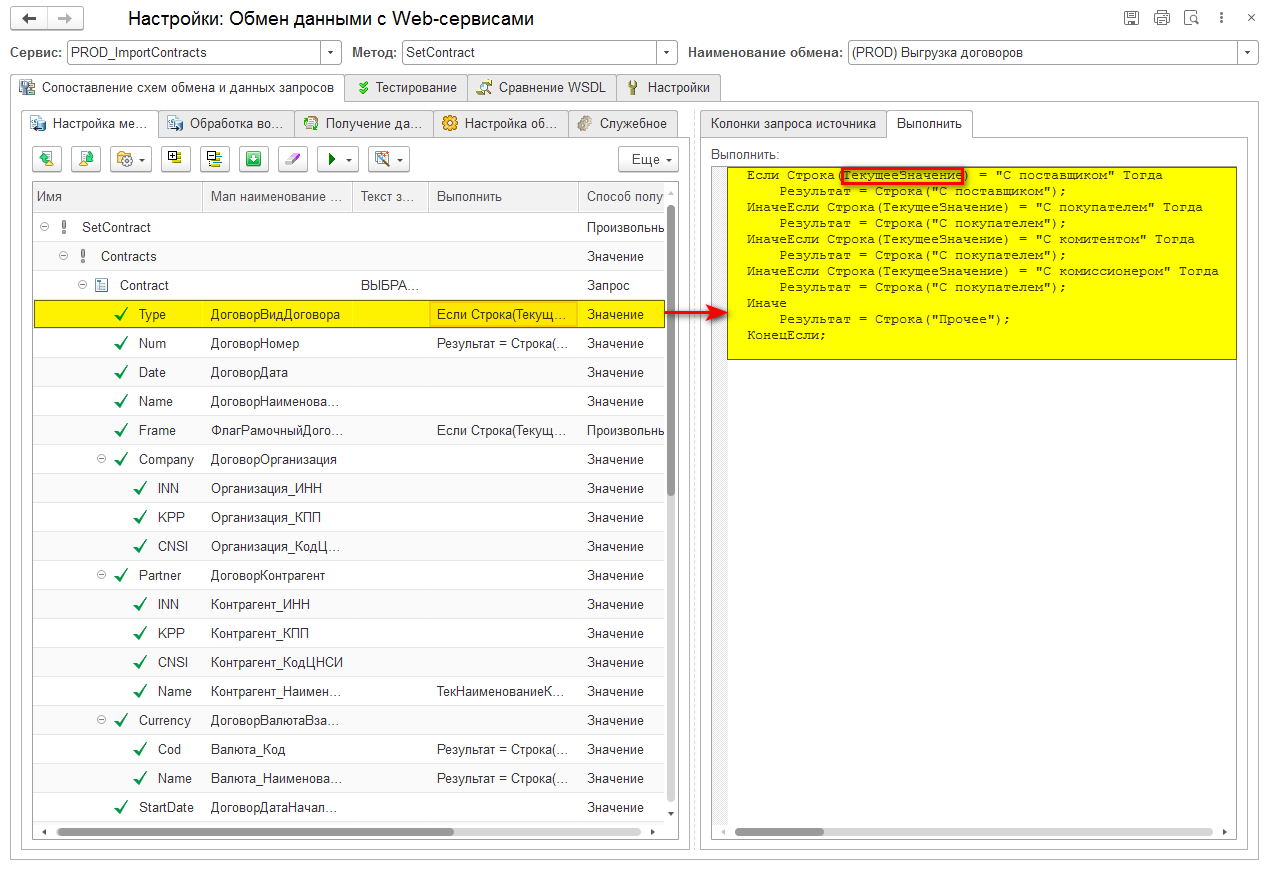
Пример обработки установки значений из таблицы получения данных пользовательского выбора.
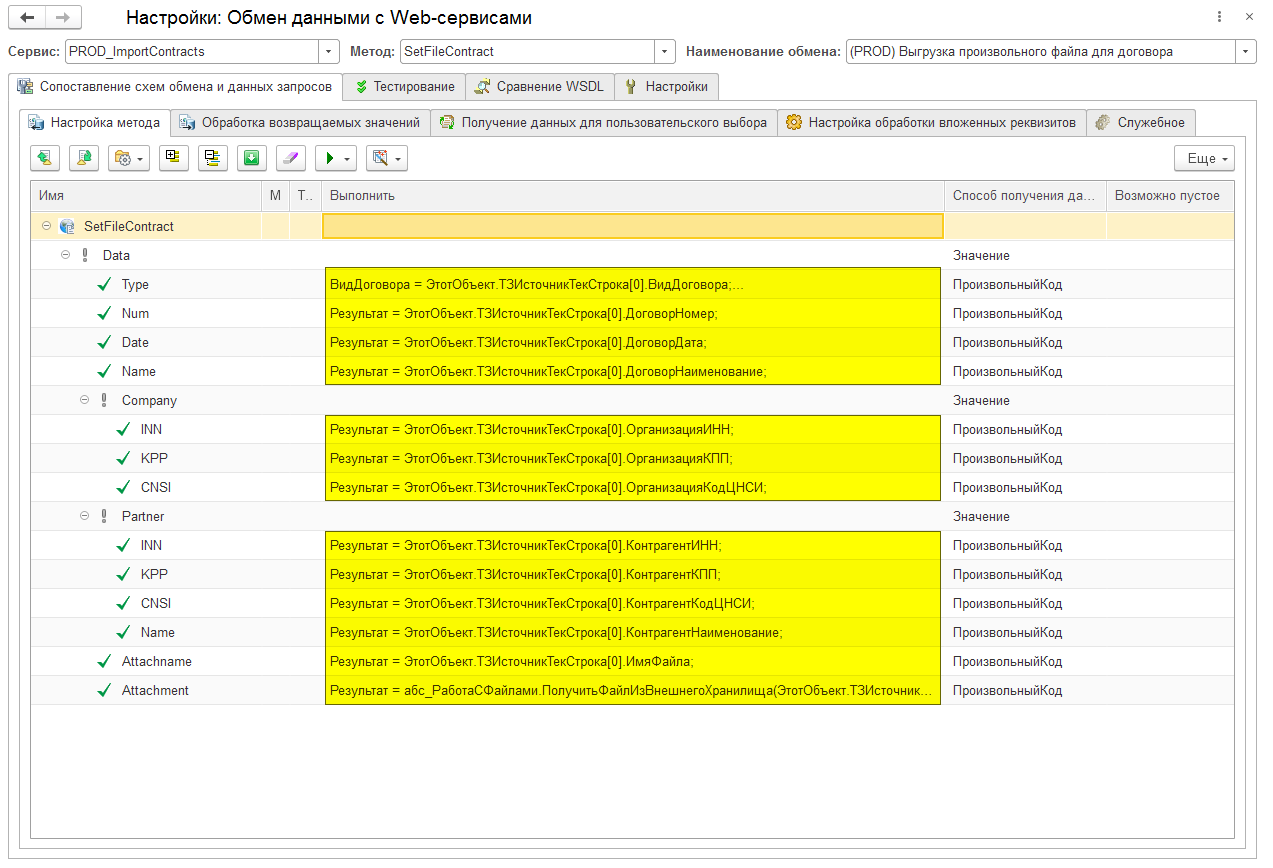
Просмотр таблиц обработки (Тестирование).
Данный механизм позволяет просматривать содержимое таблиц значений обработки в процессе работы. Функционал предназначен для тестирования.
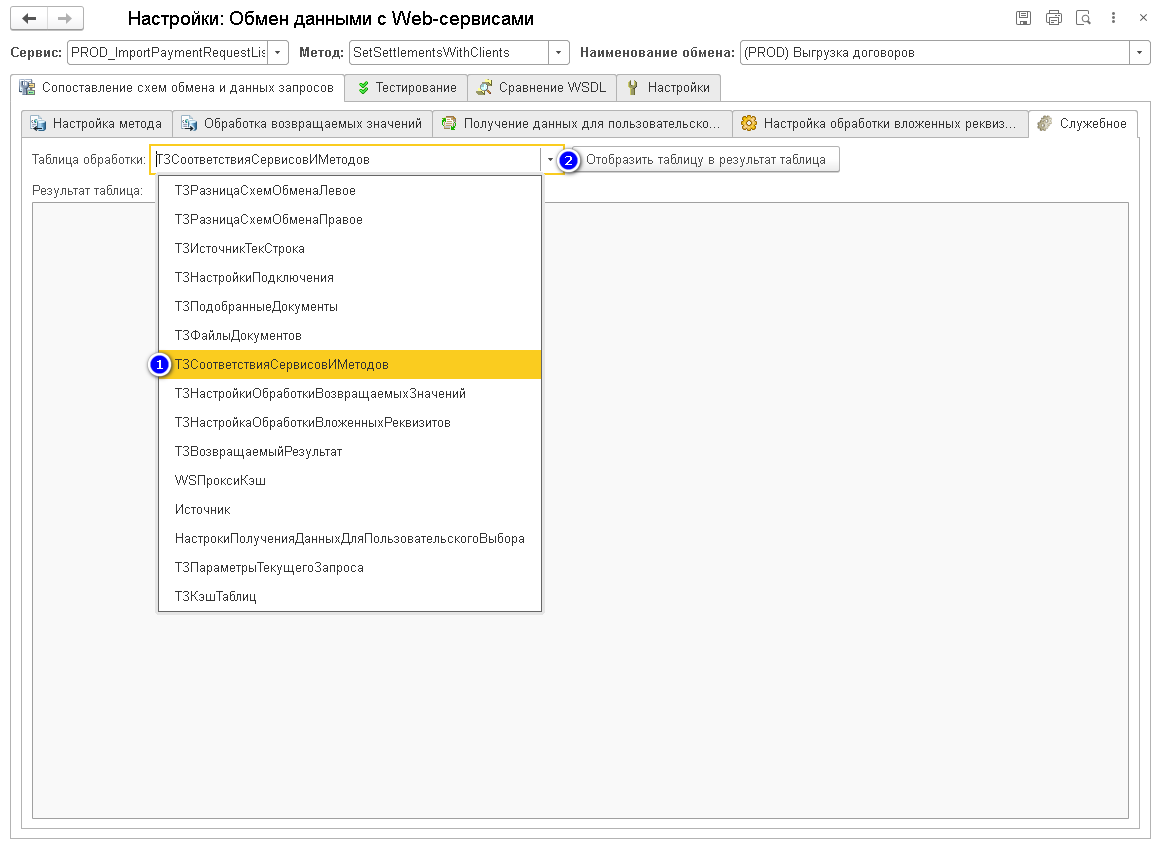
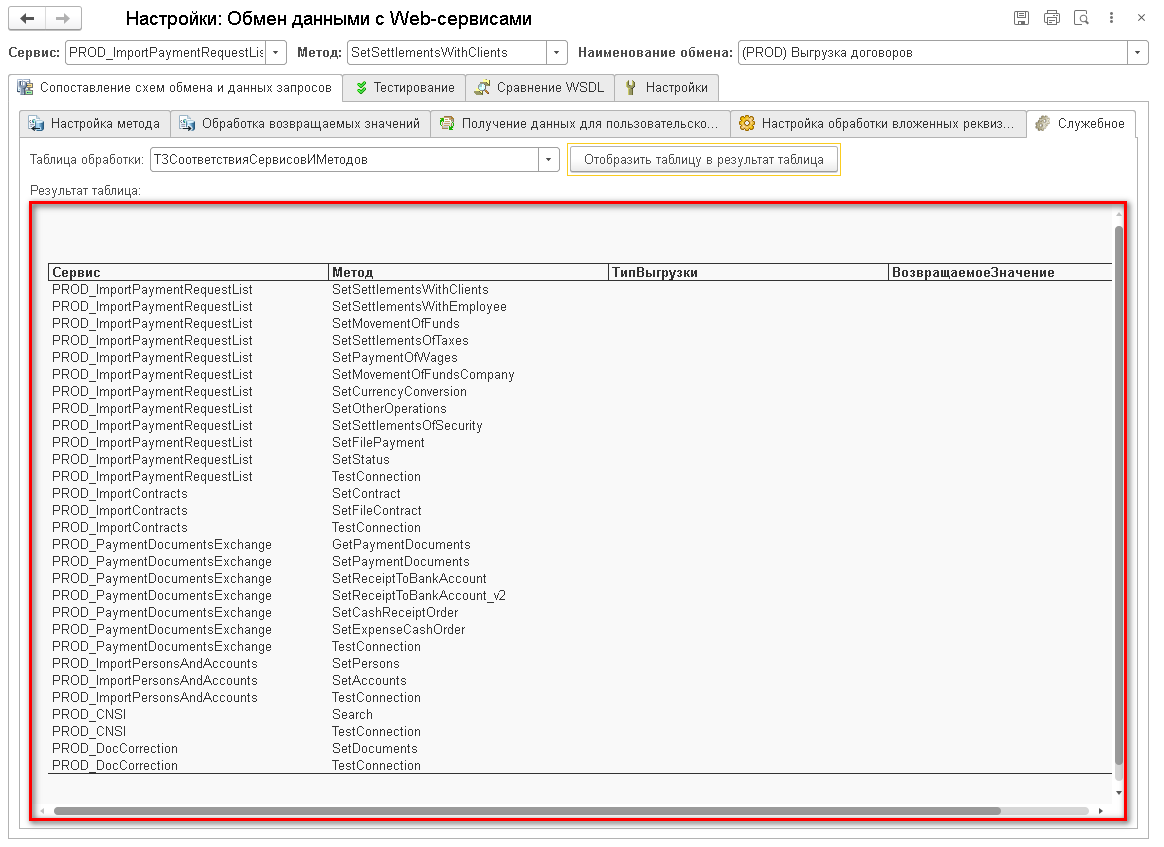
Выбор формата обмена данными. Возможные варианты XML или JSON
Формат обмена данными XML
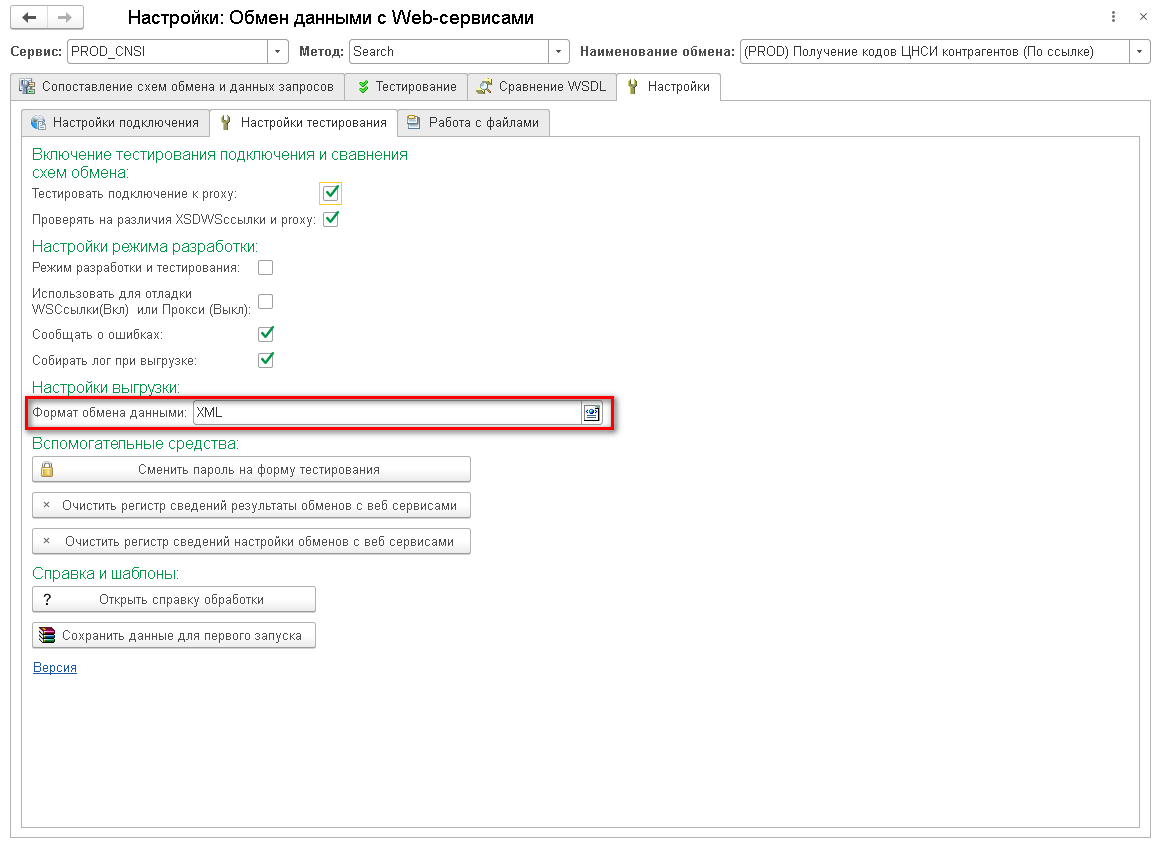
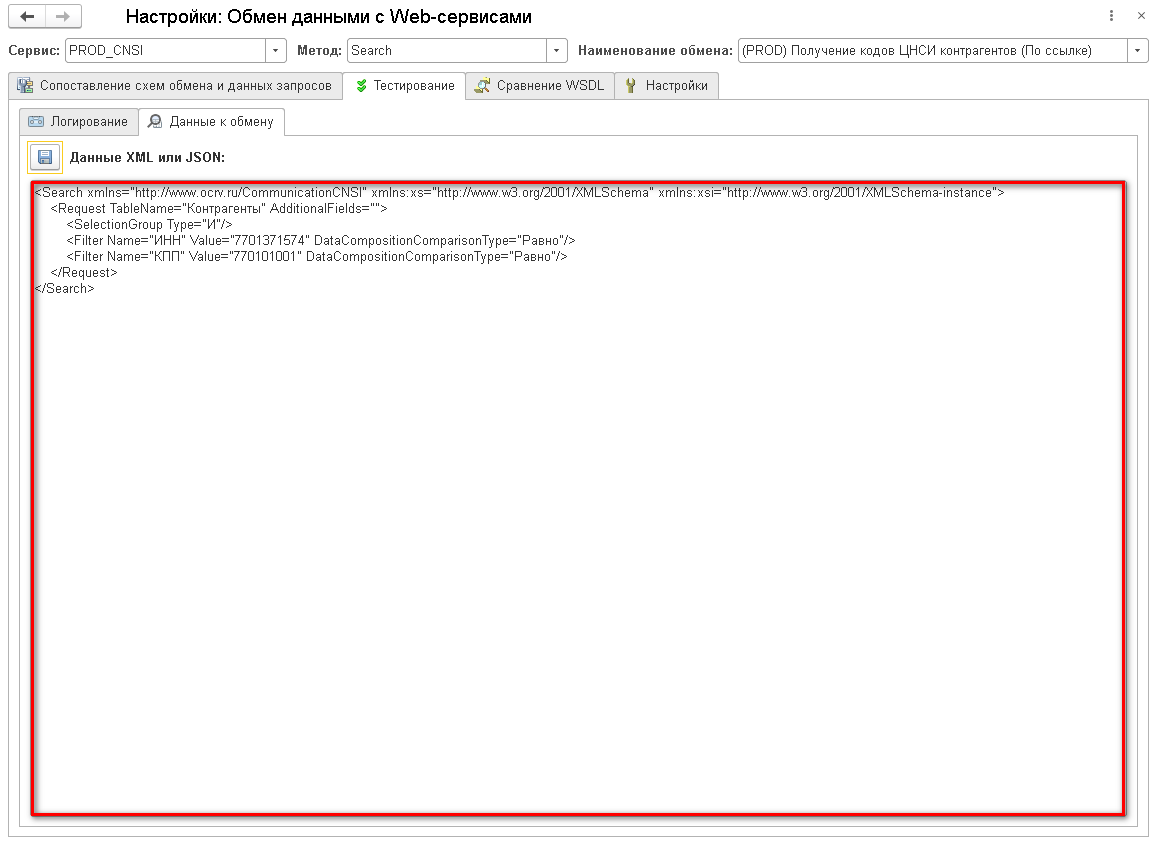
Формат обмена данными JSON
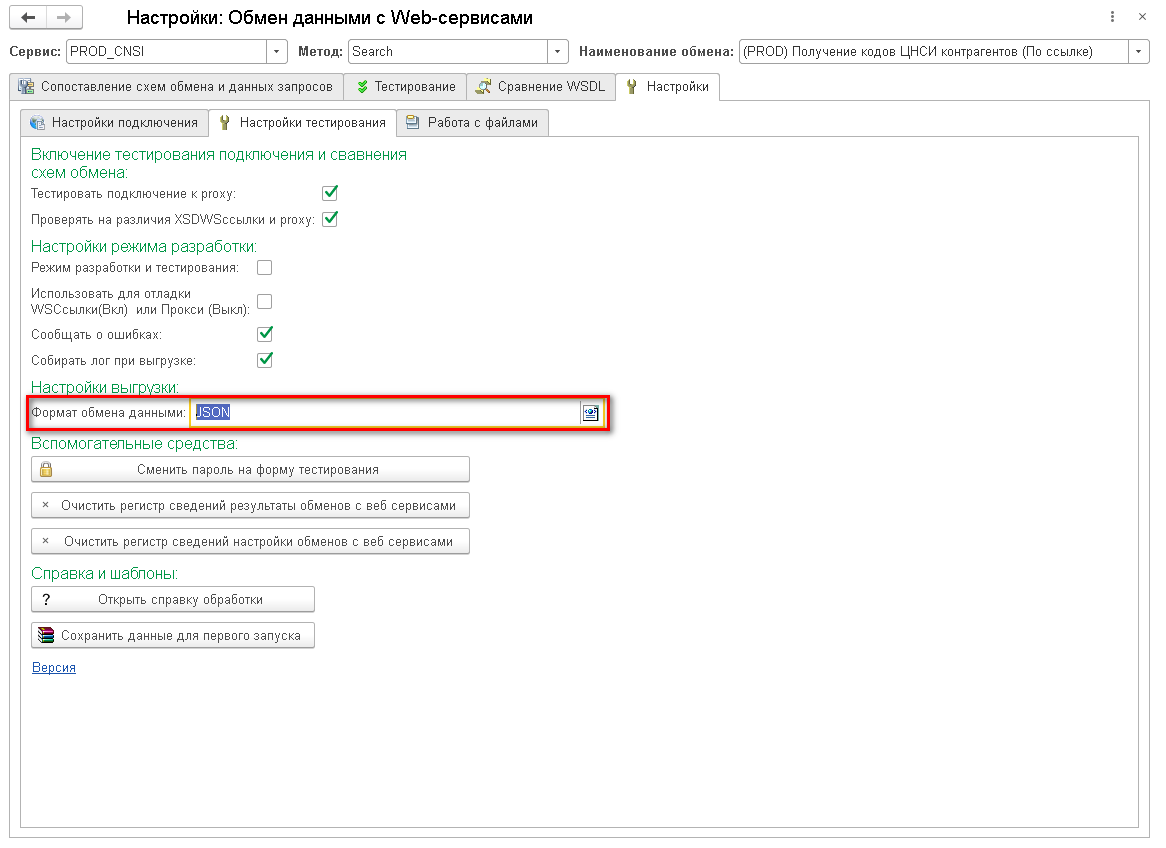
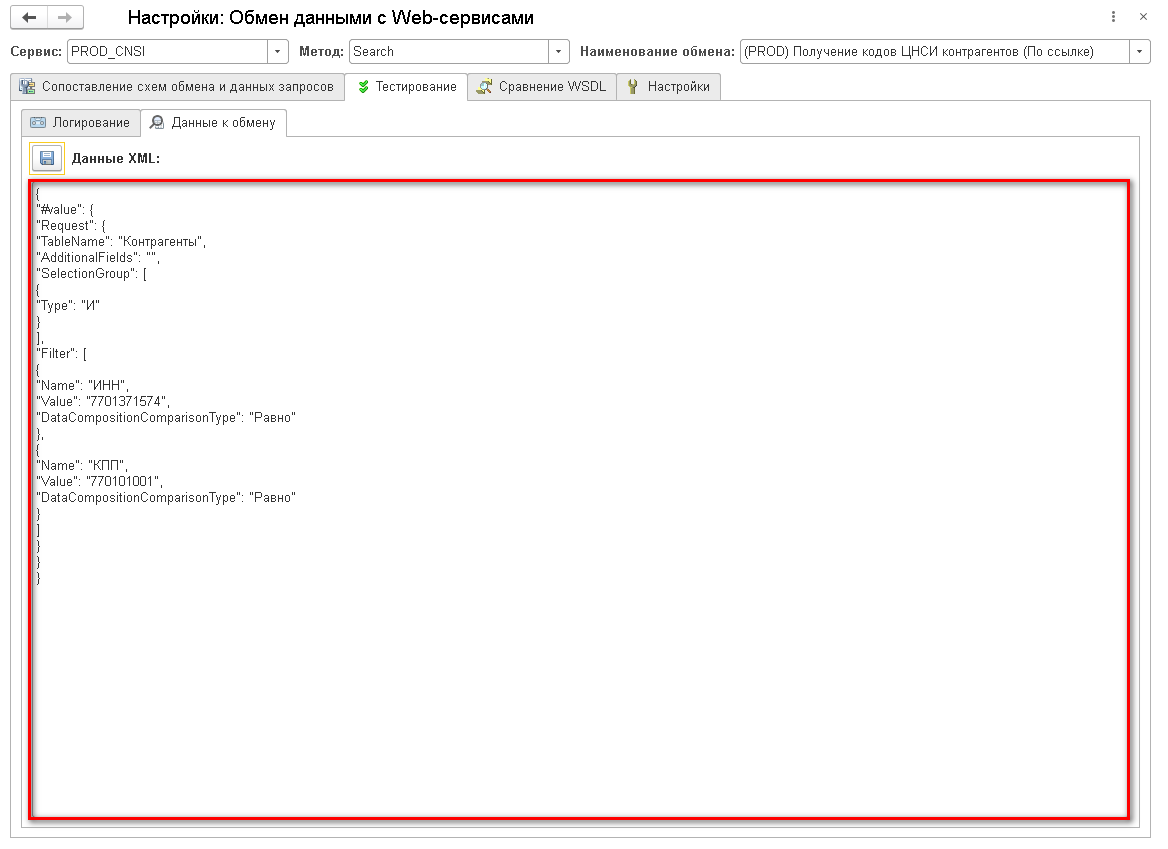
Программный запуск обработки «Обмен данными с Web-сервисами».

Тестирование проводилось на платформе 8.3.20.1789.
Вступайте в нашу телеграмм-группу Инфостарт